Page 1
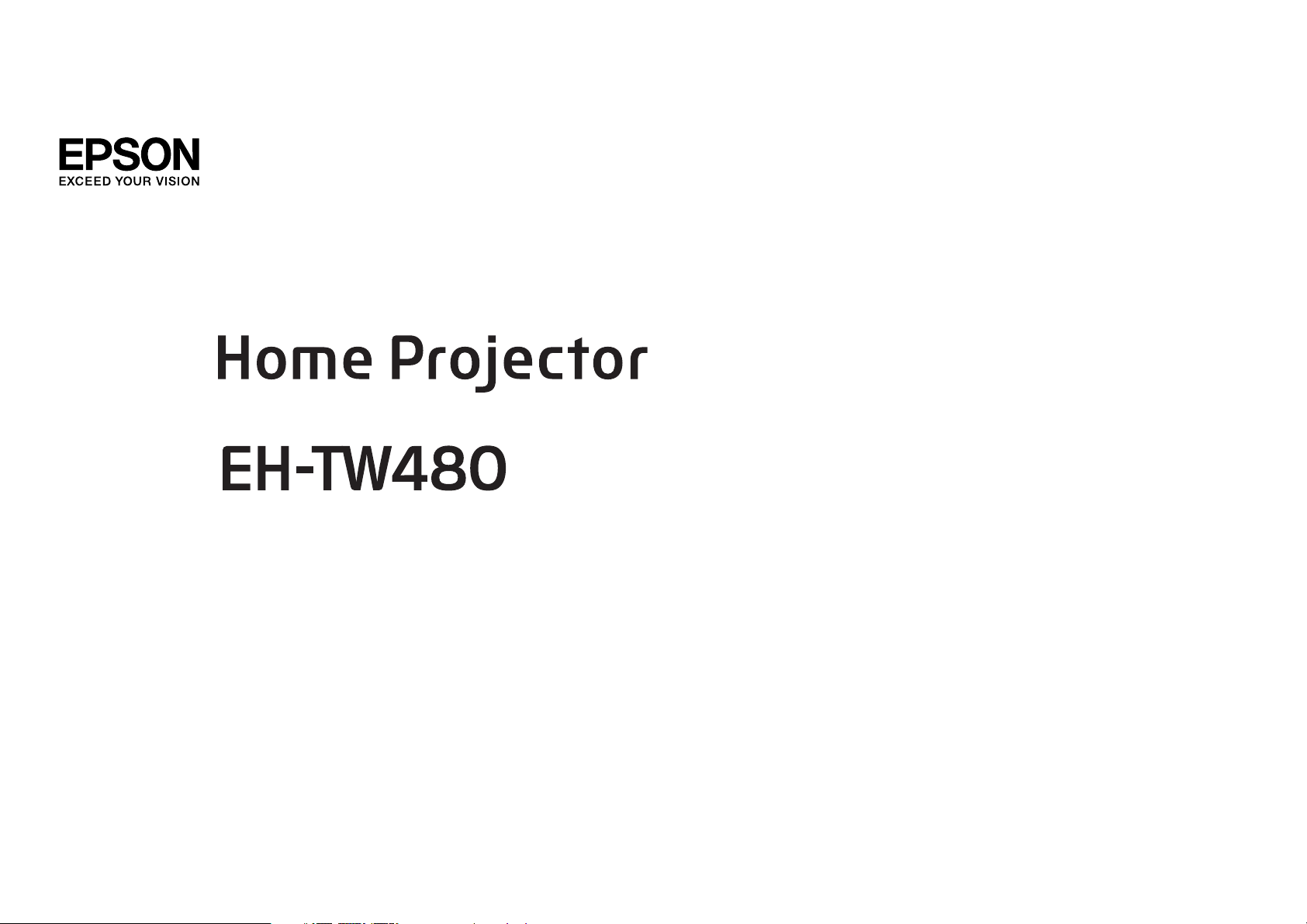
Käyttäjän opas
Page 2
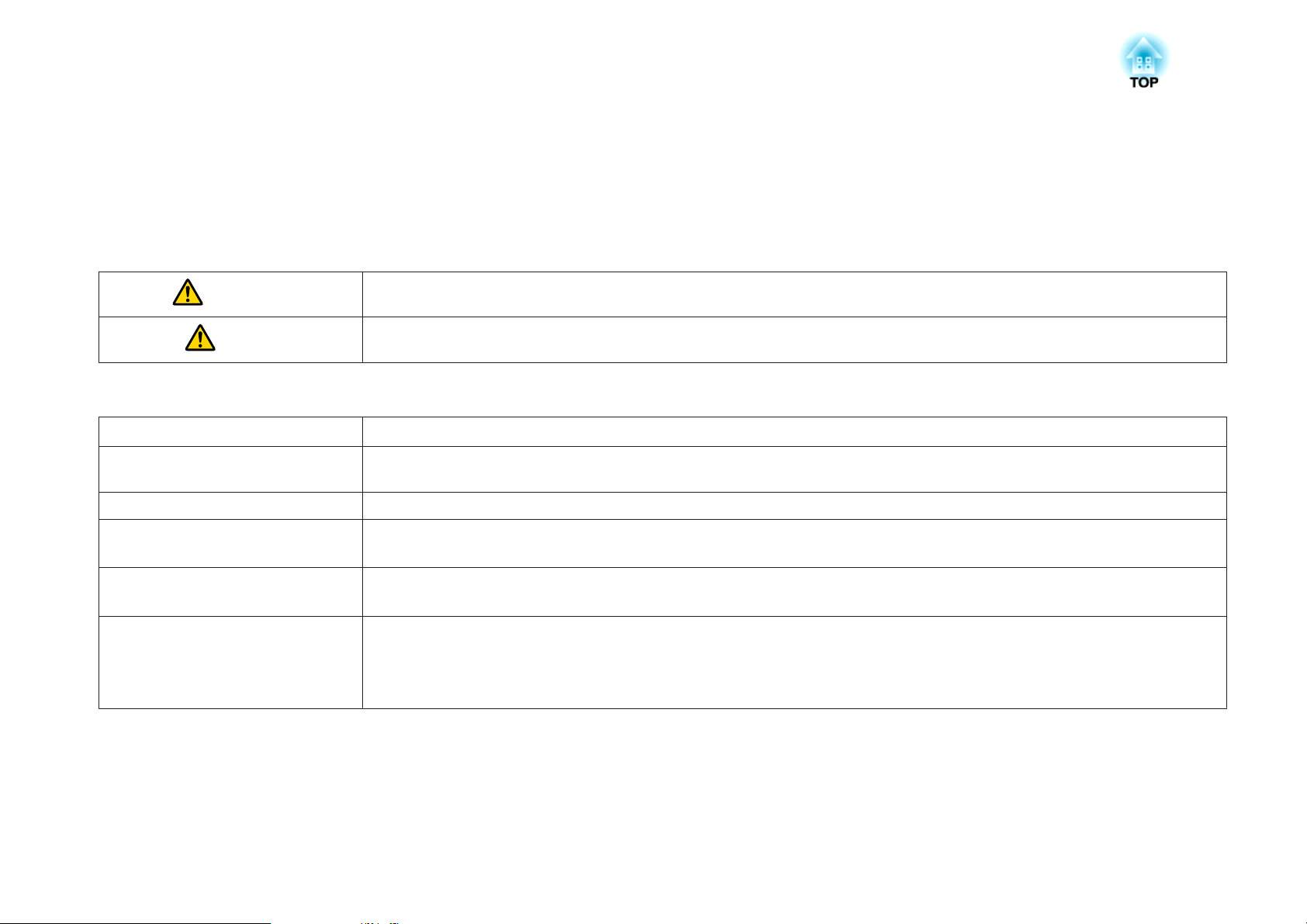
Tässä Oppaassa Käytetyt Merkinnät
• Turvamerkinnät
Käyttöohjeissa ja projektorissa käytetään kuvakkeita, joiden avulla laitetta opastetaan käyttämään turvallisesti.
Opettele kuvakkeiden merkitykset ja noudata niitä, jotta henkilö- ja omaisuusvahingoilta vältyttäisiin.
Varoitus
Huom
• Yleiset tiedotusmerkinnät
Huomaa
a
s Viittaa sivuun, jolta löytyy tarkempia tietoja aiheesta.
g
[Nimi] Tarkoittaa kaukosäätimen tai käyttöpaneelin painikkeiden nimiä.
Valikon nimi Viittaa Konfigurointi-valikon kohtiin.
Tämä kuvakkeen tietojen huomiotta jättäminen saattaa johtaa laitteen väärään käsittelyyn, jolloin seurauksena voi olla henkilövahinko tai
jopa kuolema.
Tämä kuvakkeen tietojen huomiotta jättäminen saattaa johtaa laitteen väärään käsittelyyn, jolloin seurauksena voi olla henkilövahinko tai
laitteen vaurioituminen.
Viittaa toimenpiteisiin, joiden seurauksena voi olla vaurioituminen tai loukkaantuminen, ellei niitä suoriteta riittävän huolellisesti.
Viittaa lisätietoihin ja seikkoihin, jotka on hyvä tietää aiheesta.
Tarkoittaa, että merkin edessä olevan alleviivatun sanan tai sanojen selitys on sanastossa. Katso Liite-kohdan osaa Sanasto.
s “Sanasto” s.97
Esimerkki: [Esc]-painike
Esimerkki:
Valitse Kuva-valikosta Kirkkaus.
Kuva-valikko – Kirkkaus
Page 3
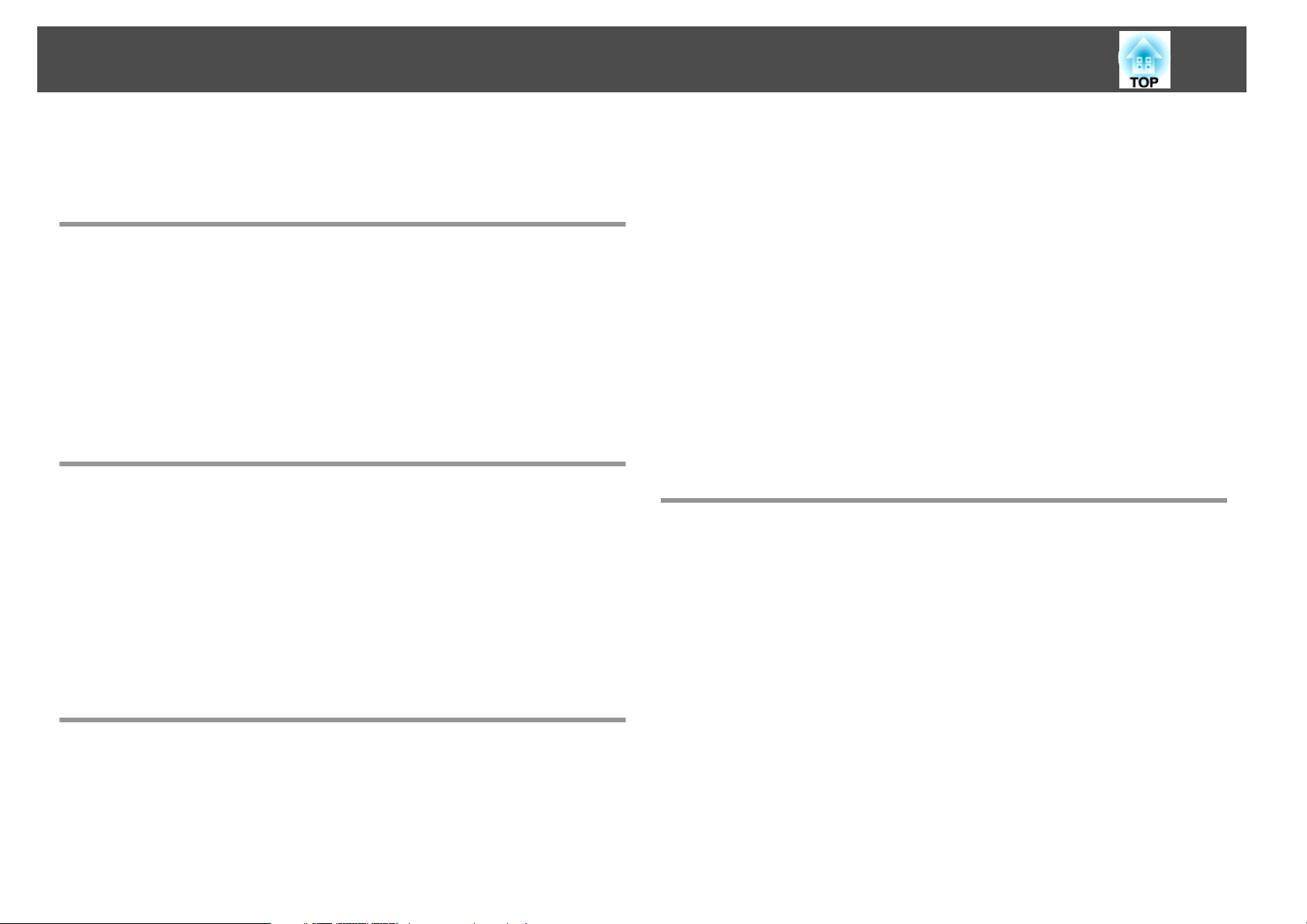
Sisältö
3
Tässä Oppaassa Käytetyt Merkinnät ................. 2
Johdanto
Osien nimet ja toiminnot .................................... 7
Edestä/ylhäältä................................................7
Takaosa.....................................................8
Alusta......................................................9
Ohjauspaneeli................................................10
Kaukosäädin.................................................11
Kaukosäätimen paristojen vaihtaminen ............................13
Kaukosäätimen käyttöalue.....................................14
Projektorin valmistelu
Projektorin asennus ....................................... 16
Asennustavat................................................16
Asennustavat..............................................17
Valkokankaan koko ja arvioitu projisointietäisyys........................17
Laitteen kytkentä .......................................... 18
Kuvalähteiden kytkeminen.......................................18
Tietokoneen kytkeminen........................................ 20
USB-laitteiden liitäntä..........................................22
Peruskäyttö
Kuvien heijastaminen ...................................... 24
Automaattinen tulevien signaalien tunnistus ja heijastetun kuvan muuttaminen
(Lähteen etsintä) ..............................................24
Kohdekuvaan vaihtaminen kaukosäätimellä ...........................25
Kun projisoidaan USB Display -toiminnolla ............................25
Järjestelmävaatimukset.......................................25
Kytkentä ensimmäisen kerran ...................................26
Asennuksen poisto .......................................... 27
Projisoitujen kuvien säätäminen ............................ 29
Tekee Trapetsikorjauksen........................................29
Automaattinen korjaus ........................................29
Manuaalinen korjaus......................................... 30
Kuvan koon säätäminen ......................................... 33
Kuvan paikan säätäminen ........................................33
Vaakasuuntaisen kallistuksen säätäminen .............................33
Tarkennuksen korjaaminen .......................................33
Äänenvoimakkuuden säätäminen ..................................34
Projisoinnin laadun valinta (Väritila valinta)............................34
Asetus Aut. himmennin ......................................... 35
Projisoidun kuvan kuvasuhteen muuttaminen .........................35
Muutosmenetelmät ..........................................36
Kuvasuhteen muuttaminen .....................................36
Hyödyllisiä Toimintoja
Projisointitoiminnot ....................................... 39
Projisointi tietokonetta kytkemättä (Diaesitys)..........................39
Määritykset tiedostoille, joita voidaan heijastaa käyttäen Diaesitystä .........39
Diaesitys-esimerkkejä .........................................39
Diaesitys-toimintatavat.......................................39
Valittujen kuvien projisointi .................................... 41
Kansion kaikkien kuvatiedostojen projisointi järjestyksessä (Diaesitys) ........42
Kuvatiedoston näyttöasetukset ja Diaesityksen käyttöasetukset............ 43
Kuvan piilottaminen ja äänen mykistäminen tilapäisesti (A/V-mykistys) .........44
Kuvan pysäyttäminen (Freeze) .....................................44
Kohdistintoiminto (Kohdistin) .....................................45
Kuvan osan suurentaminen (E-Zoom) ................................46
Kaukosäätimen käyttö hiiriosoittimen ohjaamiseen (Langaton hiiri)...........47
Käyttäjän logon tallentaminen....................................48
Turvatoiminnot ........................................... 50
Käyttäjien hallinta (Salasanasuojaus)................................50
Salasanasuojauksen tyypit .....................................50
Page 4
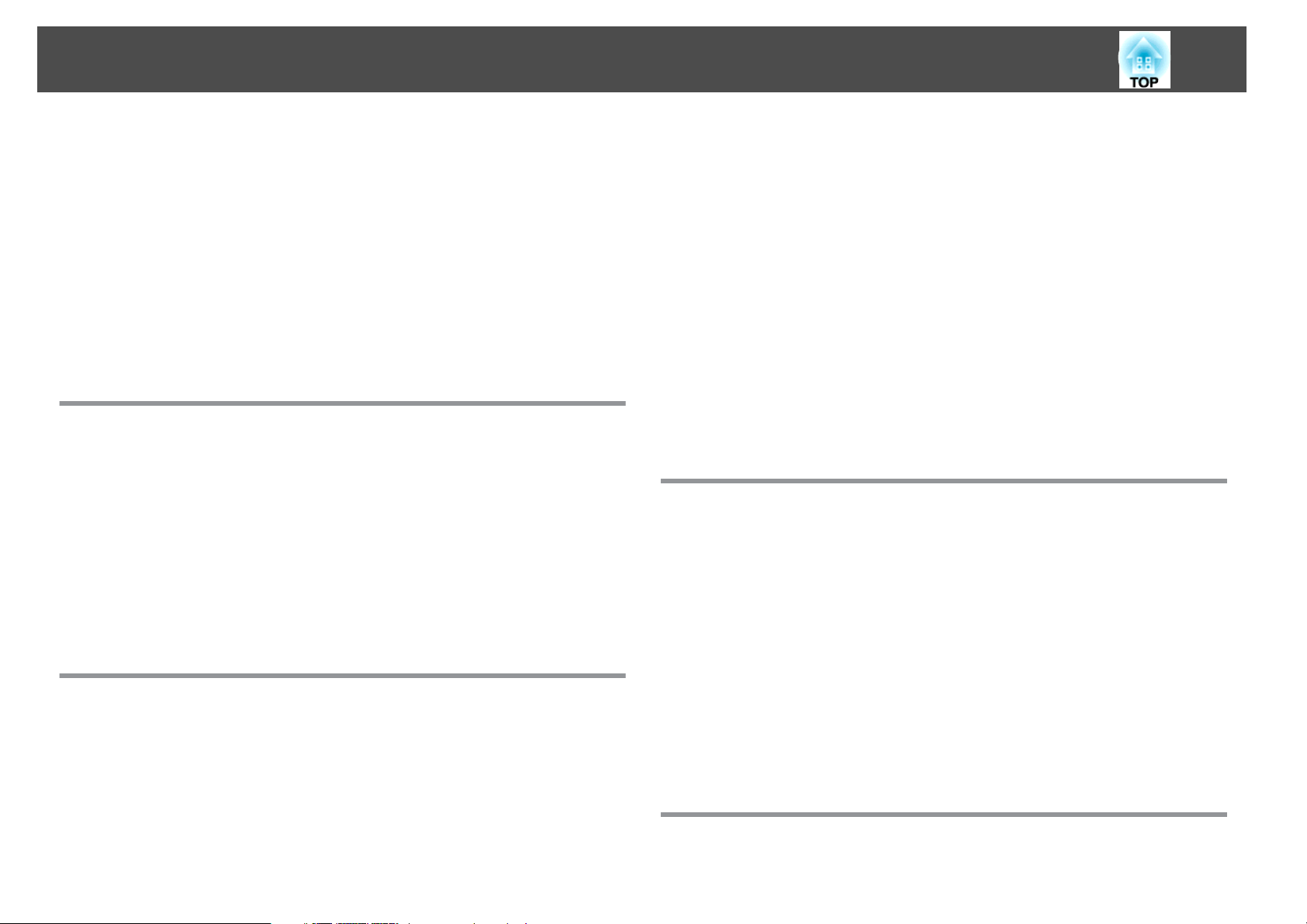
Sisältö
4
Asetukset Salasanasuojaus .....................................50
Salasanan antaminen .........................................51
Käytön Rajoittaminen (Toimintalukko)...............................52
Varkaudenestolukko ...........................................53
Vaijerilukon asennus ......................................... 53
Valvonta ja ohjaus ......................................... 54
ESC/VP21-komennot ...........................................54
Ennen käynnistystä ..........................................54
Komentoluettelo ............................................ 54
Yhteysprotokolla ............................................54
Konfigurointi-valikko
Käyttäminen Konfigurointi-valikko ......................... 56
Toiminnot ................................................. 57
Konfigurointi-valikon taulukko....................................57
Kuva-valikko .................................................58
Signaali-valikko ............................................... 59
Asetukset-Valikko .............................................61
Laajennettu-valikko ............................................ 62
Info-Valikko (Vain Näyttö) ........................................ 63
Palauta-Valikko............................................... 64
Vianmääritys
Ohjeen käyttö ............................................. 66
Ongelmanratkaisu ......................................... 67
Merkkivalojen lukeminen........................................67
Kun Merkkivaloista Ei Ole Apua.................................... 70
Kuviin liittyvät ongelmat .........................................71
Kuvia ei näy...............................................71
Liikkuvat kuvat eivät näy (vain kuvan liikkuva osa muuttuu mustaksi)........72
Kuvien projisointi päättyy automaattisesti ........................... 72
Näyttöön tulee viesti Ei tueta. ...................................72
Näyttöön tulee viesti Ei signaalia. .................................72
Kuvat ovat epäselviä, epätarkkoja tai vääristyneitä..................... 73
Kuvissa on häiriöitä tai vääristymiä ................................74
Osa kuvasta puuttuu (kuva on suuri) tai kuva on pieni tai kuvasuhde ei ole sopiva
........................................................ 74
Kuvan värit eivät ole oikeat ..................................... 75
Kuvat näyttävät tummilta...................................... 76
Ongelmia kuvien projisoinnin alkaessa ...............................76
Projektori ei kytkeydy päälle ....................................76
Muita ongelmia ...............................................77
Ääntä ei kuulu tai ääni on heikko ................................. 77
Kaukosäädin ei toimi .........................................77
Haluan vaihtaa viestien ja valikoiden kielen .......................... 78
Kuvatiedostojen nimet eivät näy oikein diaesityksessä..................78
Huoltotoimenpiteet
Puhdistaminen ............................................ 80
Projektorin Pinnan Puhdistaminen ..................................80
Linssin puhdistaminen .......................................... 80
Ilmansuodattimen Puhdistaminen ..................................80
Tarvikkeiden Vaihtaminen ................................. 82
Lampun Vaihtaminen ...........................................82
Lampun vaihtoväli ...........................................82
Lampun vaihtaminen .........................................82
Lampun käyttöajan nollaaminen ................................. 85
Ilmansuodattimen Vaihtaminen .................................... 85
Ilmansuodattimen vaihtoväli ....................................85
Ilmansuodattimen vaihtaminen .................................. 85
Liite
Valinnaiset Lisävarusteet ja Tarvikkeet ...................... 88
Valinnaiset Lisävarusteet........................................88
Page 5
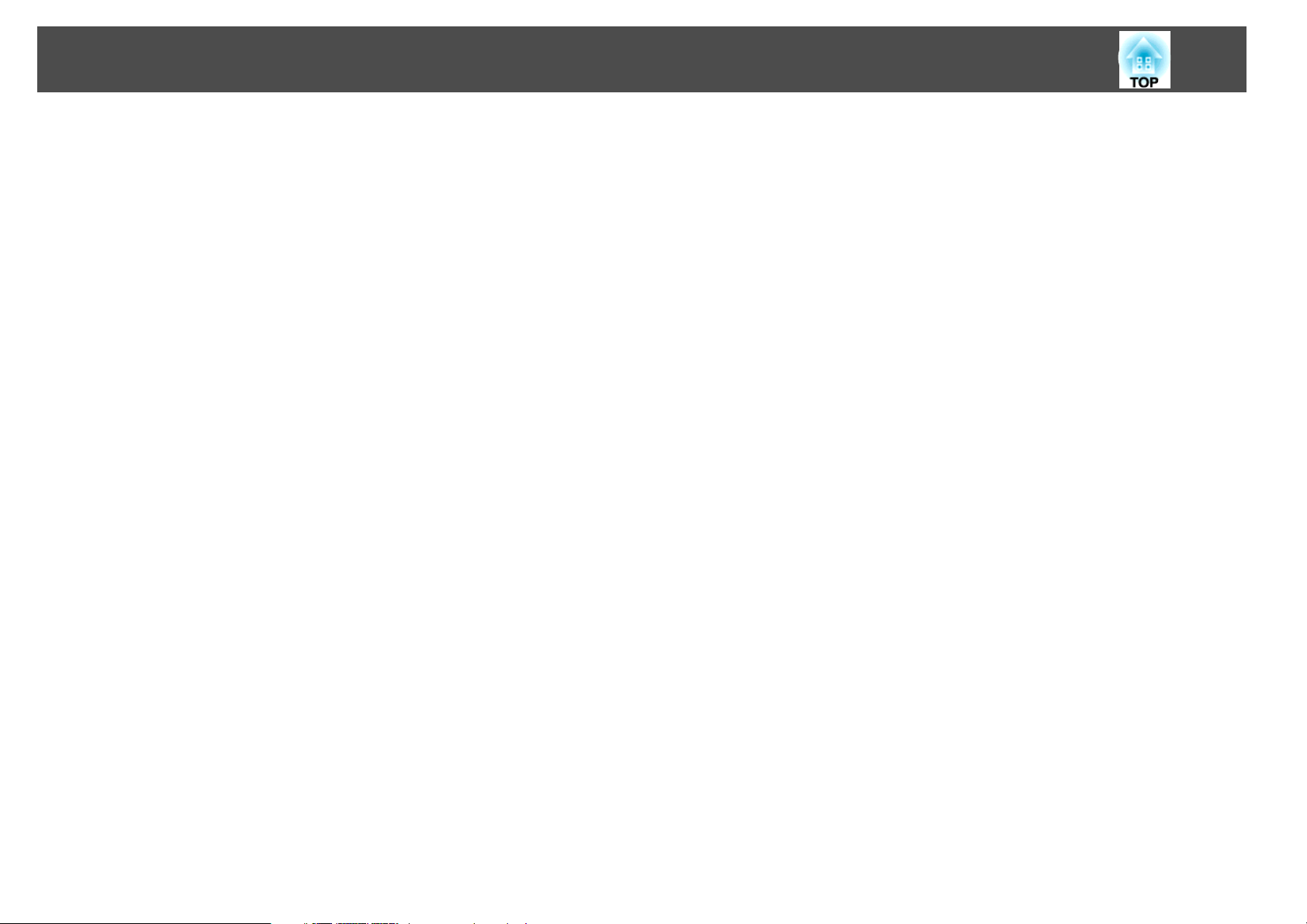
Sisältö
Tarvikkeet.................................................. 88
Näytön Koko ja Projisointietäisyys .......................... 89
Projisointietäisyys.............................................89
Tuetut Näytöt ............................................. 91
Tuetut kuvatarkkuudet ..........................................91
Tietokonesignaalit (analoginen RGB).............................. 91
Komponenttivideo..........................................91
Komposiittivideo ............................................ 91
Tulosignaali HDMI-tuloportista..................................91
Tekniset Tiedot ............................................ 93
Projektorin Yleiset Tekniset Tiedot..................................93
Ulkonäkö ................................................. 96
Sanasto ................................................... 97
Yleisiä Huomautuksia ...................................... 99
Merkintätavoista ..............................................99
Yleinen Huomautus:...........................................99
5
Hakemisto ............................................... 100
Page 6
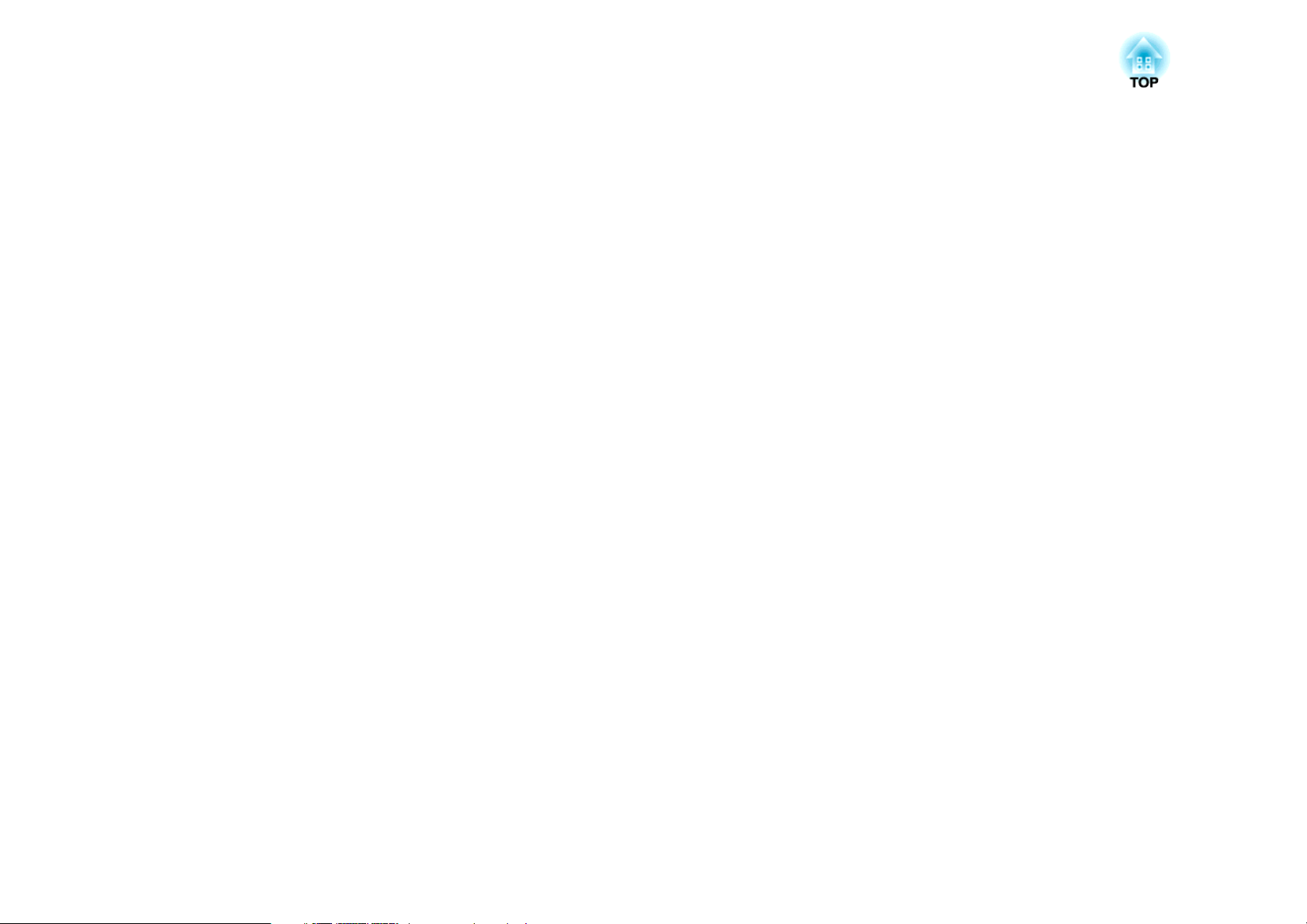
Johdanto
Tässä luvussa selitetään osien nimet.
Page 7
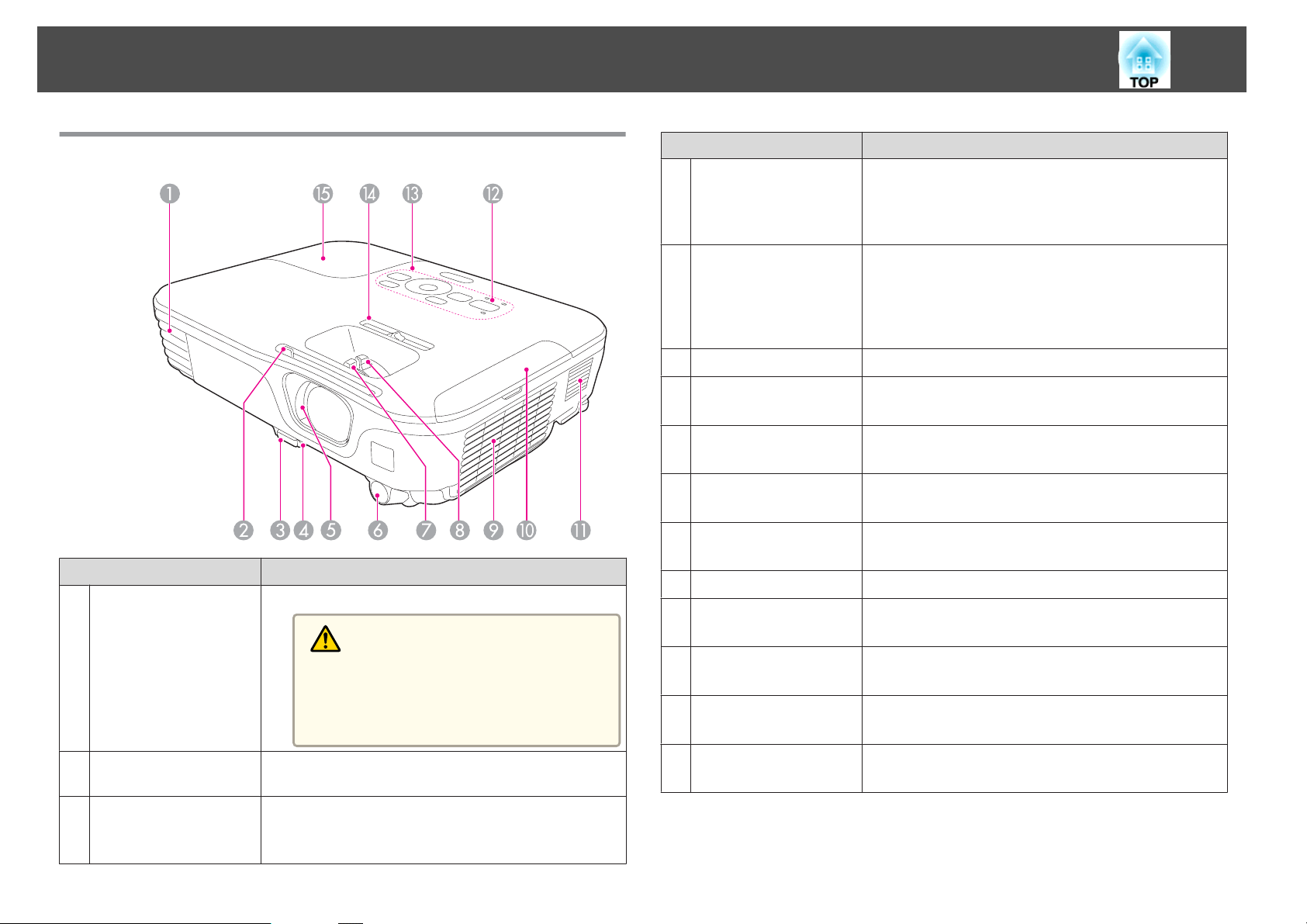
Osien nimet ja toiminnot
7
Edestä/ylhäältä
Nimi Toiminto
Ilmanpoistoaukko
A
Ilmanpoistoaukko projektorin sisäosien jäähdytykseen.
Huom
Älä aseta kasvoja tai käsiä ilmanpoistoaukon lähelle tai aseta ilmanpoistoaukon lähelle esineitä,
joihin kuumuus voi vaikuttaa käpristämällä niitä
tai muulla tavoilla, kun projektori on käynnissä.
Nimi Toiminto
Säädettävä etujalka
D
A/V-mykistyssäädin
E
Kaukovastaanotin
F
Tarkennusrengas
G
Zoomausrengas
H
Ilmanottoaukko
I
(ilmansuodatin)
Ilmansuodattimen
J
kansi
Kaiutin
K
Merkkivalot
L
Käyttöpaneeli
M
Vaakatrapetsikorjauk
N
sen säädin
Kun laite on asetettu pinnan päälle, esim.
kirjoituspöydälle, säädä kuvan paikkaa pidentämällä
jalkaa.
s “Kuvan paikan säätäminen” s.33
Vedä kiinni linssin suojaamiseksi, kun projektori ei ole
käytössä. Sulkemalla säätimen projektorin käytön aikana
voit piilottaa kuvan ja mykistää äänen.
s “Kuvan piilottaminen ja äänen mykistäminen
tilapäisesti (A/V-mykistys)” s.44
Ottaa vastaan kaukosäätimen signaaleja.
Säätää kuvan tarkennusta.
s “Tarkennuksen korjaaminen” s.33
Säätää kuvan kokoa.
s “Kuvan koon säätäminen” s.33
Ottaa ilmaa projektorin sisäosien jäähdyttämiseksi.
s “Ilmansuodattimen Puhdistaminen” s.80
Avaa ja sulkee ilmansuodattimen kannen.
s “Ilmansuodattimen Vaihtaminen” s.85
Lähettää äänen.
Ilmaisee projisointilampun tilan.
s “Merkkivalojen lukeminen” s.67
Käyttää projektoria.
s “Alusta” s.9
Korjaa heijastetun kuvan vaakasuuntaisen vääristymän.
s “Manuaalinen korjaus” s.30
A/V-
B
mykistyssäätönuppi
Jalan säätövipu
C
Voit avata ja sulkea A/V-mykistyssäätimen vetämällä
nuppia.
Voit pidentää tai lyhentää säädettävää etujalkaa vetämällä
jalan säätövivusta.
s “Kuvan paikan säätäminen” s.33
Lampun suojus
O
Avaa tämä suojus vaihtaessasi projektorin lamppua.
s “Lampun Vaihtaminen” s.82
Page 8
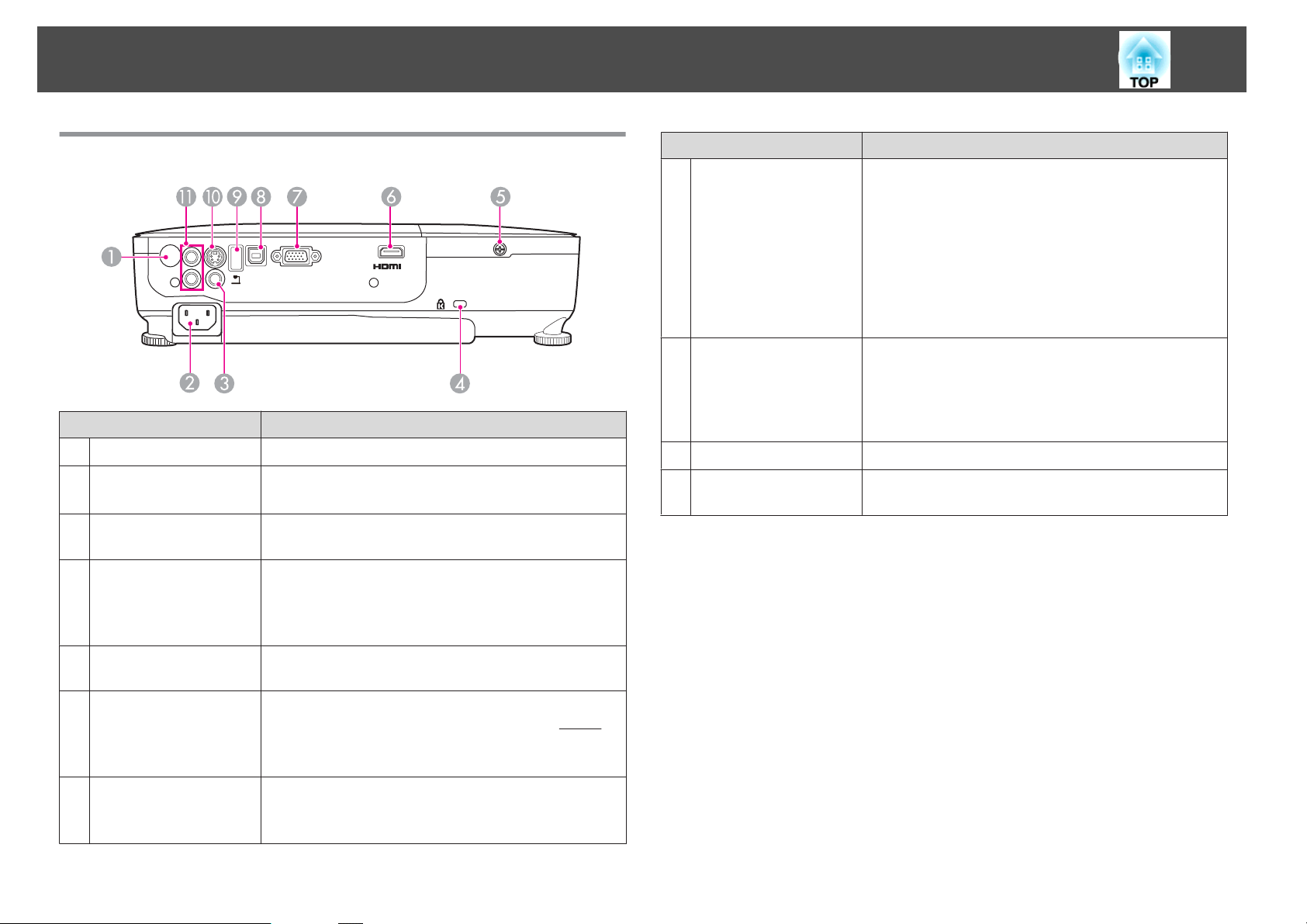
Osien nimet ja toiminnot
8
Takaosa
Kaukovastaanotin
A
Virransyöttö
B
Video-portti
C
Lukitusaukko
D
Nimi Toiminto
Ottaa vastaan kaukosäätimen signaaleja.
Kytkee virtajohdon projektoriin.
s Pika-aloitusopas
Tulot videolähteistä tuleville
komposiittivideosignaaleille.
Lukitusaukko on yhteensopiva Kensington-yhtiön
valmistaman Microsaver Security System turvajärjestelmän kanssa.
s “Varkaudenestolukko” s.53
Nimi Toiminto
USB(TypeB) -portti
H
USB(TypeA) -portti
I
S-Video-portti
J
Audio-L/R-portti
K
• Kytkee projektorin tietokoneeseen USB-kaapelilla, ja
tietokoneessa oleva kuva heijastuu valkokankaalle.
“Kun projisoidaan USB Display -toiminnolla”
s
s.25
• Tätä porttia käytetään myös, kun laite kytketään USBkaapelilla tietokoneeseen langaton hiiri -toiminnon
käyttöä varten.
s “Kaukosäätimen käyttö hiiriosoittimen
ohjaamiseen (Langaton hiiri)” s.47
• Kytkee USB-tallennuslaitteen tai digitaalikameran, ja
projisoi kuvat diaesityksenä.
s “Projisointi tietokonetta kytkemättä (Diaesitys)”
s.39
• Lisävarusteena saatava asiakirjakamera liitetään tähän.
Videolähteistä tuleville s-videosignaaleille.
Syöttää äänen laitteesta, joka on liitetty Computerporttiin, S-Video-porttiin tai Video-porttiin.
Lampun suojuksen
E
kiinnitysruuvi
HDMI-portti
F
Computer-portti
G
Kiinnitä ruuvaamalla lampun suojus paikalleen.
Syöttää videosignaaleja HDMI-yhteensopivista
videolaitteista ja tietokoneista. Projektori tukee
signaaleja.
s “Laitteen kytkentä” s.18
Tuo kuvasignaalia tietokoneesta ja
komponenttivideosignaalia muista videolähteistä.
HDCPg-
Page 9
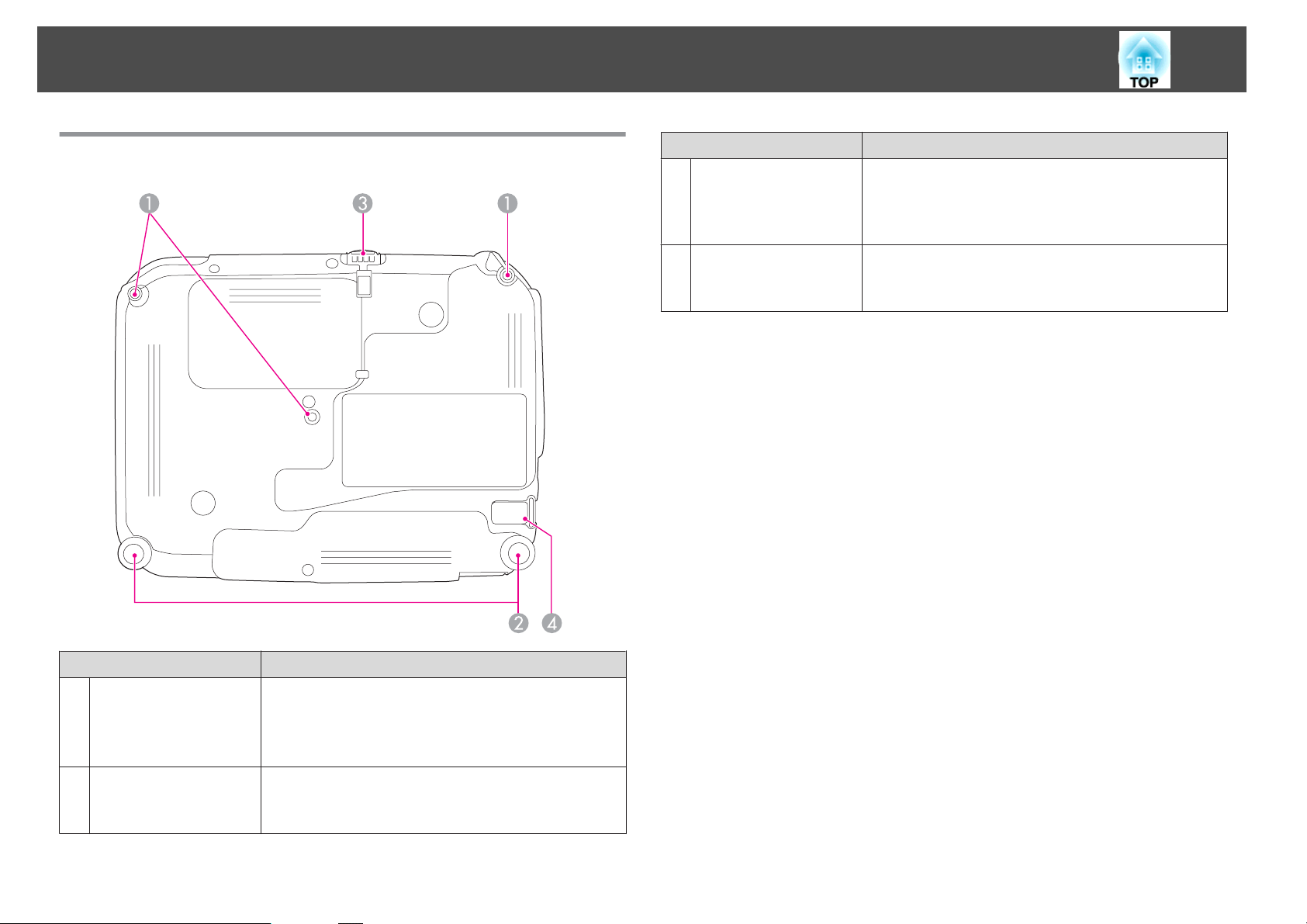
Osien nimet ja toiminnot
9
Alusta
Nimi Toiminto
Säädettävä etujalka
C
Lukituskaapelin
D
asennuskohta
Kun laite on asetettu pinnan päälle, esim.
kirjoituspöydälle, säädä kuvan paikkaa pidentämällä
jalkaa.
s “Kuvan paikan säätäminen” s.33
Vie lukituskaapeli (saatavana kaupoista) tähän ja lukitse
se paikalleen.
s “Vaijerilukon asennus” s.53
Kattotelineen
A
kiinnityspisteet
(kolme kohtaa)
Taka-ala
B
Nimi Toiminto
Jos haluat ripustaa projektorin kattoon, kiinnitä
lisävarusteena saatava Kattoteline tähän.
s “Projektorin asennus” s.16
s “Valinnaiset Lisävarusteet” s.88
Voit pidentää tai lyhentää jalkaa vaakasuoran kallistuksen
säätämiseksi kääntämällä sitä, kun se on pöydällä.
s “Vaakasuuntaisen kallistuksen säätäminen” s.33
Page 10
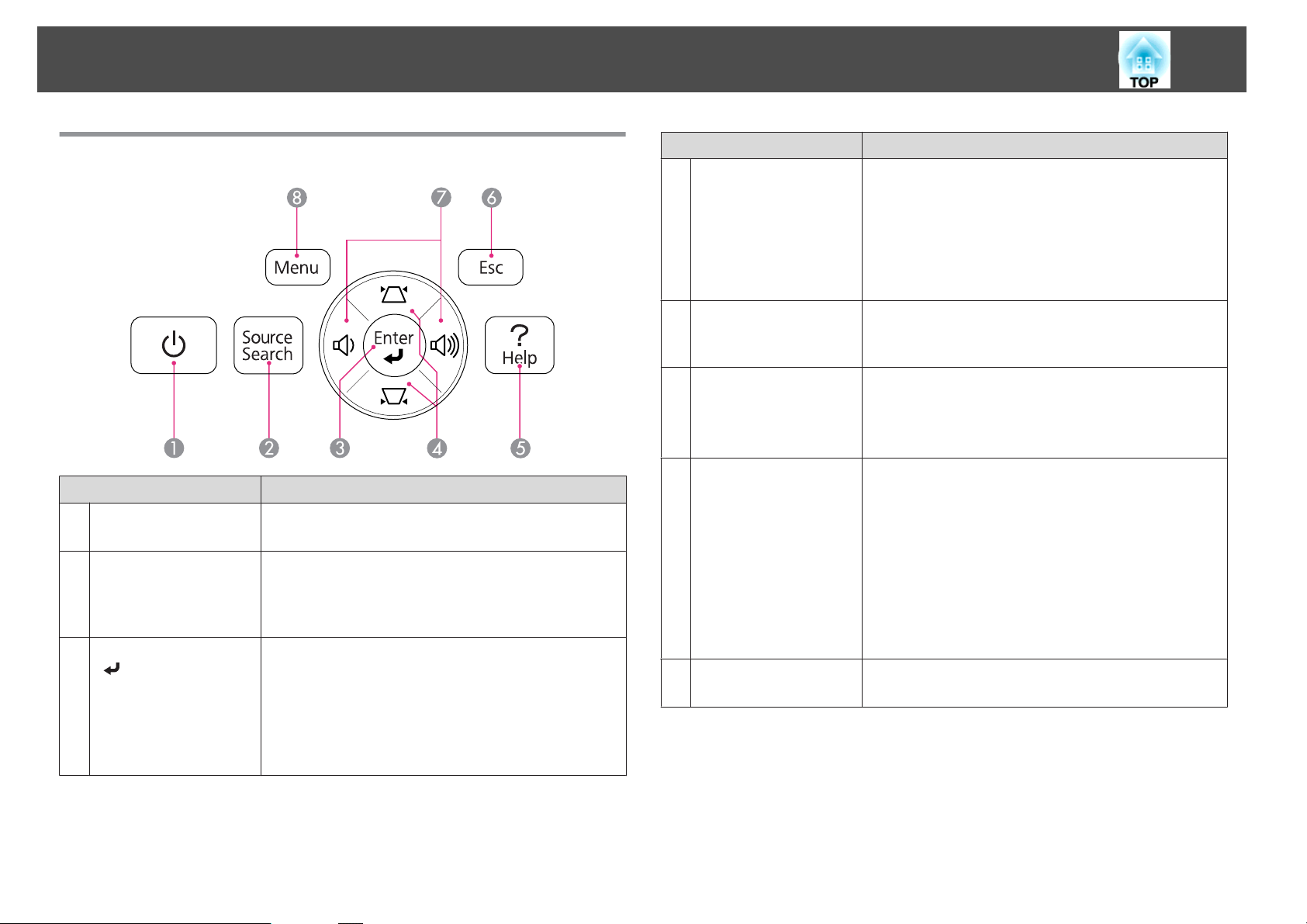
Osien nimet ja toiminnot
10
Ohjauspaneeli
Nimi Toiminto
[t]-painike
A
[Source Search] -
B
painike
[Enter]-painike
C
[
]
Kytkee projektorin virran päälle tai pois.
s Pika-aloitusopas
Siirtyy seuraavaan tulolähteeseen, joka lähettää kuvaa.
s “Automaattinen tulevien signaalien tunnistus ja
heijastetun kuvan muuttaminen (Lähteen etsintä)”
s.24
• Kun näytössä on konfigurointivalikko tai ohjenäyttö,
sillä hyväksytään nykyinen valinta, siirrytään
valintatilaan ja vaihdetaan seuraavalle tasolle.
• Jos painiketta painetaan, kun analogisia RGB-signaaleja
lähetetään Computer-portista, Seuranta-,
Synkronointi- ja Paikka -toiminnot säädetään
automaattisesti.
Nimi Toiminto
[w][v]-painikkeet
D
[Help]-painike
E
[Esc]-painike
F
[a][b]-painikkeet
G
[Menu]-painike
H
• Näyttää Trapetsi, jossa voit korjata trapetsivääristymän
pysty- ja vaakasuunnissa.
“Manuaalinen korjaus” s.30
s
• Kun näytössä on Konfigurointi-valikko tai Ohjenäyttö,
näillä painikkeilla valitaan valikkokohdat ja asetusarvot.
s “Käyttäminen Konfigurointi-valikko” s.56
s “Ohjeen käyttö” s.66
Näyttää ja sulkee ohjenäytön, jossa annetaan ohjeita
mahdollisten ongelmien ratkaisemiseksi.
s “Ohjeen käyttö” s.66
• Pysäyttää nykyisen toiminnon.
• Jos tätä painetaan, kun näytössä on Konfigurointi-
valikko, tällä pääsee edelliselle valikkotasolle.
s “Käyttäminen Konfigurointi-valikko” s.56
• [a] Laskee äänenvoimakkuutta.
[b] Nostaa äänenvoimakkuutta.
“Äänenvoimakkuuden säätäminen” s.34
s
• Korjaa trapetsivääristymän vaakasuunnassa, kun
Trapetsi-näyttö näytetään.
s “V/P-trapetsikorj” s.30
• Kun näytössä on Konfigurointi-valikko tai Ohjenäyttö,
näillä painikkeilla valitaan valikkokohdat ja asetusarvot.
s “Käyttäminen Konfigurointi-valikko” s.56
s “Ohjeen käyttö” s.66
Näyttää ja sulkee Konfigurointi-valikon.
s “Käyttäminen Konfigurointi-valikko” s.56
Page 11
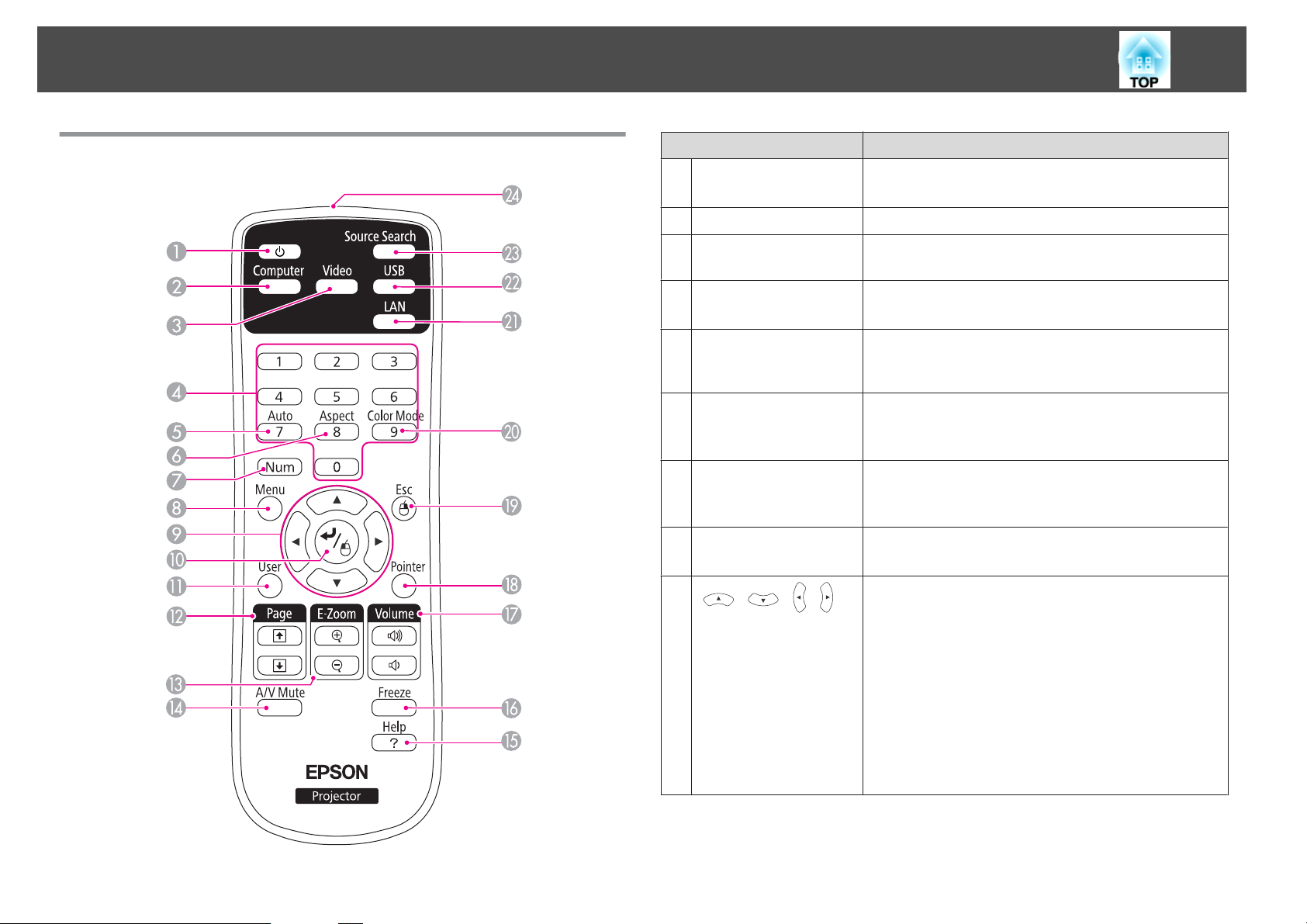
Osien nimet ja toiminnot
11
Kaukosäädin
Nimi Toiminto
[t]-painike
A
[Computer]-painike
B
[Video]-painike
C
Numeropainikkeet
D
[Auto]-painike
E
[Aspect]-painike
F
[Num]-painike
G
[Menu]-painike
H
I
[ ][ ][ ][ ]-
painikkeet
Kytkee projektorin virran päälle tai pois.
s Pika-aloitusopas
Siirtyy Computer-portista tuleviin kuviin.
Aina kun tätä painiketta painetaan, kuva vaihtuu
jaksoittain S-Video-, Video- ja HDMI-porttien välillä.
Syötä salasana.
s “Asetukset Salasanasuojaus ” s.50
Jos painiketta painetaan, kun analogisia RGB-signaaleja
lähetetään Computer-portista, Seuranta-, Synkronointija Paikka -toiminnot säädetään automaattisesti.
Kuvasuhde muuttuu joka kerta, kun painiketta painetaan.
s “Projisoidun kuvan kuvasuhteen muuttaminen ”
s.35
Pidä tätä painiketta painettuna ja syötä salasanat ja
numerot numero-painikkeilla.
s “Asetukset Salasanasuojaus ” s.50
Näyttää ja sulkee Konfigurointi-valikon.
s “Käyttäminen Konfigurointi-valikko” s.56
• Kun näytössä on Konfigurointi-valikko tai Ohjenäyttö,
näillä painikkeilla valitaan valikkokohdat ja asetusarvot.
s “Käyttäminen Konfigurointi-valikko” s.56
• Kun diaesitystä projisoidaan, näiden painikkeiden
avulla saadaan näytölle edellinen/seuraava kuva,
pyöritetään kuvaa jne.
s “Diaesitys-toimintatavat” s.39
• Langaton hiiri -toimintoa käytettäessä hiiriosoitin
siirtyy siihen suuntaan, johon painiketta painetaan.
s “Kaukosäätimen käyttö hiiriosoittimen
ohjaamiseen (Langaton hiiri)” s.47
Page 12
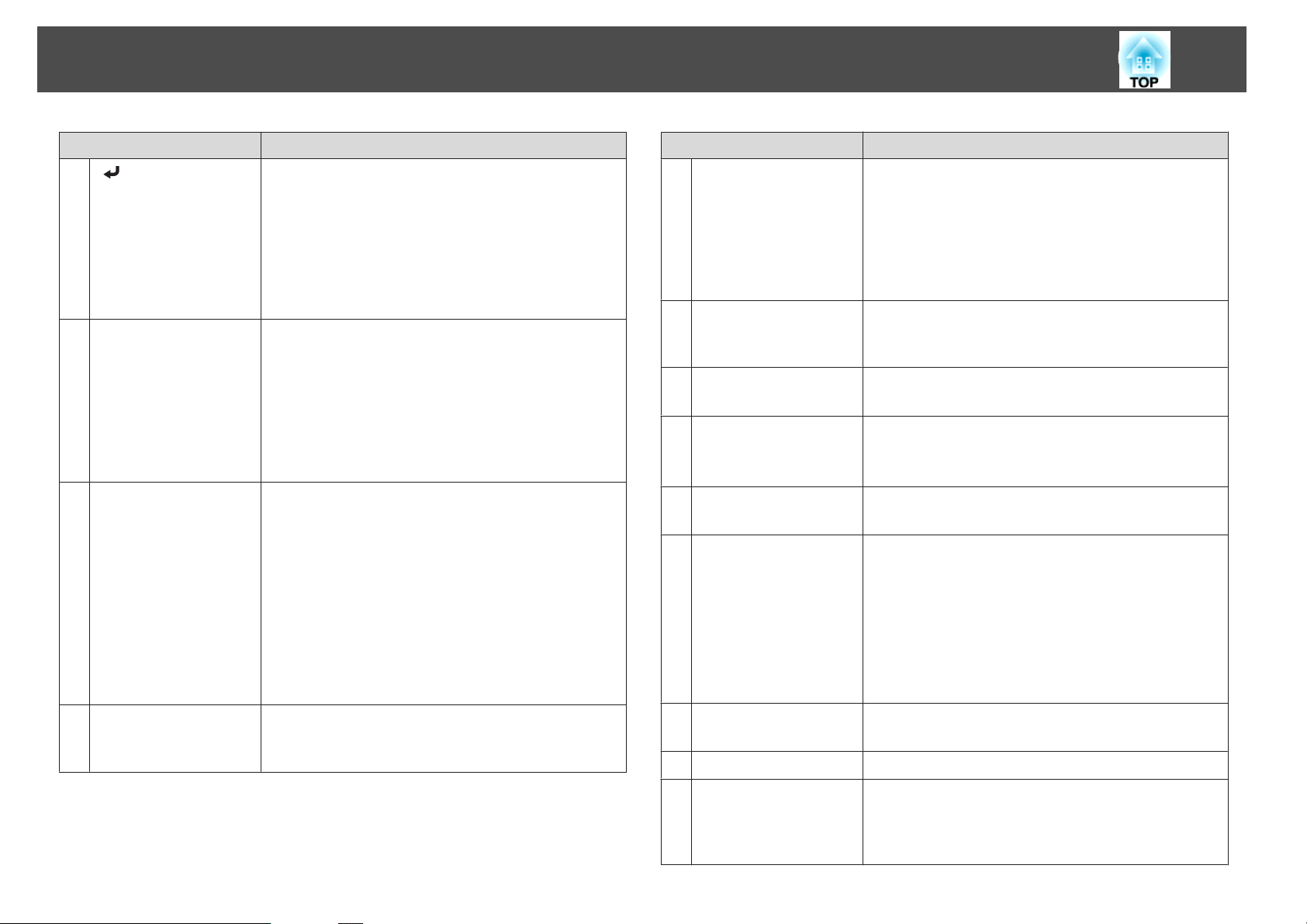
Osien nimet ja toiminnot
12
Nimi Toiminto
J
[ ]-painike
[User]-painike
K
[Page]-painikkeet
L
[[][]]
[E-Zoom]-painikkeet
M
[z][x]
• Kun näytössä on konfigurointivalikko tai ohjenäyttö,
sillä hyväksytään nykyinen valinta, siirrytään
valintatilaan ja vaihdetaan seuraavalle tasolle.
s “Käyttäminen Konfigurointi-valikko” s.56
• Toimii hiiren ykköspainikkeena käytettäessä Langaton
hiiri -toimintoa.
s “Kaukosäätimen käyttö hiiriosoittimen
ohjaamiseen (Langaton hiiri)” s.47
Valitse mikä tahansa usein käytetty kohde viidestä
käytettävissä olevasta Konfigurointi-valikkokohteesta ja
määritä se tähän painikkeeseen. Kun [User]-painiketta
painetaan, määritetyn valikkokohdan valinta/säätönäyttö
tulee näkyviin, jolloin voit tehdä asetuksia/säätöjä yhdellä
painalluksella.
s “Asetukset-Valikko” s.61
Virrankulutus on määritetty oletusasetukseksi.
Muuttaa sivuja tiedostoissa, kuten PowerPointtiedostoissa, kun käytetään seuraavia suojausmenetelmiä.
• Kun käytetään Langaton hiiri -toimintoa
“Kaukosäätimen käyttö hiiriosoittimen
s
ohjaamiseen (Langaton hiiri)” s.47
• Kun käytetään USB Display -toimintoa
s “Kun projisoidaan USB Display -toiminnolla”
s.25
Jos projisoit kuvia Diaesitys-toiminnon avulla, voit siirtyä
edelliseen/seuraavaan näyttöön näitä painikkeita
painamalla.
Suurentaa tai pienentää kuvaa projisointikokoa
muuttamatta.
s “Kuvan osan suurentaminen (E-Zoom)” s.46
Nimi Toiminto
[A/V Mute] -painike
N
[Help]-painike
O
[Freeze]-painike
P
[Volume]-painikkeet
Q
[a][b]
[Pointer]-painike
R
[Esc]-painike
S
[Color Mode]-painike
T
[LAN]-painike
U
[USB]-painike
V
• Kytkee kuvan ja äänen päälle tai pois päältä.
s “Kuvan piilottaminen ja äänen mykistäminen
tilapäisesti (A/V-mykistys)” s.44
• Voit muuttaa Projisointi-tilaa seuraavasti pitämällä
painiketta painettuna noin viiden sekunnin ajan.
EtualaWEtuala/katto
Taka-alaWTaka-ala/katto
Näyttää ja sulkee ohjenäytön, jossa annetaan ohjeita
mahdollisten ongelmien ratkaisemiseksi.
s “Ohjeen käyttö” s.66
Tällä kuva pysäytetään tai pysäytys peruutetaan.
s “Kuvan pysäyttäminen (Freeze)” s.44
[a] Laskee äänenvoimakkuutta.
[b] Nostaa äänenvoimakkuutta.
“Äänenvoimakkuuden säätäminen” s.34
s
Näyttää ruudulla olevan osoittimen.
s “Kohdistintoiminto (Kohdistin)” s.45
• Pysäyttää nykyisen toiminnon.
• Jos näytössä on Konfigurointi-valikko, painikkeen
painaminen siirtää edelliselle tasolle.
s “Käyttäminen Konfigurointi-valikko” s.56
• Toimii hiiren kakkospainikkeena käytettäessä
Langaton hiiri-toimintoa.
s “Kaukosäätimen käyttö hiiriosoittimen
ohjaamiseen (Langaton hiiri)” s.47
Väritila muuttuu joka kerta, kun painiketta painetaan.
s “Projisoinnin laadun valinta (Väritila valinta)” s.34
Ei käytössä tässä projektorissa.
Kun painiketta painetaan, projisoitava kuva vaihtuu
seuraavien vaihtoehtojen välillä:
• USB Display
• USB(TypeA) -porttiin kytketyn laitteen kuva
Page 13
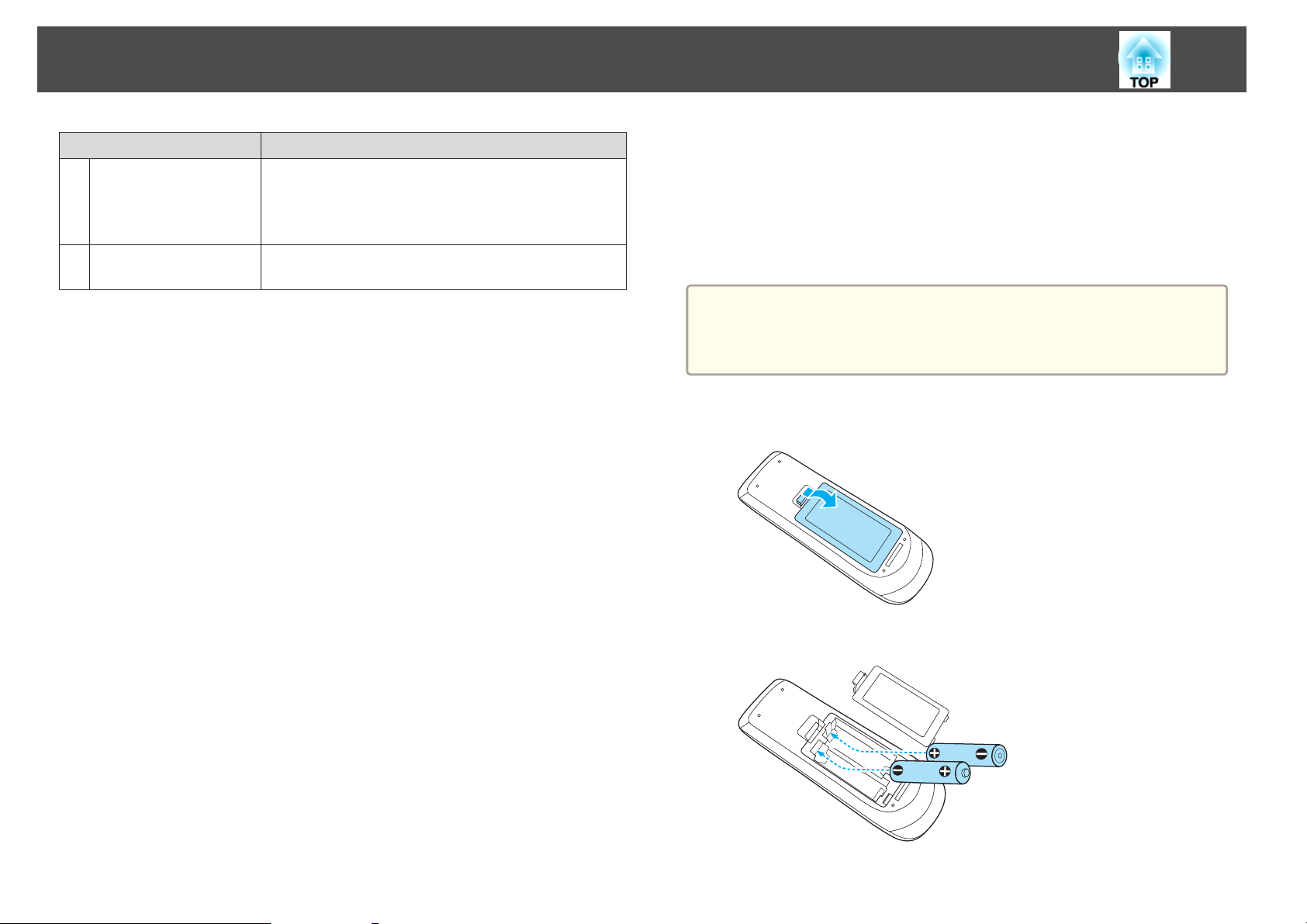
Osien nimet ja toiminnot
13
[Source Search] -
W
painike
Kaukosäätimen
X
valosäteilyalue
Nimi Toiminto
Siirtyy seuraavaan tulolähteeseen, joka lähettää kuvaa.
s “Automaattinen tulevien signaalien tunnistus ja
heijastetun kuvan muuttaminen (Lähteen etsintä)”
s.24
Lähettää kaukosäätimen signaaleja.
Kaukosäätimen paristojen vaihtaminen
Jos kaukosäädin reagoi viiveellä tai jos se ei toimi, kun sitä on käytetty
pidemmän aikaa, paristojen virta on luultavasti vähissä. Jos näin käy, vaihda
paristot tällöin uusiin. Pidä varalla kahta AA-kokoista mangaani- tai
alkaliparistoa. Et voi käyttää muita paristoja kuin AA-kokoisia mangaanitai alkaliparistoja.
Huomaa
Muista lukea seuraava käyttöopas ennen paristojen käsittelyä.
s Turvaohjeet
a
Poista paristolokeron kansi.
Paina paristolokeron kannen salpaa ja nosta kansi ylös.
b
Vaihda vanhat paristot uusiin.
Page 14
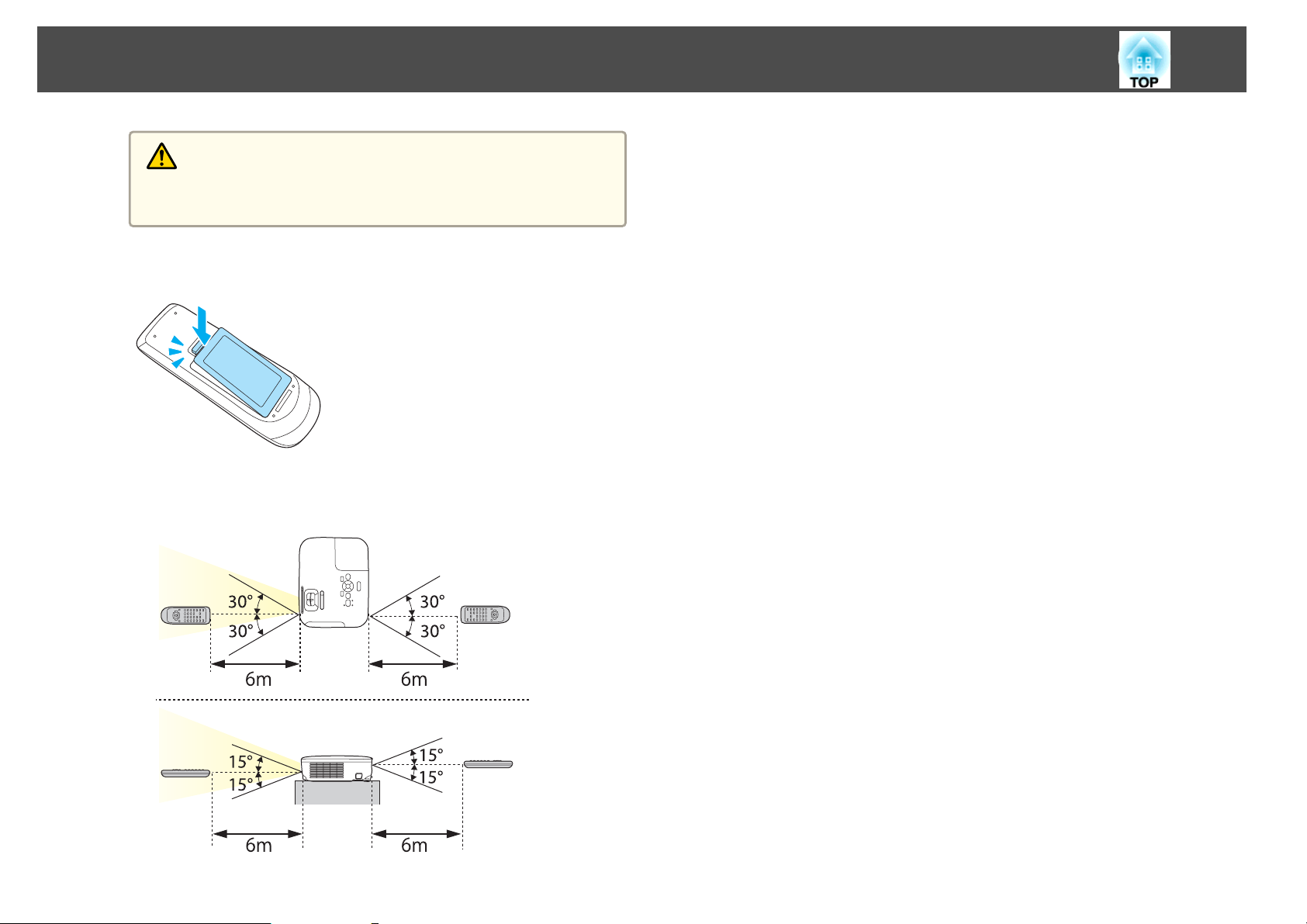
Osien nimet ja toiminnot
Huom
Tarkista (+)- ja (-)-merkkien paikat paristolokeron sisällä varmistaaksesi,
että asetat paristot oikein päin.
14
c
Kaukosäätimen käyttöalue
Aseta paristolokeron kansi takaisin paikalleen.
Paina paristolokeron kantta alaspäin, kunnes se naksahtaa kiinni.
Page 15
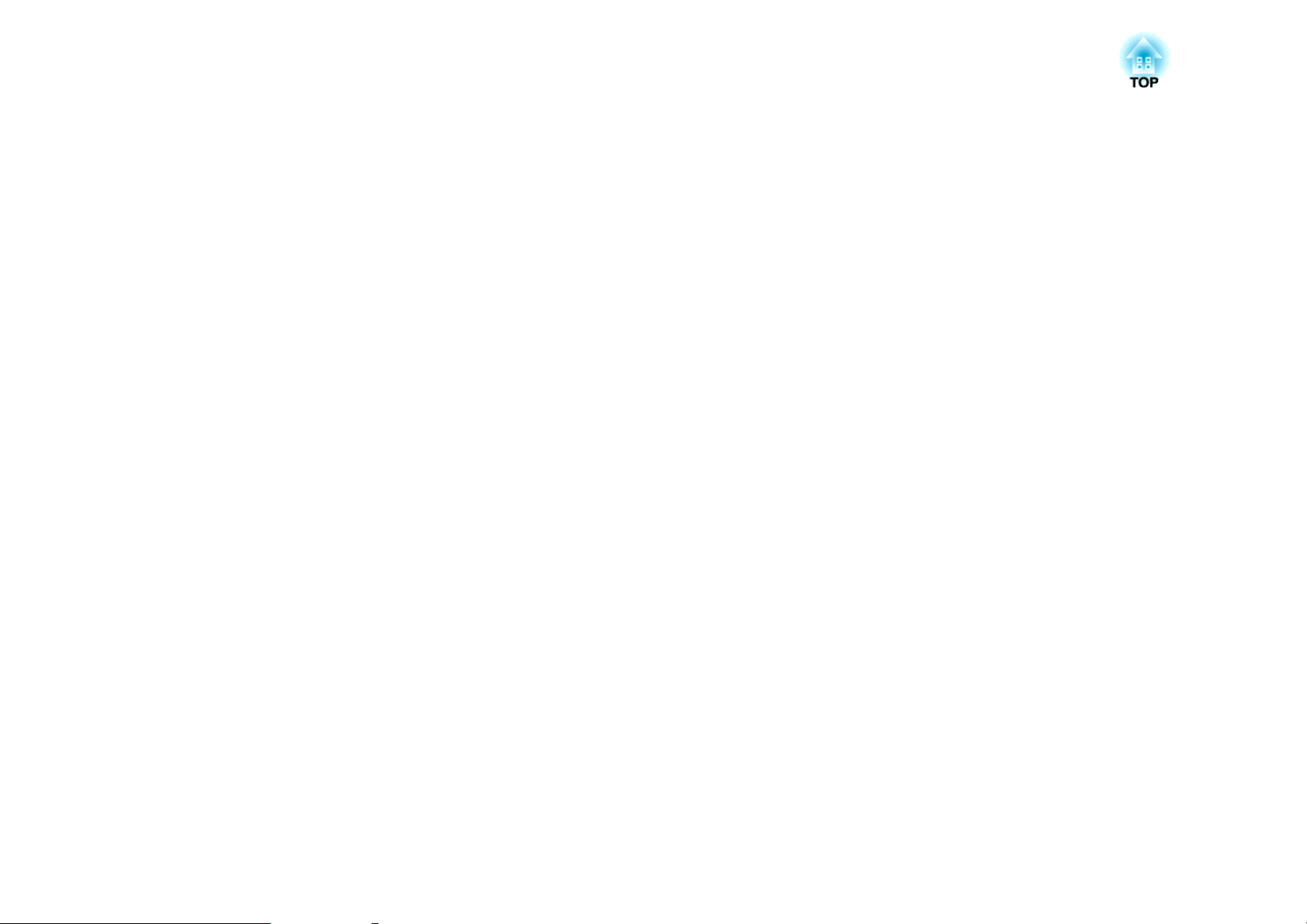
Projektorin valmistelu
Tässä kappaleessa selitetään, kuinka projektori asennetaan ja projisointilähteet kytketään.
Page 16
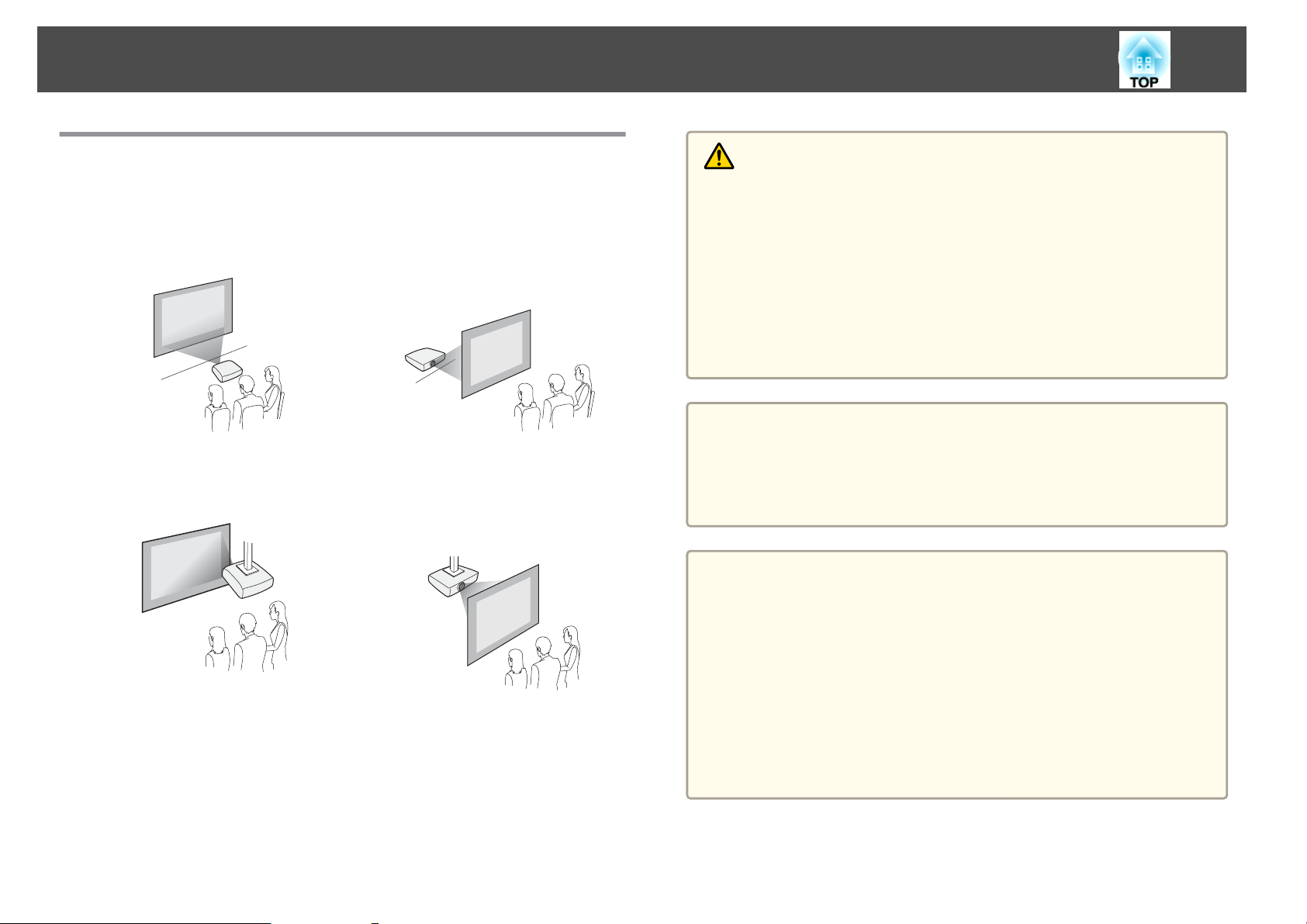
Projektorin asennus
16
Asennustavat
Projektori tukee seuraavaa neljää projisointitapaa. Asenna projektori
asennuspaikan olosuhteiden mukaan.
• Kuvien heijastus valkokankaan
edestä. (heijastus Etuala)
• Projektorin ripustus kattoon ja
kuvien heijastus valkokankaan
edestä. (heijastus Etuala/katto)
• Kuvien projisointi läpikuultavan
valkokankaan. (heijastus Takaala)
• Projektorin ripustus kattoon ja
kuvien heijastus läpikuultavan
valkokankaan takaa. (Takaala/katto-projisointi)
Varoitus
• Projektorin ripustaminen kattoon edellyttää erityistä asennustapaa
(kattotelinettä). Jos asennusta ei tehdä oikein, projektori voi pudota ja
aiheuttaa tapaturman ja loukkaantumisia.
• Jos Kattotelineen kiinnityspisteet käytetään liimoja ruuvien löystymisen
estämiseksi tai jos projektorissa käytetään voiteluaineita tai öljyjä, projektorin
kotelo voi murtua ja aiheuttaa projektorin putoamisen kattotelineestä. Tämä
voi aiheuttaa kattotelineen alla oleville ihmisille vakavan loukkaantumisen ja
vaurioittaa projektoria.
Älä käytä liimaa ruuvien löystymisen estämiseksi kattotelinettä asentaessasi tai
säätäessäsi. Älä myöskään käytä öljyjä tai voiteluaineita tms.
Huomaa
• Älä käytä projektoria kyljellään. Tämä voi saada laitteen toimimaan
virheellisesti.
• Älä peitä projektorin ilmanottoaukkoa tai ilmanpoistoaukkoa. Jos jompikumpi
aukoista on peitetty, sisäinen lämpötila voi nousta ja aiheuttaa tulipalon.
• Projektorin kattoon ripustamiseen tarvitaan lisävarusteena saatava
a
Kattoteline.
s “Valinnaiset Lisävarusteet” s.88
• Projisoinnin oletusasetus on Etuala. Voit vaihtaa Etuala-asetuksesta
Taka-ala-asetukseen Kokoonpano-valikossa.
s Laajennettu - Projisointi s.62
• Voit muuttaa Projisointi-tilaa seuraavasti pitämällä
kaukosäätimen [A/V Mute]-painiketta painettuna noin viiden
sekunnin ajan.
EtualaWEtuala/katto
Taka-alaWTaka-ala/katto
Page 17
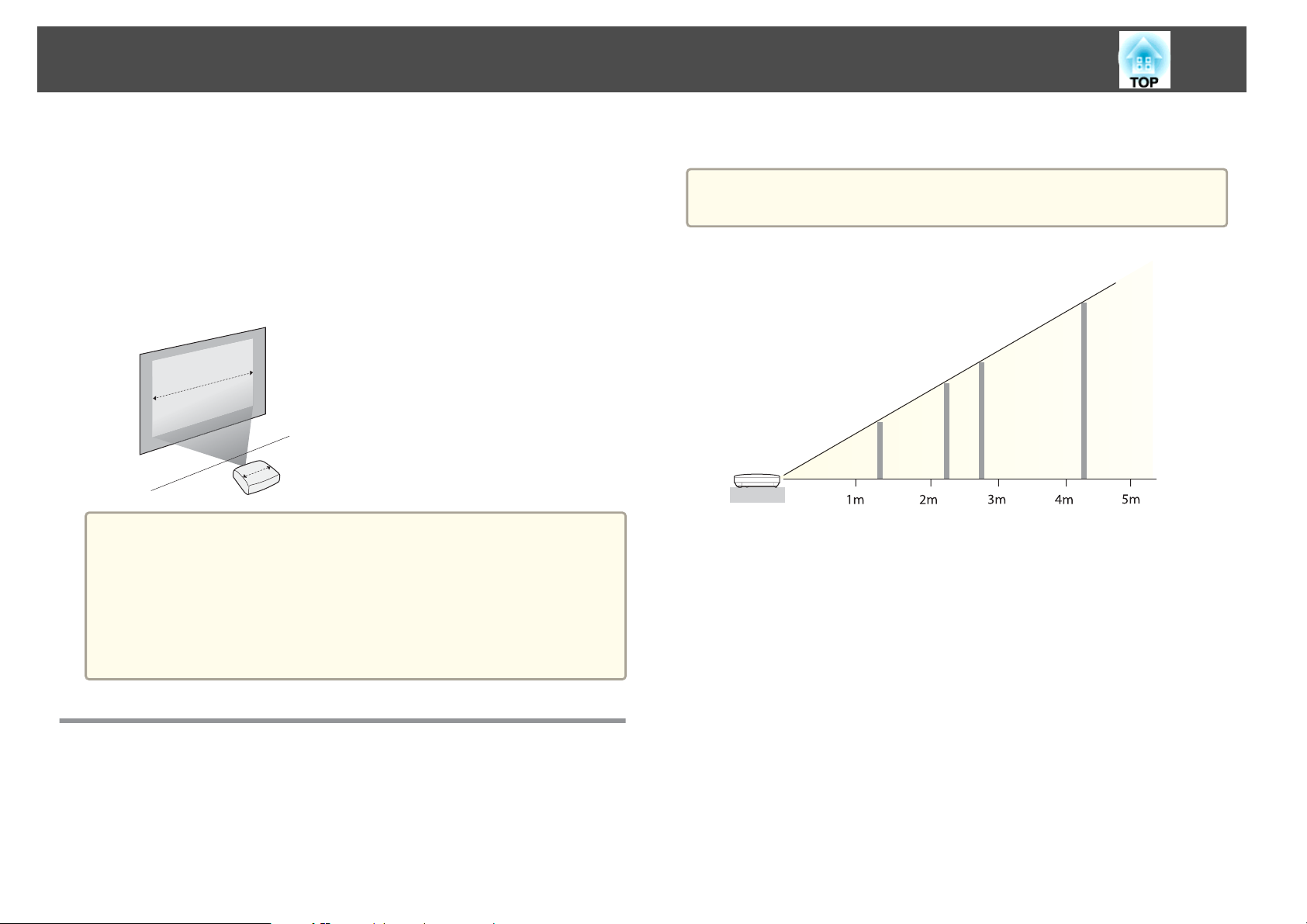
Projektorin asennus
Asennustavat
s
“Näytön Koko ja Projisointietäisyys” s.89
17
Asenna projektori seuraavia ohjeita seuraamalla.
• Asenna projektori niin, että se on ruudun kanssa yhdensuuntainen.
Jos projektori on asennettu kulmassa näyttöön nähden, projisoidussa
kuvassa ilmenee trapetsivääristymä.
• Aseta projektori tasaiselle pinnalle.
Jos projektori on kallellaan, myös projisoitu kuva on kallellaan.
• Katso seuraavasta ohjeita, jos projektorin asentaminen näytön
a
suuntaisesti ei onnistu.
s “Tekee Trapetsikorjauksen” s.29
• Katso seuraavasta ohjeita, jos projektorin asentaminen tasaiselle
pinnalle ei onnistu.
s “Vaakasuuntaisen kallistuksen säätäminen” s.33
“Tekee Trapetsikorjauksen” s.29
s
a
Kun korjaat trapetsivääristymän, projektin kuva saattaa pienentyä.
150”
(320×200cm)
100”
(220×130cm)
80”
(170×110cm)
50”
(110×67cm)
Valkokankaan koko ja arvioitu projisointietäisyys
Projisointikoko määritetään projektorin etäisyyden perusteella
valkokankaasta. Katso oikealla olevat kuvat ja valitse paras paikka
valkokankaan koon mukaan. Kuvat osoittavat arvioidun lyhyimmän
etäisyyden suurimmalla zoomauksella. Seuraavassa on lisätietoja
projisointietäisyydestä.
Page 18
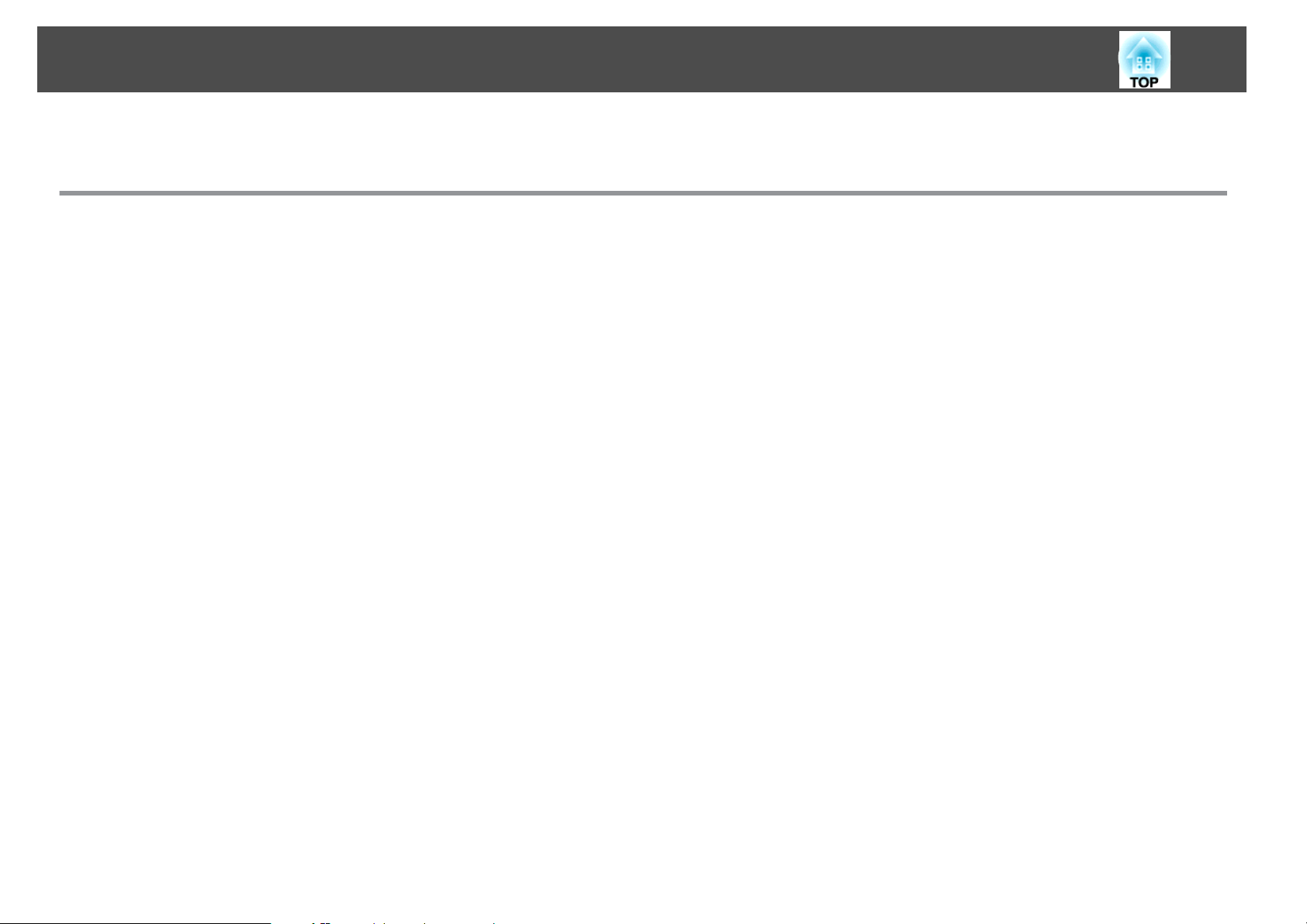
Laitteen kytkentä
Portin nimi, paikka ja liittimen suunta eroavat riippuen niihin liitetystä lähteestä.
Kuvalähteiden kytkeminen
Jotta voit projisoida kuvia DVD-soittimilta, pelikonsoleista jne., kytke projektori jollakin seuraavista menetelmistä.
Kun käytössä on mukana toimitettu komponenttisovitin tai lisävarusteena saatava komponenttivideokaapeli
A
s “Valinnaiset Lisävarusteet” s.88
Kytke kuvalähteen komponenttilähdön portti projektorin kuvalähteeseen projektorin Computer-portissa.
Ääntä voidaan lähettää projektorin kaiuttimesta kytkemällä kuvalähteen äänilähtöportti projektorin Audio Input -porttiin kaupoista saatavalla audiokaapelilla.
Kun käytössä on kaupoista saatavana oleva video- tai S-video-kaapeli
B
Kytke videon lähtöportti projektorin kuvalähteeseen projektorin Video-portissa.
Tai, kytke S-videon lähtöportti projektorin kuvalähteeseen projektorin S-Video-portissa.
Ääntä voidaan lähettää projektorin kaiuttimesta kytkemällä kuvalähteen äänilähtöportti projektorin Audio Input-porttiin kaupoista saatavalla audiokaapelilla.
Kun käytössä on kaupoista saatava HDMI-kaapeli
C
Kytke HDMI-portti projektorin kuvalähteeseen projektorin HDMI-portissa.
Kuvalähteen audio voidaan myös lähettää heijastetun kuvan kanssa.
18
Page 19
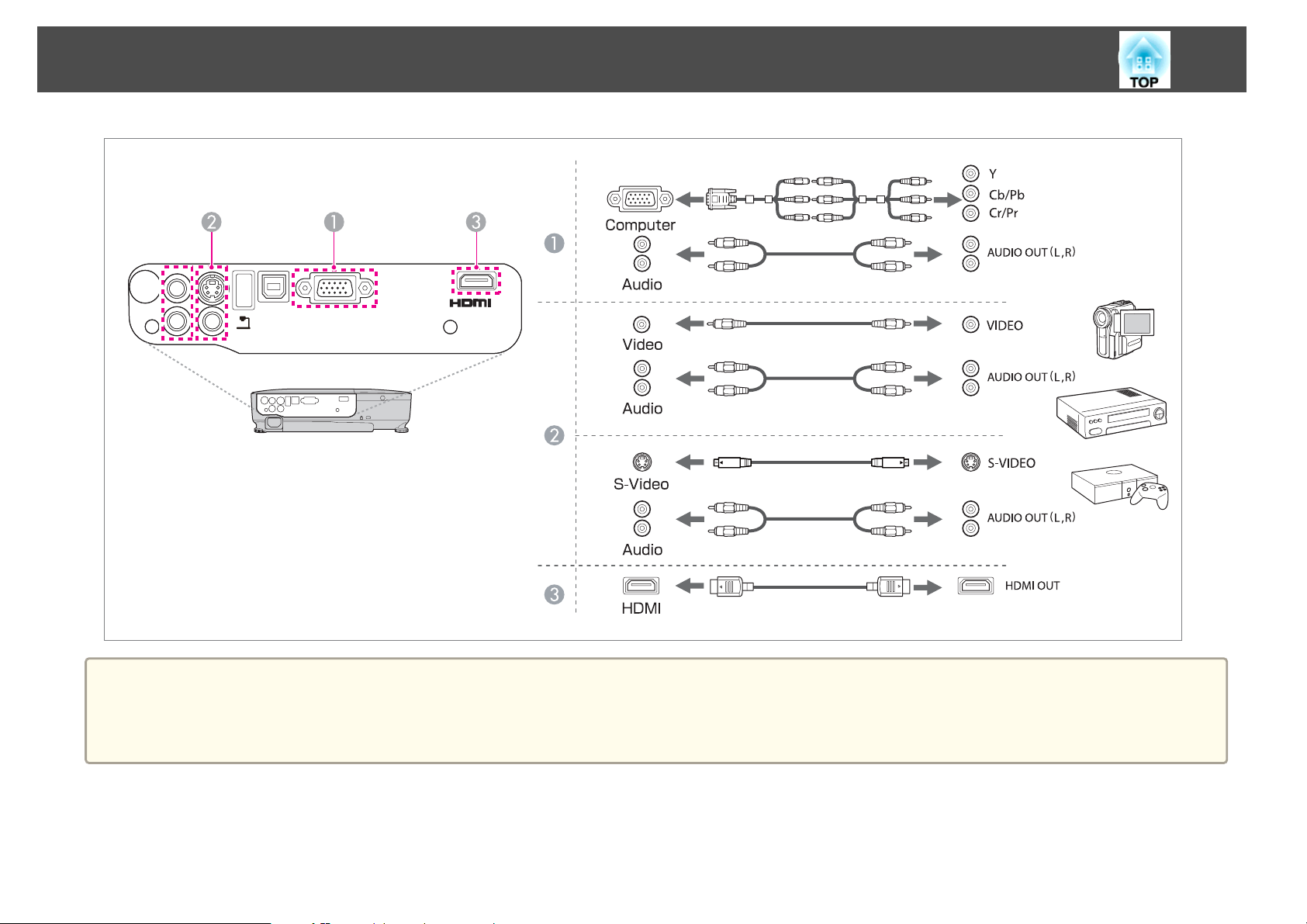
Laitteen kytkentä
19
Huomaa
• Sammuta laite ennen liitäntöjen tekemistä. Liitäntöjen tekeminen laitteen ollessa päälle kytkettynä saattaa aiheuttaa toimintahäiriöitä.
• Tarkista liitäntää tehdessäsi kaapeliliitännän muoto suhteessa portin muotoon. Väärän suuntaisen tai muotoisen liittimen liittäminen väkisin saattaa aiheuttaa
toimintohäiriöitä tai vahingoittaa laitetta.
Page 20
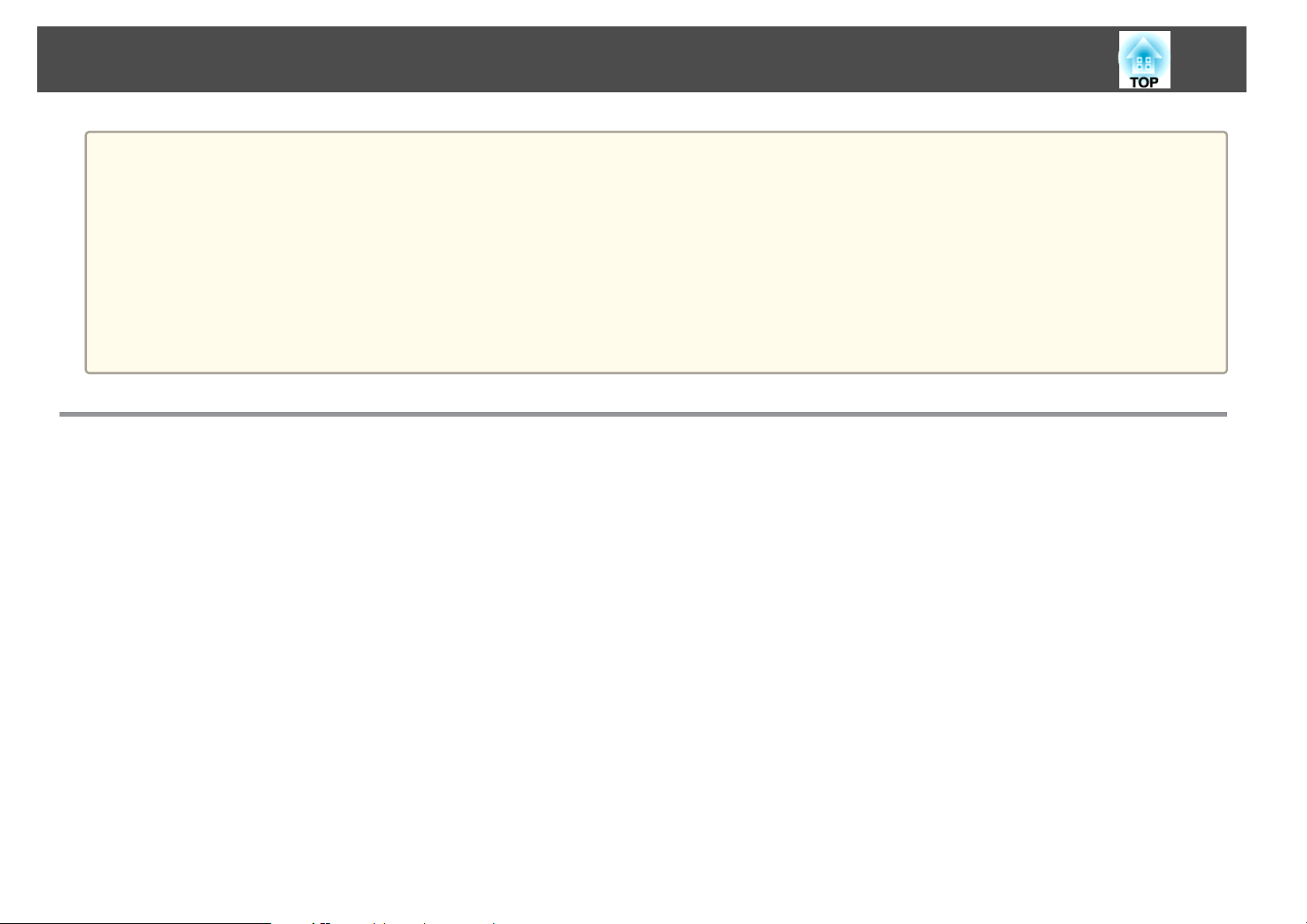
Laitteen kytkentä
• Käytä HDMI-standardin mukaista HDMI-kaapelia.
a
• Sen mukaan mihin laitteeseen teet liitännän, liittimen muoto saattaa olla laitekohtainen. Käytä siinä tapauksessa laitteen mukana toimitettua kaapelia tai sellainen
on saatavissa laitteelle lisävarusteena.
• Projektoriliitäntään tehtävä kaapeli vaihtelee videolaitteesta lähtevän videosignaalin mukaan. Jotkin videolaitteet voivat tuottaa lukuisia erilaisia
videosignaalityyppejä. Seuraavassa on videosignaalit yleisesti kuvanlaadun mukaisessa järjestyksessä parhaasta laadusta heikompaan.
Komponenttivideo > S-video > komposiittivideo
Tarkista videolaitteen asiakirjoista mitä videosignaaleja se voi lähettää. Komposiittivideota voidaan myös kutsua "video-lähdöksi".
• Jos pelikonsoli on liitetty, projisoitu kuva saattaa olla hieman viivästynyt pelikonsolia käytettäessä.
“Projisoinnin laadun valinta (Väritila valinta)” s.34
s
• Jos käytät kaupoista saatavana olevaa 2RCA(L/R)/stereo mini-pin -audiokaapelia, varmista, että siinä on merkintä ”Ei vastusta”.
Tietokoneen kytkeminen
Jotta voit projisoida kuvia tietokoneelta, kytke tietokone joillakin seuraavista menetelmistä.
Kun käytössä on lisävarusteena saatava tietokonekaapeli
A
Kytke tietokoneen näytön lähtö projektorin Computer-porttiin.
Ääntä voidaan lähettää projektorin kaiuttimesta kytkemällä tietokoneen äänilähtöportti projektorin Audio Input-porttiin kaupoista saatavalla audiokaapelilla.
Kun käytössä on kaupoista saatava USB-kaapeli
B
Kytke tietokoneen USB-portti projektorin USB(TypeB)-porttiin.
Tietokoneen audio voidaan myös lähettää heijastetun kuvan kanssa.
Kun käytössä on kaupoista saatava HDMI-kaapeli
C
Kytke tietokoneen HDMI-portti projektorin HDMI-porttiin.
Tietokoneen audio voidaan myös lähettää heijastetun kuvan kanssa.
20
Page 21
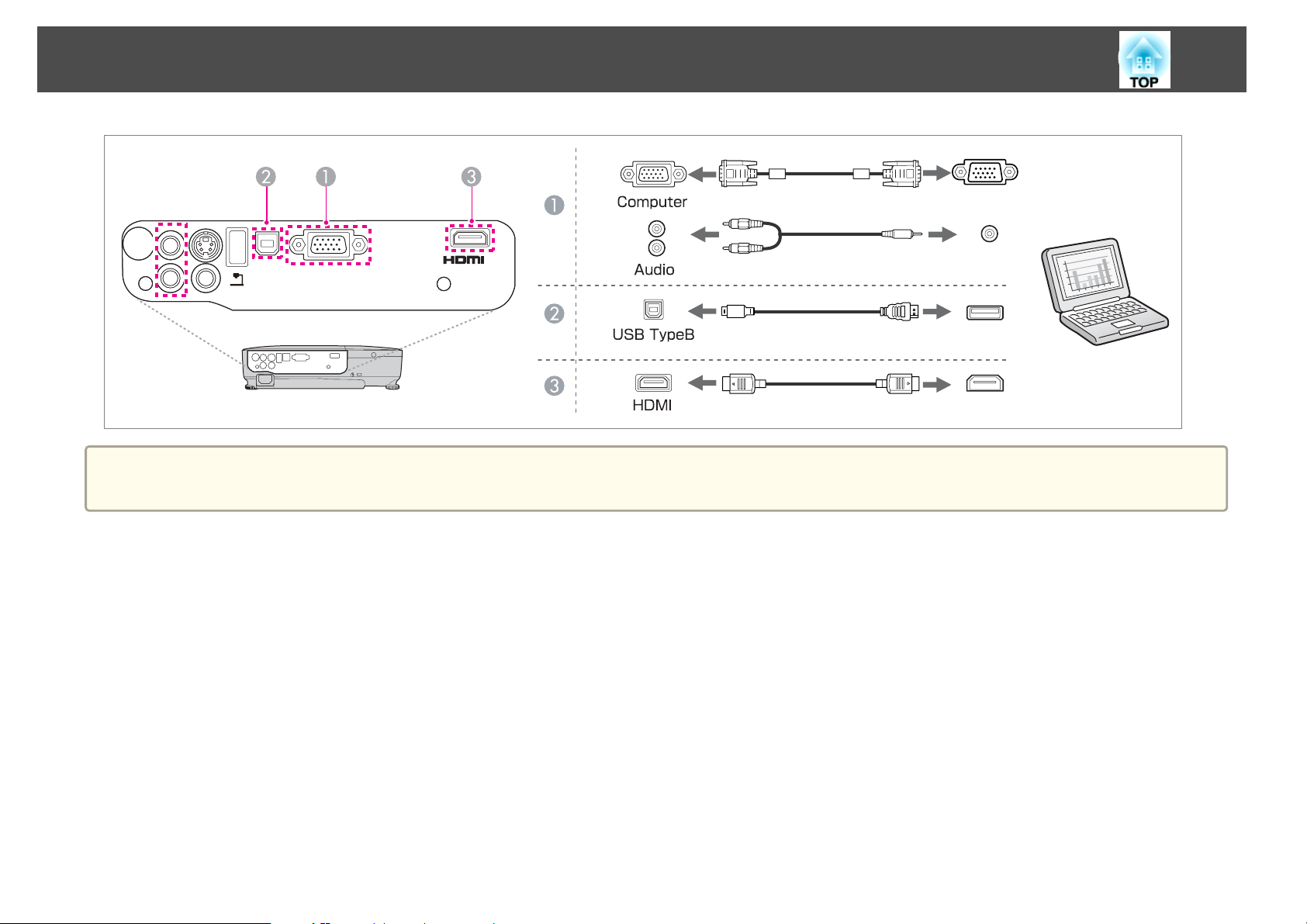
Laitteen kytkentä
Voit projisoida kuvia tietokoneesta liittämällä projektorin tietokoneeseen USB-kaapelilla. Tätä kutsutaan USB Display -toiminnoksi.
a
s “Kun projisoidaan USB Display -toiminnolla” s.25
21
Page 22
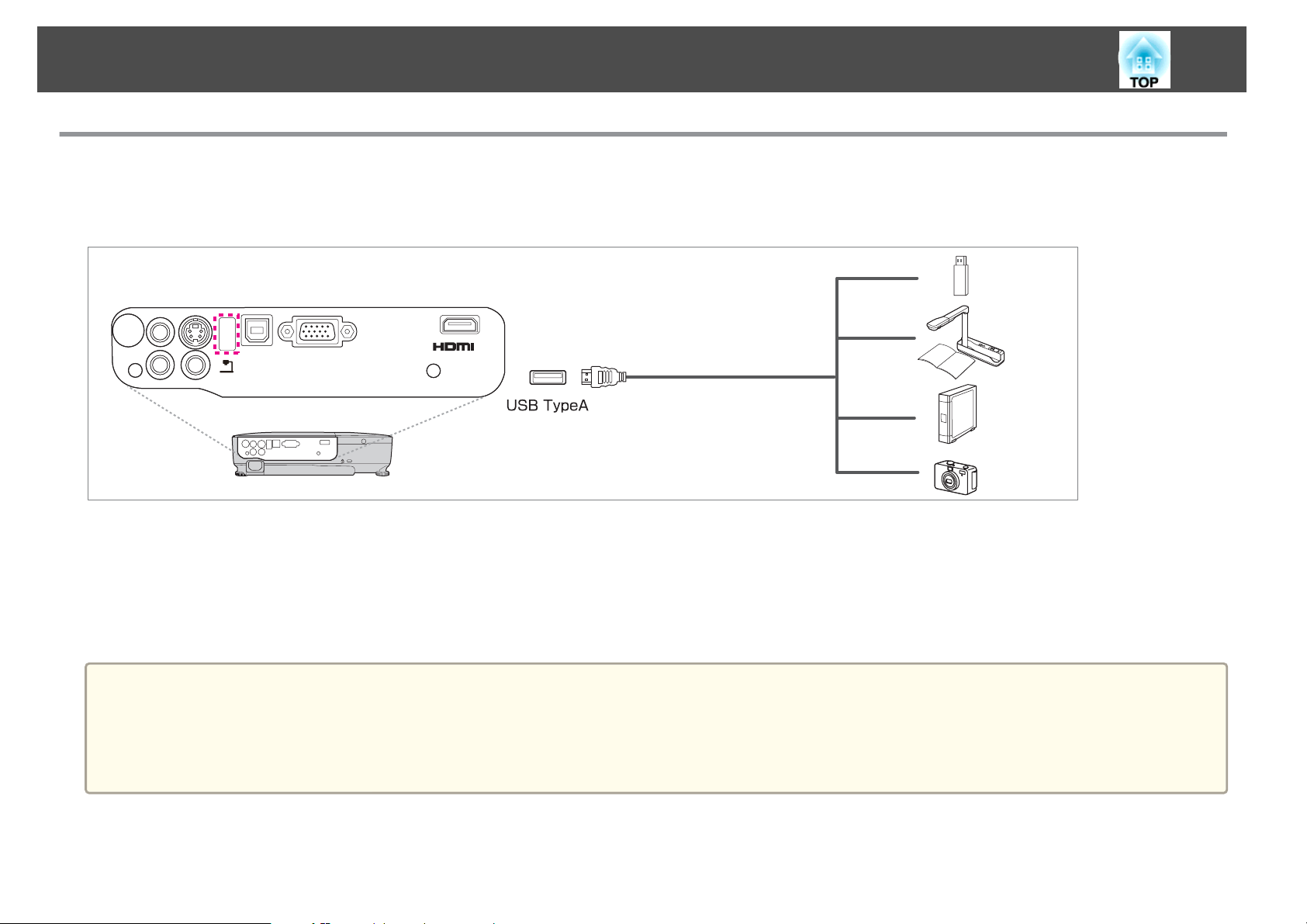
Laitteen kytkentä
USB-laitteiden liitäntä
Voit kytkeä laitteita, kuten USB-muisti, lisävarusteena saatava asiakirjakamera ja USB-yhteensopivat kiintolevyt ja digitaaliset kamerat.
Kytke USB-laite projektorin USB(TypeA)-porttiin USB-laitteen varusteisiin kuuluvan USB-kaapelin avulla.
22
Kun USB-laite on kytketty, voit projisoida kuvatiedostot USB-muistille tai digitaaliseen kameraan diaesityksen avulla.
s
“Diaesitys-esimerkkejä” s.39
Kun asiakirjakamera on kytketty projektoriin, kun toisesta tuloportista projisoidaan kuvia, siirry asiakirjakameran kuviin painamalla kaukosäätimen [USB]painiketta tai ohjauspaneelin [Source Search] -painiketta.
s
“Automaattinen tulevien signaalien tunnistus ja heijastetun kuvan muuttaminen (Lähteen etsintä)” s.24
Huomaa
• Jos käytät USB-keskitintä, liitäntä ei välttämättä toimi kunnolla. Digitaalikameroiden ja USB-laitteiden kaltaiset laitteet tulisi liittää projektoriin suoraan.
• Kun kytket ja käytät USB-yhteensopivia kiintolevyjä, varmista, että liität kiintoaseman mukana toimitetun AC-sovittimen.
• Kytke digitaalikamera tai kiintolevy projektoriin mukana toimitetulla USB-kaapelilla.
• Käytä alle 3 metrin pituista USB-kaapelia. Jos kaapeli on yli 3 metrin pituinen, diaesitys ei välttämättä toimi kunnolla.
USB-laitteiden irrottaminen
Irrota USB-laitteet projektorista projisoinnin jälkeen. Kun olet sammuttanut digitaalikameran tai kiintolevyn virran, irrota se projektorista.
Page 23
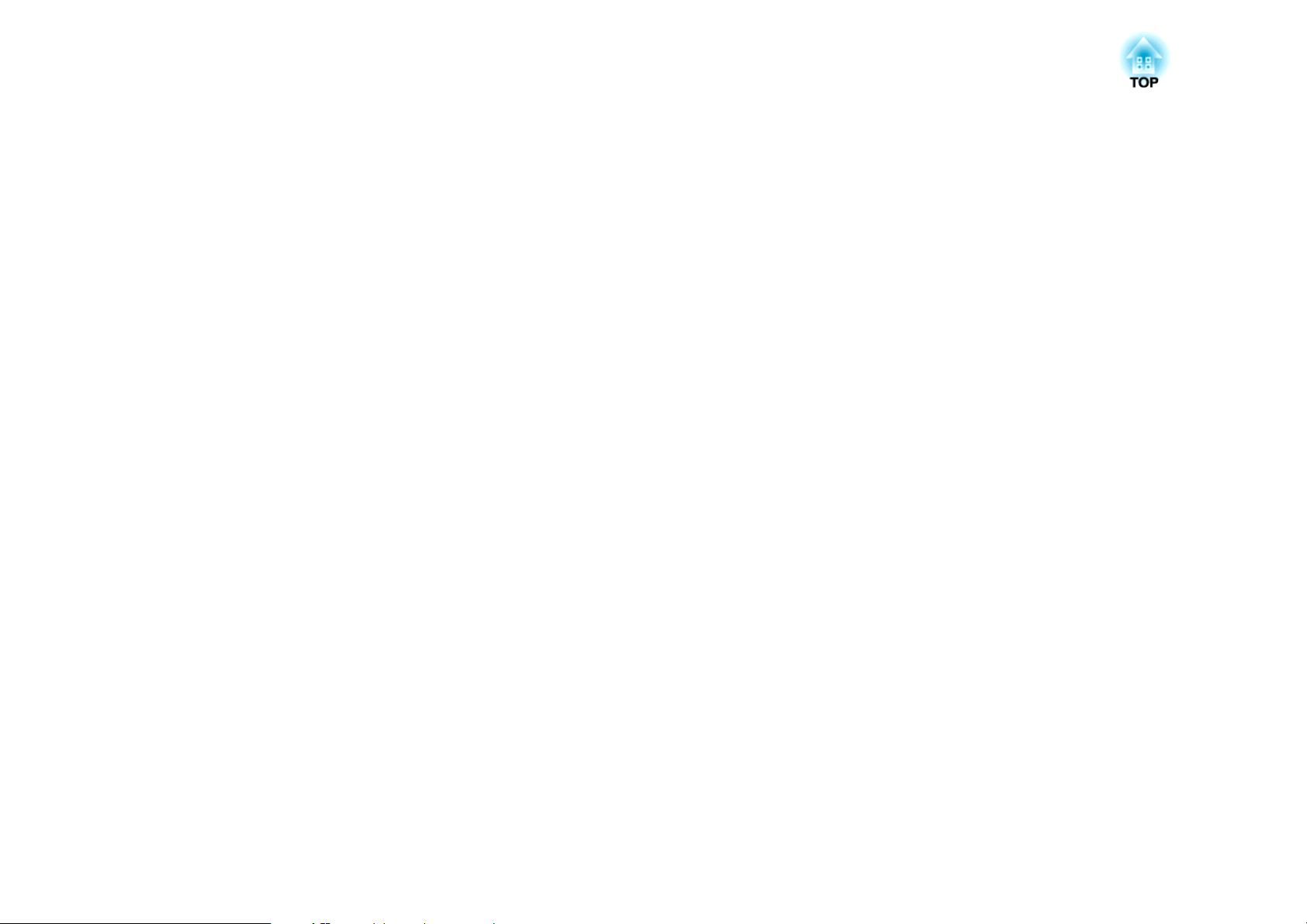
Peruskäyttö
Tässä kappaleessa kuvataan, kuinka projisoida ja säätää kuvia.
Page 24
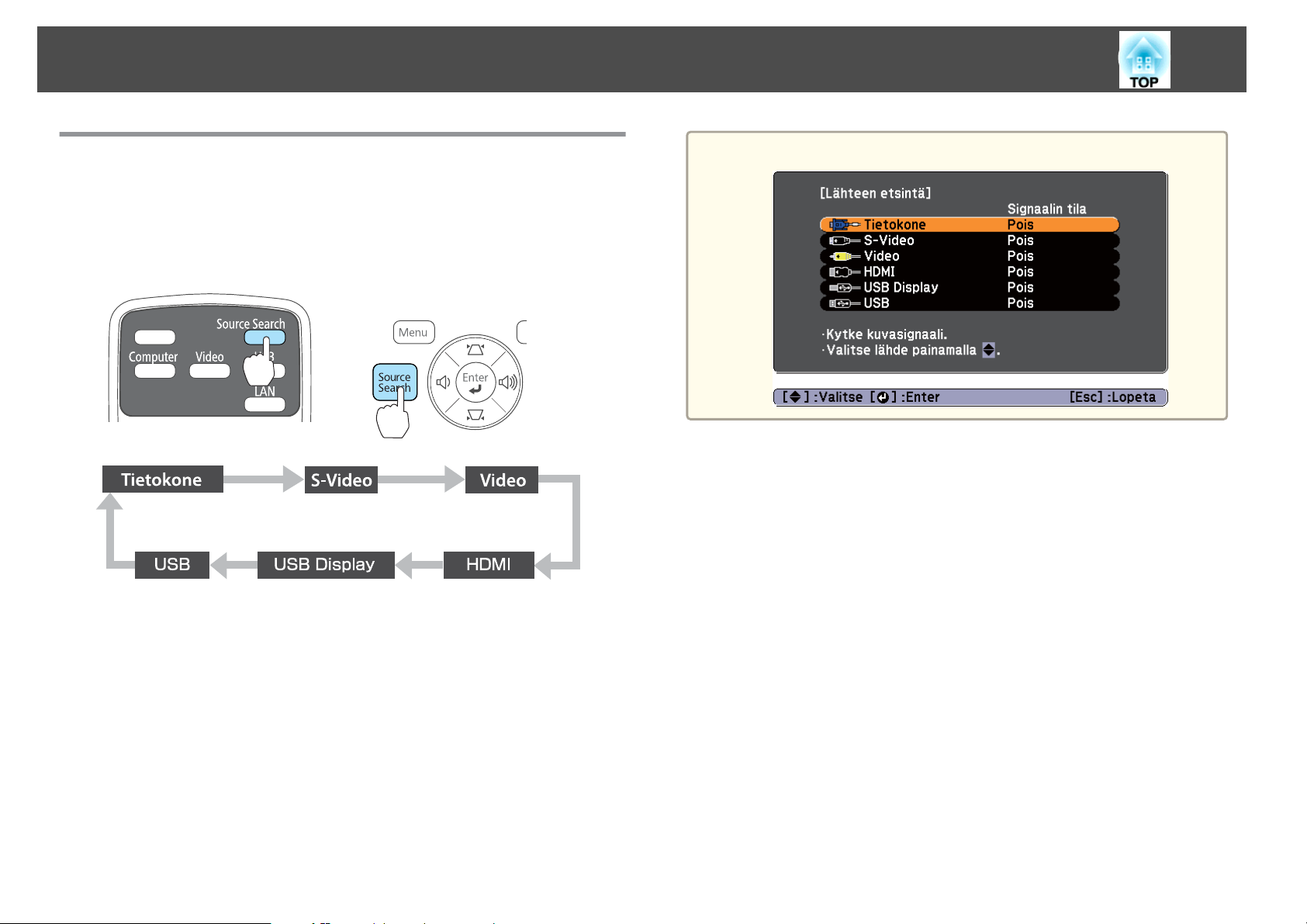
Kuvien heijastaminen
24
Automaattinen tulevien signaalien tunnistus ja heijastetun kuvan muuttaminen (Lähteen etsintä)
Voit projisoida kuvat kuvaa parhaillaan vastaanottavasta portista
painamalla [Source Search] -painiketta.
Kaukosäätimen käyttö Käyttöpaneelin käyttö
Seuraava ruutu näkyy, kun kuvasignaaleja ei syötetä.
a
Kun kaksi tai useampia kuvalähteitä on kytkettynä, paina [Source Search]
-painiketta, kunnes kohdekuva projisoituu.
Kun videolaitteisto on kytkettynä, aloita toisto ennen tämän toiminnon
aloittamista.
Page 25
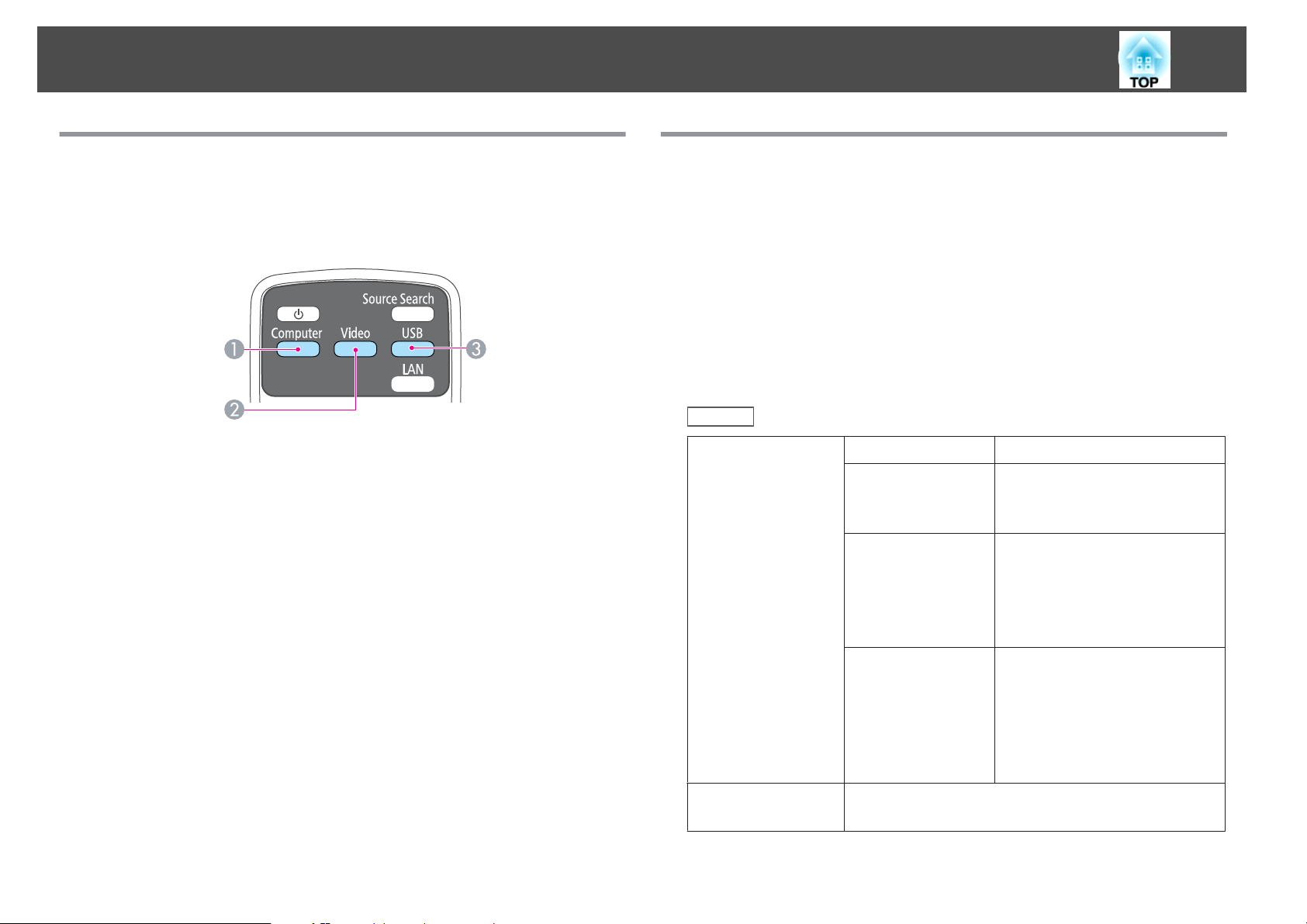
Kuvien heijastaminen
25
Kohdekuvaan vaihtaminen kaukosäätimellä
Voit siirtyä suoraan kohdekuvaan painamalla seuraavia kaukosäätimen
painikkeita.
Kaukosäädin
Siirtyy Computer-portista tuleviin kuviin.
A
Kun painiketta painetaan, projisoitava kuva vaihtuu seuraavien lähteiden
B
välillä.
• S-Video-portti
• Video-portti
• HDMI-portti
Kun painiketta painetaan, projisoitava kuva vaihtuu seuraavien lähteiden
C
välillä.
• USB Display
• USB(TypeA) -porttiin kytketyn laitteen kuva
Kun projisoidaan USB Display -toiminnolla
Voit projisoida kuvia tietokoneesta liittämällä projektorin tietokoneeseen
USB-kaapelilla.
Tietokoneen audio voidaan myös lähettää heijastetun kuvan kanssa.
Käynnistä USB Display määrittämällä USB Type B konfigurointivalikosta
arvoon USB Display.
s
Laajennettu - USB Type B s.62
Järjestelmävaatimukset
Windows
Käyttöjärjestelmä
Windows 2000
Windows XP
Windows Vista Ultimate 32-bittinen
Windows 7 Ultimate 32/64-bittinen
*1
*2
Professional 32-bittinen
Home Edition 32-bittinen
Tablet PC Edition 32-bittinen
Enterprise 32-bittinen
Business 32-bittinen
Home Premium 32-bittinen
Home Basic 32-bittinen
Enterprise 32/64-bittinen
Professional 32/64-bittinen
Home Premium 32/64-bittinen
Home Basic 32-bittinen
Starter 32-bittinen
Keskusyksikkö
Mobile Pentium III 1,2 GHz tai tehokkaampi
Suositus: Pentium M 1,6 GHz tai tehokkaampi
Page 26
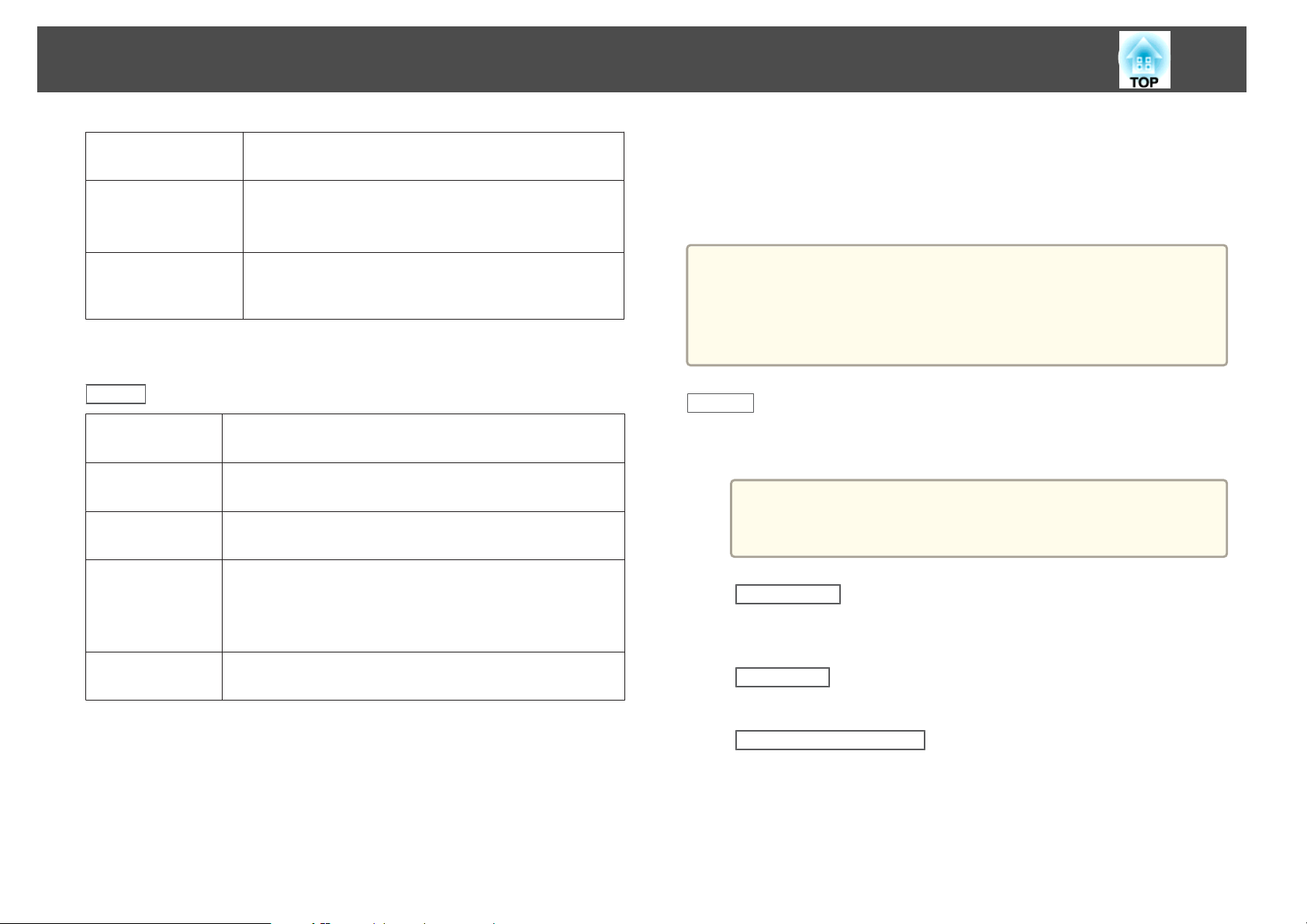
Kuvien heijastaminen
26
Muistikapasiteetti
Käytettävissä oleva
tila kiintolevyllä
Näyttö
*1 vain Service Pack 4
*2 Paitsi Service Pack 1
Mac OS
Käyttöjärjestelmä
Keskusyksikkö
Muistikapasiteetti
Käytettävissä
oleva
tila kiintolevyllä
Näyttö
Mac OS X 10.5.x
Mac OS X 10.6.x
Power PC G4 1GHz tai nopeampi
Suositus: Intel Core Duo 1,83 GHz tai nopeampi
Vähintään 512MB
Vähintään 20 Mt
Kuvatarkkuus vähintään 640x480 ja enintään 1 600x1 200.
Värinäyttö, 16-bittinen täysväri tai parempi
Vähintään 256 Mt
Suositus: vähintään 512 Mt
Vähintään 20 Mt
Kuvatarkkuus vähintään 640x480 ja enintään
1 600x1 200.
Värinäyttö, 16-bittinen täysväri tai parempi
Kytkentä ensimmäisen kerran
Ohjain täytyy asentaa ensimmäisellä kerralla, kun projektori ja tietokone
kytketään USB-kaapelin avulla. Toimenpide on erilainen Windows- ja Mac
OS -käyttöjärjestelmässä.
• Ohjainta ei tarvitse asentaa seuraavalla kerralla, kun otat yhteyden.
a
Windows
a
• Kun kuvia tulee useista lähteistä, vaihda tulolähde arvoon USB
Display.
• Jos käytät USB-keskitintä, liitäntä ei välttämättä toimi kunnolla.
Kytke USB-kaapeli suoraan projektoriin.
Kytke tietokoneen USB-portti projektorin USB(TypeB)-porttiin USBkaapelilla.
Windows 2000- tai Windows XP -käyttöjärjestelmissä näkyviin
a
Windows 2000
Kaksoisnapsauta Tietokone, EPSON PJ_UD, ja sitten
EMP_UDSE.EXE.
Windows XP
Ohjaimen asennus käynnistyy automaattisesti.
tulee viesti, joka pyytää käynnistämään tietokoneen uudelleen.
Valitse Ei.
b
Windows Vista/Windows 7
Kun valintaruutu näkyy, napsauta Run EMP_UDSE.exe.
Kun lisenssisopimusnäyttö tulee esiin, napsauta Hyväksyn.
Page 27
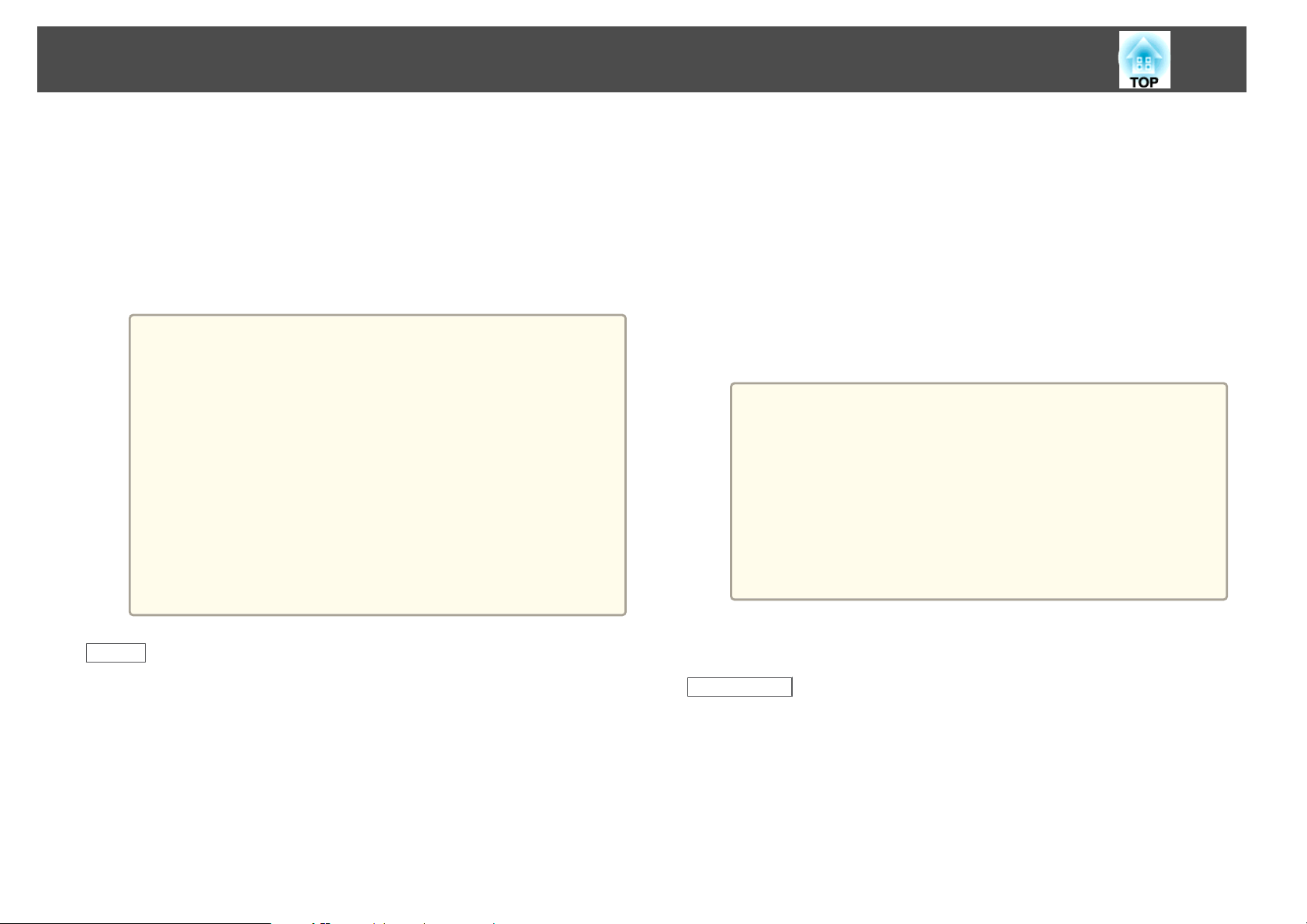
Kuvien heijastaminen
27
c
d
Tietokoneen kuvia heijastetaan.
Saattaa kulua jonkin aikaa, ennen kuin tietokoneen kuvia
heijastetaan. Älä koske laitteeseen äläkä irrota USB-kaapelia tai
sammuta projektoria, ennen kuin tietokoneen kuvat on heijastettu.
Irrota USB-kaapeli, kun olet päättänyt projisoinnin.
Kun irrotat USB-kaapelin, Poista laite turvallisesti -toimintoa ei
tarvitse käyttää.
• Jos sitä ei asenneta automaattisesti, kaksoisnapsauta
a
tietokoneessa Oma tietokone - EPSON_PJ_UD EMP_UDSE.EXE.
• Jos mitään ei projisoidu, napsauta tietokoneessa Kaikki
ohjelmat - EPSON Projector - Epson USB Display - Epson
USB Display Vx.xx.
• Kun käytetään tietokonetta, jossa on Windows 2000 käyttäjän
hallinnassa, asennuksen aikana saatetaan näyttää Windowsin
virheilmoitus, etkä voi mahdollisesti asentaa ohjelmistoa. Jos
näin käy, yritä päivittää Windows uusimpaan versioon,
käynnistä uudelleen ja yritä sitten kytkentää uudelleen.
Saat lisätietoja ottamalla yhteyttä jälleenmyyjään tai lähimpään
osoitteeseen, joka on mainittu seuraavassa asiakirjassa.
s Epson-projektoreiden yhteystietoluettelo
d
e
f
Kun lisenssisopimusnäyttö tulee esiin, napsauta Hyväksyn.
Syötä pääkäyttäjän salasana ja käynnistä asennus.
Kun asennus on valmis, USB Display -kuvake näkyy Dock- ja
valikkorivillä.
Tietokoneen kuvia heijastetaan.
Saattaa kulua jonkin aikaa, ennen kuin tietokoneen kuvia
heijastetaan. Älä koske laitteeseen äläkä irrota USB-kaapelia tai
sammuta projektoria, ennen kuin tietokoneen kuvat on heijastettu.
Kun lopetat projisoinnin, valitse Hajanainen valikkopalkin USB
Display -kuvakevalikosta tai Dock-riviltä ja irrota sitten USB-kaapeli.
• Jos USB Display -asennuskansio ei tule automaattisesti
a
näkyviin Finder, kaksoisosoita tietokoneen EPSON PJ_UD USB Display -asennusohjelma-painiketta.
• Jos jostain syystä mitään ei projisoidu, osoita USB Display
-kuvaketta Dock-rivillä.
• Jos USB Display -kuvaketta ei ole Dock-rivillä,
kaksoisnapsauta USB Display Sovellukset-kansiosta.
• Jos valitset Poistu-kohdan USB Display-kuvakevalikosta
Dock-rivillä, USB Display -toiminto ei käynnisty
automaattisesti, kun kytket USB-kaapelin.
Mac OS
a
b
c
Kytke tietokoneen USB-portti projektorin USB(TypeB)-porttiin USBkaapelilla.
USB Display -toiminnon asetuskansio näkyy Finder.
Kaksoisnapsauta USB Display -asennusohjelma -kuvaketta.
Suorita asennus noudattamalla näytön ohjeita.
Asennuksen poisto
Windows 2000
a
Napsauta Käynnistä, valitse Asetukset, ja napsauta sitten
Ohjauspaneeli.
Kaksoisnapsauta Lisää tai poista ohjelmia.
b
c
Napsauta Vaihda tai poista ohjelmia.
d
Valitse Epson USB Display ja napsauta Vaihda/poista.
Page 28
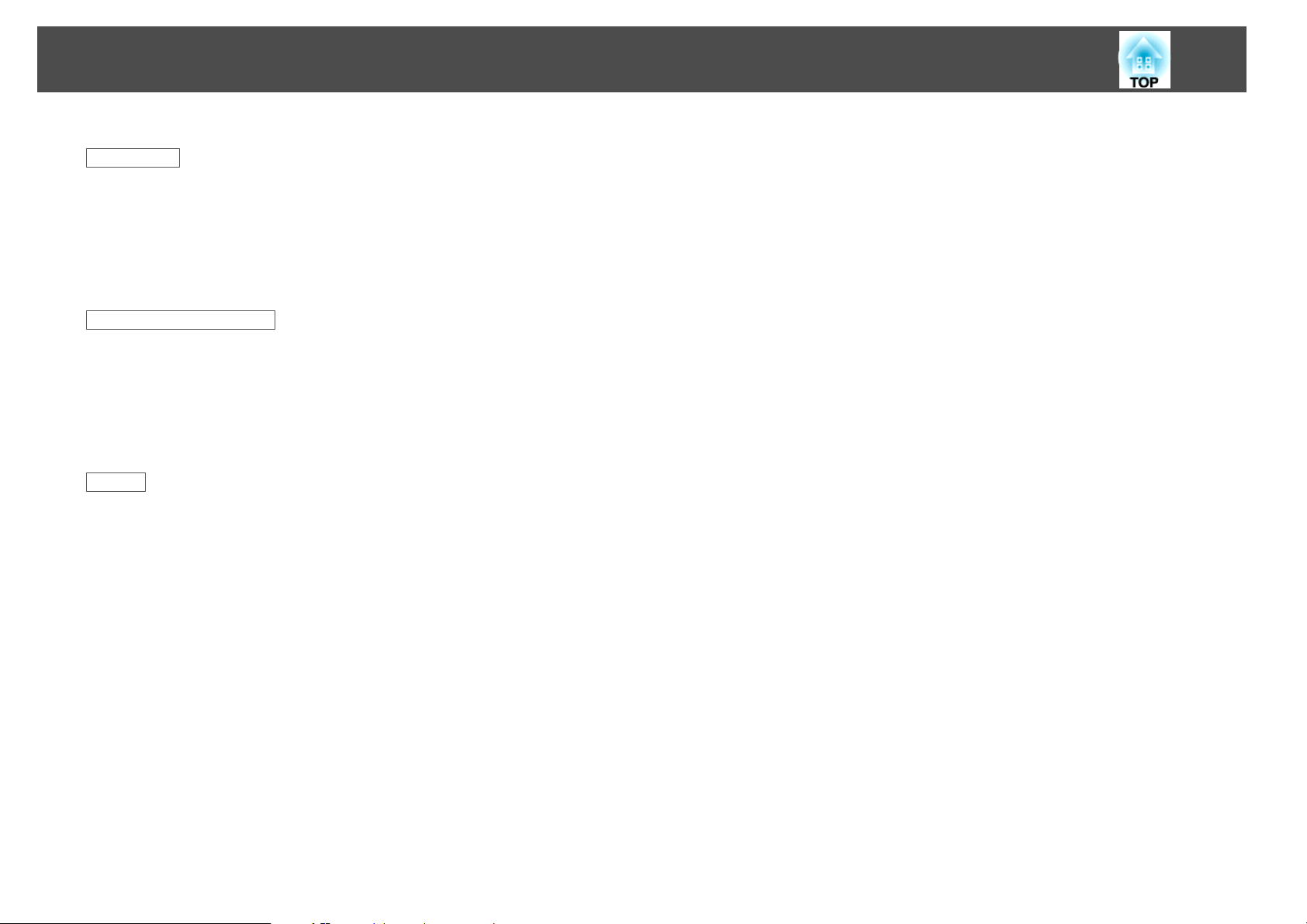
Kuvien heijastaminen
Windows XP
28
a
Napsauta Käynnistä, ja napsauta sitten Ohjauspaneeli.
b
Kaksoisnapsauta Lisää tai poista ohjelmia.
c
Valitse Epson USB Display ja napsauta Poista.
Windows Vista/Windows 7
Napsauta Käynnistä, ja napsauta sitten Ohjauspaneeli.
a
b
Napsauta Poista ohjelman asennus kohdassa Ohjelmat.
c
Valitse Epson USB Display ja napsauta Poista asennus.
Mac OS
a
Avaa Ohjelmat-kansio, kaksoisosoita USB Display, ja kaksoisosoita
Työkalu.
Suorita USB Display -asennuksen poisto-ohjelma.
b
Page 29
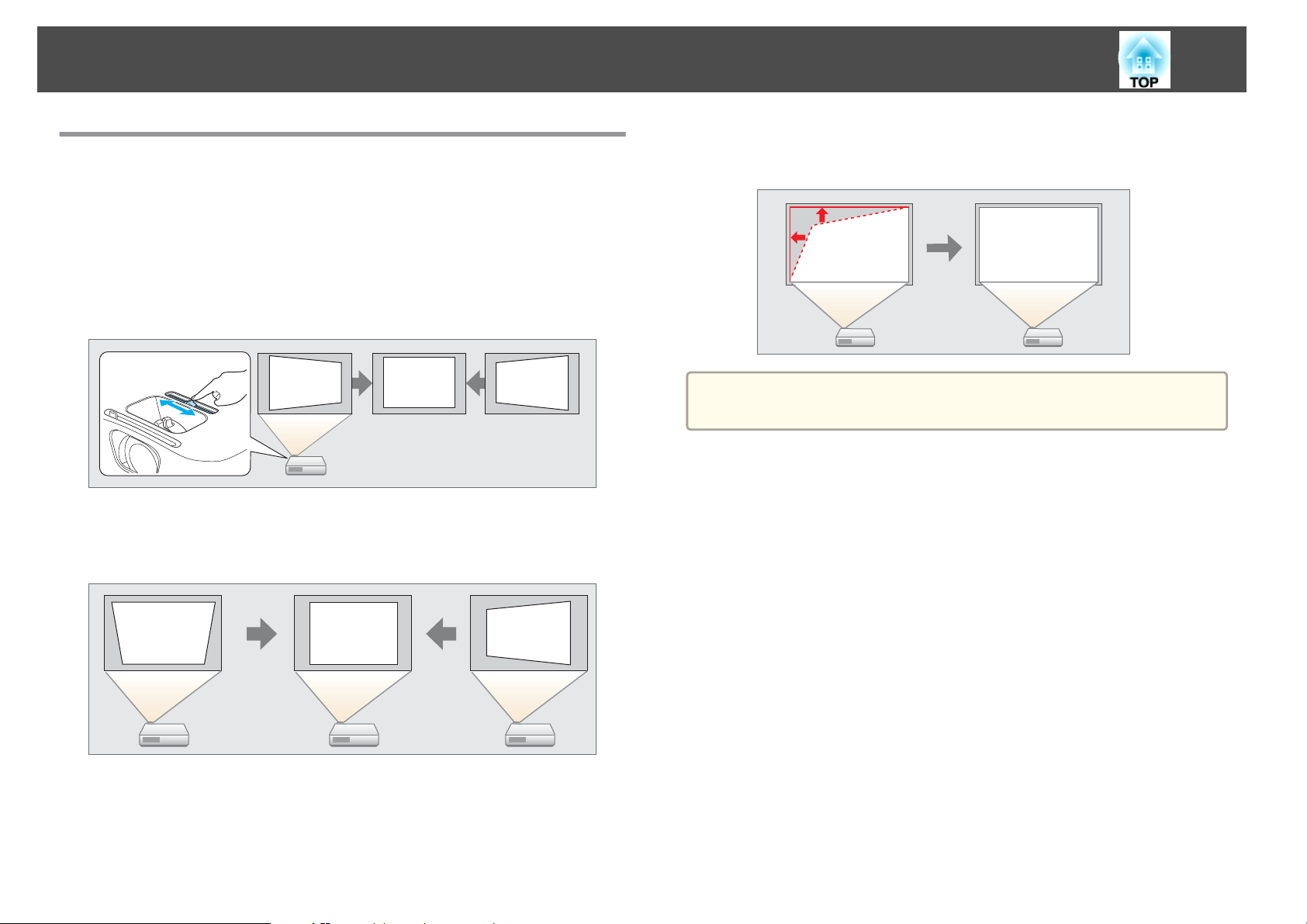
Projisoitujen kuvien säätäminen
29
Tekee Trapetsikorjauksen
Voit korjata kuvien trapetsivääristymän yhdellä seuraavista menetelmistä.
• Korjataan automaattisesti (Autom. pystytrapetsi)
korjaa automaattisesti pystysuuntaiset trapetsivääristymät.
• Manuaalinen korjaaminen (Vaakatrapetsikorjaus)
Korjaa manuaalisesti vaakasuuntaisen trapetsivääristymän
vaakatrapetsikorjauksen säätimellä.
• Manuaalinen korjaus (V/P-trapetsikorjaus)
Tällä toiminnolla voit manuaalisesti korjata vaaka- ja pystysuuntaiset
vääristymät erikseen.
• Manuaalinen korjaus (Quick Corner)
Korjaa manuaalisesti ja erikseen neljä nurkkaa.
Kun korjaat trapetsivääristymän, projektin kuva saattaa pienentyä.
a
Automaattinen korjaus
Autom. pystytrapetsi
Projektori korjaa pystysuuntaisen trapetsivääristymän ja tarkennusongelmat
automaattisesti, mikäli se havaitsee liikettä – jos projektori esimerkiksi
asennetaan, sitä liikutetaan tai sen asentoa muutetaan. Tämä toiminto on
nimeltään Autom. pystytrapetsi.
Kun projektori on liikkeen havaitsemisen jälkeen paikoillaan noin kahden
sekunnin ajan, säätönäyttö tulee näkyviin ja projisoitu kuva korjataan
automaattisesti.
Projisoitava kuva voidaan korjata Autom. pystytrapetsi -toiminnon avulla,
jos seuraavat ehdot täyttyvät.
Korjauskulma: noin 30˚ ylös ja alas
Page 30
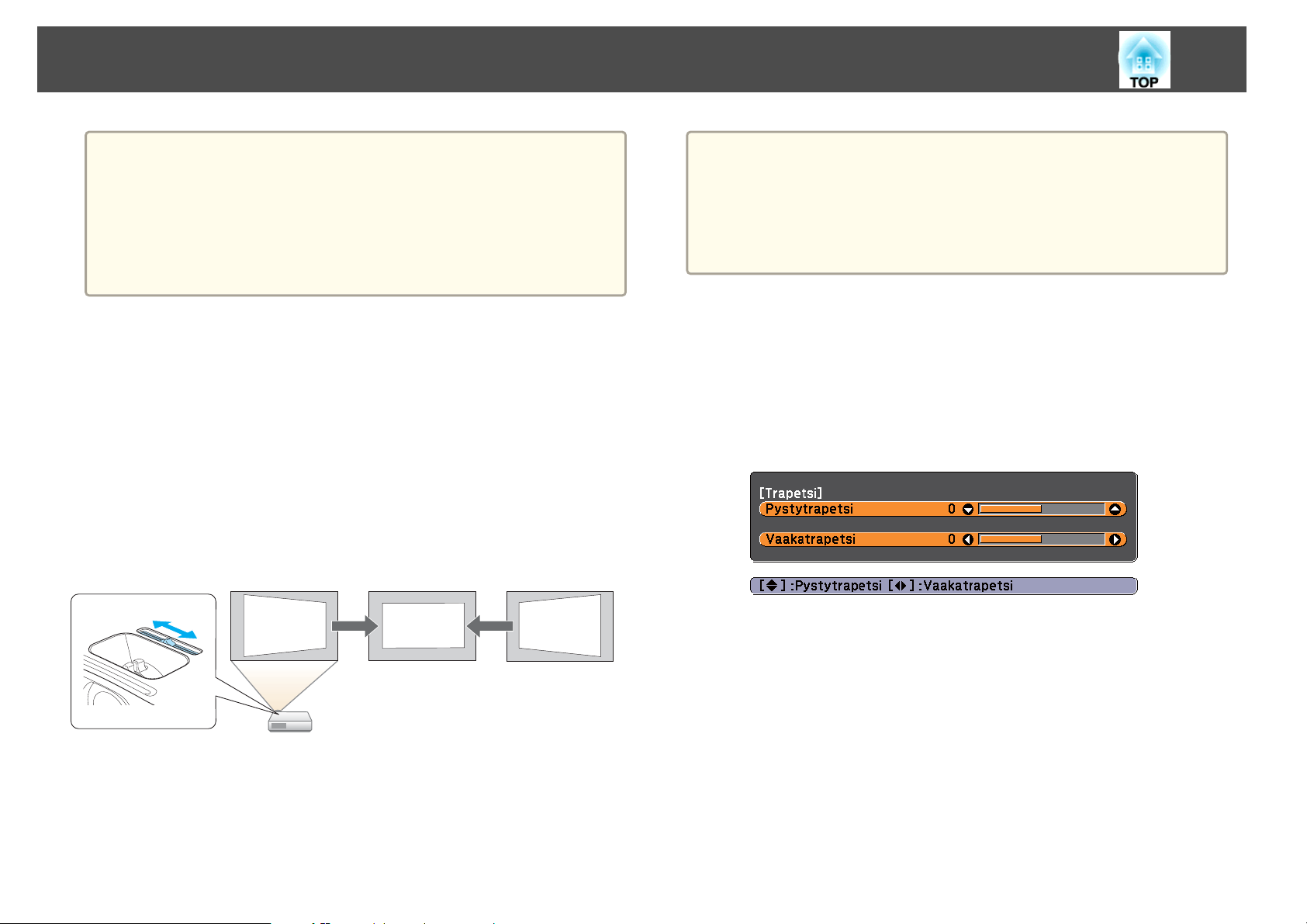
Projisoitujen kuvien säätäminen
30
• Autom. pystytrapetsi toimii vain, kun Kokoonpano-valikon
a
Manuaalinen korjaus
Voit korjata manuaalisesti kuvien trapetsivääristymän.
Projisoitava kuva voidaan korjata V/P-trapetsikorj-toiminnon avulla, jos
seuraavat ehdot täyttyvät.
Korjauskulma: noin 30˚ oikeaan ja vasempaan / noin 30˚ ylös ja alas
Vaakatrapetsikorjaus
Siirrä vaakatrapetsikorjauksen säädintä oikealle tai vasemmalle suorittaessasi
vaakatrapetsikorjauksen.
Projisointi-asetukseksi on valittu Etuala.
s Laajennettu - Projisointi s.62
• Jos et halua käyttää Autom. pystytrapetsi -toimintoa, määritä Autom.
pystytrapetsi -toiminto asentoon Pois.
s Asetukset - Trapetsi – V/P-trapetsikorj – Autom. pystytrapetsi
s.61
• Kun käytät Vaakatrapetsikorjauksen säädintä, aseta
a
V/P-trapetsikorj
Tällä toiminnolla voit manuaalisesti korjata vaaka- ja pystysuuntaiset
vääristymät erikseen.
a
Vaakatrapetsikorjaus-asetus Päällä.
s Asetukset - Trapetsi - V/P-trapetsikorj - Vaakatrapetsikorjaus
s.61
• Voit korjata vaakasuuntaisen trapetsivääristymän V/P-trapetsikorjtoiminnolla.
Paina ohjauspaneelin [w]- tai [v] -painiketta projisoinnin aikana,
kun haluat näyttää Trapetsi-näytön.
b
Korjaa trapetsivääristymä painamalla seuraavia painikkeita.
w
Korjaa trapetsivääristymä painamalla [
]- tai [v]-painiketta.
Page 31

Projisoitujen kuvien säätäminen
31
Korjaa vaakasuuntainen vääristymä painamalla [a]- tai [b]painiketta.
a
b
Paina [Menu] -painiketta, kun projisoit.
s
“Käyttäminen Konfigurointi-valikko” s.56
Kaukosäätimen käyttö Käyttöpaneelin käyttö
Valitse Trapetsi kohdasta Asetukset.
V/P-trapetsi voidaan asettaa Kokoonpano-valikosta.
a
Quick Corner
Tällä toiminnolla voit korjata manuaalisesti heijastetun kuvan kaikki neljä
kulmaa erikseen.
s Asetukset - Trapetsi - V/P-trapetsikorj s.61
c
Valitse Quick Corner ja paina sitten [ ]-painiketta.
Page 32

Projisoitujen kuvien säätäminen
32
d
Valitse säädettävä kulma käyttämällä kaukosäätimen [ ], [ ],
] ja [ ]-painikkeita tai[w], [v], [a] ja [b]-painikkeita tai valitse
[
ohjauspaneelilla korjattava nurkka ja paina sitten [
]-painiketta.
e
Valitse säädettävä kulma käyttämällä kaukosäätimen [ ], [ ],
] ja [ ]-painikkeita tai[w], [v], [a] ja [b]-painikkeita tai korjaa
[
nurkan paikka.
Kun [
näkyviin.
Kun säädettäessä näkyviin tulee viesti "Ei voi siirtyä enää.", muotoa ei
voi säätää enää yhtään pidemmälle harmaan kolmion osoittamaan
suuntaan.
]-painiketta painetaan, vaiheessa 4 esitetty näyttö tulee
f
g
Toista toimenpiteet 4 ja 5 tarvittaessa ja säädä jäljellä olevat
kulmat.
Kun olet valmis, poistu korjausvalikosta [Esc]-painiketta painamalla.
Koska Trapetsi vaihdettiin Quick Corner-toimintoon, nurkan
valintanäyttö vaiheessa 4 tulee näkyviin, kun ohjauspaneelilla
painetaan seuraavan kerran [
arvoon V/P-trapetsikorj, jos halutaan suorittaa vaaka- ja
pystysuuntaisia korjauksia ohjauspaneelin [
s
Asetukset - Trapetsi - V/P-trapetsikorj s.61
w
]- tai [v]-painiketta. Muuta Trapetsi
w
]- tai [v]-painikkeella.
Page 33

Projisoitujen kuvien säätäminen
Jos [Esc]-painiketta pidetään painettuna noin kahden sekunnin
a
ajan, kun kulman valinta -näyttö vaiheessa 4 on näkyvissä,
seuraava näyttö tulee esiin.
Nollaa Quick Corner: Nollaa Quick Corner -korjausten
tuloksen.
Siirry V/P-trapetsikorj: Vaihtaa korjausmenetelmäksi V/Ptrapetsikorj.
“Asetukset-Valikko” s.61
s
Mitä suurempi kallistuksen kulma on, sitä vaikeampi on tarkentaa.
a
Asenna projektori niin, että sitä täytyy kallistaa vain pienessä kulmassa.
Vaakasuuntaisen kallistuksen säätäminen
Voit pidentää tai lyhentää takajalkaa vaakasuoran kallistuksen säätämiseksi.
33
Kuvan koon säätäminen
Säädä kohdistusta säätämällä projisoidun kuvan kokoa.
Kuvan paikan säätäminen
Voit pidentää tai lyhentää säädettävää etujalkaa vetämällä jalan säätövivusta.
Kuvan paikkaa voidaan säätää kallistamalla projektoria enintään 12 astetta.
Pidennä takajalkaa.
A
Lyhennä takajalkaa.
B
Tarkennuksen korjaaminen
Voit korjata tarkennusta tarkennusrenkaan avulla.
Page 34

Projisoitujen kuvien säätäminen
Äänenvoimakkuuden säätäminen
• Säädä äänenvoimakkuutta konfigurointi-valikosta.
s
Asetukset – Äänenvoimakkuus s.61
Huom
Aseta äänenvoimakkuus aluksi pienelle.
Kova äkillinen ääni voi aiheuttaa kuulovaurioita. Pienennä äänenvoimakkuus
aina ennen virran katkaisemista. Voit lisätä äänenvoimakkuutta vähitellen
laitteen käynnistämisen jälkeen.
34
Voit säätää äänenvoimakkuutta yhdellä seuraavista menetelmistä.
• Säädä äänenvoimakkuutta kaukosäätimen tai ohjauspaneelin [Volume] painikkeella.
[
a
] Laskee äänenvoimakkuutta.
b
] Nostaa äänenvoimakkuutta.
[
Kaukosäätimen käyttö Käyttöpaneelin käyttö
Projisoinnin laadun valinta (Väritila valinta)
Saat kuvan laadusta helposti parhaan mahdollisen valitsemalla asetuksen,
joka vastaa parhaiten ympäristöä kuvaa heijastettaessa. Kuvan kirkkaus
riippuu valitusta tilasta.
Tila Sovellus
Dynaaminen
Olohuone
Teatteri
Peli
Tämä tila sopii erinomaisesti käytettäväksi valoisissa
tiloissa.
Soveltuu hyvin käytettäväksi tilassa, jonka verhot on
suljettu.
Ihanteellinen elokuvien katseluun pimeässä huoneessa.
Antaa kuville luonnollisen sävyn.
• Tämä tila sopii erinomaisesti pelien pelaamiseen
valoisissa tiloissa.
• Vie muutaman sekunnin aikaa vaihtaa pelitilaan.
• Voit pienentää näyttöviivettä asettamalla
tulosignaalin progressiiviseksi signaaliksi 480p tai
720p. Katso pelikonsolin mukana toimitetuista
asiakirjoista lisätietoja signaalin säätämisestä.
Page 35

Projisoitujen kuvien säätäminen
35
Aina kun painat [Color Mode] -painiketta, valkokankaalla näkyy Väritila
nimi, ja Väritila vaihtuu.
Kaukosäädin
Tarkista väritila konfigurointi-valikosta.
a
s Kuva - Väritila s.58
Asetus Aut. himmennin
Asettamalla valontiheyden automaattisesti näytetyn kuvan kirkkauden
mukaan voit katsella hyvän värisiä ja rikkaita kuvia.
a
Paina [Menu]-painiketta.
s
“Käyttäminen Konfigurointi-valikko” s.56
b
c
d
Valitse Aut. himmennin kohdasta Kuva.
Valitse Päällä.
Asetus tallennetaan kullekin Väritila.
Paina [Menu] -painiketta, kun olet tehnyt asetukset.
Aut. himmennin -asetusta ei voi valita, jos Väritila-asetus on
a
Olohuone.
Kaukosäätimen käyttö Käyttöpaneelin käyttö
Projisoidun kuvan kuvasuhteen muuttaminen
Projisoidun kuvan kuvasuhdettag voi muuttaa tulosignaalien tyyppiin,
korkeuden ja leveyden suhteeseen ja kuvatarkkuuteen.
Käytettävissä olevat kuvasuhteet vaihtelevat kullakin hetkellä projisoitavasta
kuvasignaalista.
Page 36

Projisoitujen kuvien säätäminen
Muutosmenetelmät
Aina kun painat [Aspect]-painiketta, näytöllä näkyy kuvasuhteen nimi ja
kuvasuhde vaihtuu.
Kaukosäädin
Voit määrittää kuvasuhteen konfigurointi-valikosta.
a
Kuvasuhteen muuttaminen
s Signaali - Kuvasuhde s.59
Normaali tai Automaattinen
A
16:9
B
Täysi
C
Zoomaus
D
Natiivi
E
36
Kuvien projisoiminen videolaitteesta tai HDMI-portista
Joka kerta, kun [Aspect]-painiketta painetaan, kuvasuhde muuttuu eri
vaihtoehtojen välillä järjestyksessäNormaali tai Automaattinen, 16:9, Täysi,
Zoomaus ja Natiivi.
Esimerkki: 1080p signaalin tulo (kuvatarkkuus: 1920x1080, kuvasuhde: 16:9)
Kuvien projisoiminen tietokoneelta
Seuraavassa esitetään esimerkit kaikkien kuvasuhteiden projisoinnista.
Kuvasuhde Tulosignaali
XGA 1024X768(4:3) WXGA 1280X800(16:10)
Normaali
Page 37

Projisoitujen kuvien säätäminen
Kuvasuhde Tulosignaali
XGA 1024X768(4:3) WXGA 1280X800(16:10)
16:9
Täysi
Zoomaus
37
Natiivi
a
Jos kuvasta puuttuu osia, aseta Konfigurointi-valikon Kuvatarkkuus-
asetukseksi tietokoneen näytön koon mukaan joko Laaja tai
Normaali.
s Signaali – Kuvatarkkuus s.59
Page 38

Hyödyllisiä Toimintoja
Tässä luvussa annetaan hyödyllisiä vinkkejä esitysten pitämistä varten sekä kuvataan turvatoiminnot.
Page 39

Projisointitoiminnot
39
Projisointi tietokonetta kytkemättä (Diaesitys)
Voit projisoida tallennettuja tiedostoja ilman tietokonetta kytkemällä
projektorin USB-tallennuslaitteeseen, kuten USB-muistitikkuun tai USBkiintolevyyn. Tämän toiminnon nimi on Diaesitys.
• Et ehkä voi käyttää USB-tallennuslaitteita, joihin on yhdistetty
a
Määritykset tiedostoille, joita voidaan heijastaa käyttäen Diaesitystä
tyyppi Tiedostotyyppi
Kuva .jpg Seuraavia ei voi heijastaa.
suojaustoimintoja.
• Et voi korjata trapetsivääristymää, kun projisoit diaesitystä, vaikka
painat ohjauspaneelin [w]- ja [v]-painikkeita.
Huomautukset
(tarkenne)
- CMYK-väritilan muodot
- Progressiiviset muodot
- Kuvat, joiden kuvatarkkuus on suurempi kuin
8192x8192
JPEG-tiedostojen ominaisluonteesta johtuen kuvia
ei ehkä voi heijastaa tarkasti, jos pakkaussuhde on
liian korkea.
• Kun kytket ja käytät USB-yhteensopivia kiintolevyjä, varmista, että
a
liität kiintoaseman mukana toimitetun AC-sovittimen.
• Projektori ei tue joitakin tiedostojärjestelmiä, joten käytä
tallennusvälinettä, joka on formatoitu Windows-käyttöjärjestelmässä.
• Formatoi tallennusväline FAT16/32-järjestelmässä.
Diaesitys-esimerkkejä
USB-muistiin tallennettujen kuvien projisointi
s
“Valittujen kuvien projisointi” s.41
s
“Kansion kaikkien kuvatiedostojen projisointi järjestyksessä (Diaesitys)”
s.42
.bmp Ei voi heijastaa kuvia, joiden kuvatarkkuus on
suurempi kuin 1280x800.
.gif • Ei voi heijastaa kuvia, joiden kuvatarkkuus on
suurempi kuin 1280x800.
• Ei voi heijastaa animoituja GIF-kuvia.
.png Ei voi heijastaa kuvia, joiden kuvatarkkuus on
suurempi kuin 1280x800.
Diaesitys-toimintatavat
Vaikka seuraavien vaiheiden selitykset perustuvat kaukosäätimeen, voit
suorittaa samat toiminnot ohjauspaneelista.
Diaesityksen käynnistys
Muuta lähteeksi USB.
a
s
“Kohdekuvaan vaihtaminen kaukosäätimellä” s.25
Page 40

Projisointitoiminnot
40
b
* Kun sitä ei voi näyttää pikkukuvana, se näytetään kuvakkeena.
Kytke USB-tallennusväline tai digitaalikamera projektoriin.
s
“USB-laitteiden liitäntä” s.22
Diaesitys alkaa ja näytössä on tiedostoluettelo.
• JPEG-tiedostot näytetään pikkukuvina (tiedostojen sisällöt
näytetään pieninä kuvina).
• Muut tiedostot tai kansiot näytetään kuvakkeina seuraavan
taulukon mukaisesti.
Kuvake Tiedosto Kuvake Tiedosto
JPEG-tiedostot
GIF-tiedostot PNG-tiedostot
*
BMP-tiedostot
a
• Voit myös asettaa muistikortin USB-kortinlukijaan ja liittää sitten
lukijan projektoriin. Jotkut kaupoista saatavat USB-kortinlukijat eivät
ehkä kuitenkaan ole yhteensopivia projektorin kanssa.
• Kun seuraava näyttö (Valitse asema -näyttö) tulee esiin, paina [
[
], [ ] ja [ ] -painikkeita valitaksesi käytettävän aseman ja
paina [
• Saat Valitse asema -näytön näkyviin asettamalla kohdistimen kohtaan
Valitse asema tiedostoluettelon yläpuolella ja painamalla sitten [
painiketta.
]-painiketta.
],
]-
Kuvien heijastaminen
Valitse tiedosto tai kansio, jonka haluat projisoida painamalla [ ],
a
], [ ] ja [ ]-painikkeita.
[
Page 41

Projisointitoiminnot
41
a
Jos kaikkia tiedostoja ja kansioita ei voida näyttää yhtä aikaa
nykyisessä ikkunassa, paina kaukosäätimen []]-painiketta tai
sijoita kohdistin kohtaan Seuraava sivu näytön alalaidassa ja
paina [
Palaa edelliseen näyttöön painamalla kaukosäätimen [[]-
painiketta tai sijoita kohdistin kohtaan Edellinen sivu näytön
yläreunassa ja paina [
]-painiketta.
]-painiketta.
b
Kun projisoit, paina [ ] tai [ ]-painiketta.
Diaesityksen pysäyttäminen
Sulje Diaesitys kytkemällä USB-laite irti projektorin USB-portista.
Digitaalikamerat, kiintolevyt, ja niin edelleen: katkaise laitteen virta ja irrota
laite.
b
Paina [ ]-painiketta.
Valittu kuva näytetään.
Kun kansio on valittu, valitun kansion tiedostot näytetään. Voit
palata edelliseen näyttöön asettamalla kohdistimen kohtaan Takaisin
ylös ja painamalla sitten [
Kuvien kiertäminen
Voit kiertää toistettuja kuvia 90˚ lisäyksin. Kääntötoiminto on käytössä
myös Diaesityksen aikana.
Toista kuvia tai käynnistä Diaesitys.
]-painiketta.
a
Valittujen kuvien projisointi
Huomaa
Älä kytke USB-tallennusvälinettä irti sinä aikana, kun se on käytössä. Diaesitys
ei ehkä toimi oikein.
a
Käynnistä Diaesitys.
Tiedostoluettelonäyttö tulee näkyviin.
s
“Diaesityksen käynnistys” s.39
Page 42

Projisointitoiminnot
42
b
c
Valitse kuvatiedosto, jonka haluat projisoida painamalla [ ],
], [ ] ja [ ]-painikkeita.
[
Paina [ ]-painiketta.
Kuva näytetään.
Kansion kaikkien kuvatiedostojen projisointi järjestyksessä (Diaesitys)
Voit heijastaa kansion kuvatiedostoja järjestyksessä, yksi kerrallaan. Tämän
toiminnon nimi on Diaesitys. Esitä Diaesitys seuraavilla toimenpiteillä.
Kun haluat vaihtaa tiedostot automaattisesti diaesityksen aikana, aseta
a
a
Kuvan vaihtumisaika kohdasta Valinta kohdassa Diaesitys jokin muu
arvo kuin Ei. Oletusasetus on 3 sekuntia.
s “Kuvatiedoston näyttöasetukset ja Diaesityksen käyttöasetukset”
s.43
Käynnistä Diaesitys.
Tiedostoluettelonäyttö tulee näkyviin.
s
“Diaesityksen käynnistys” s.39
Sijoita kohdistin [ ], [ ], [ ], ja [ ] -painikkeiden avulla sen
b
kansion päälle, josta haluat tehdä diaesityksen, ja paina [
painiketta.
]-
d
a
Siirry seuraavaan tai edelliseen kuvatiedostoon painamalla [ ]
[
]-painikkeita.
Palaa tiedostoluettelonäyttöön painamalla [Esc]-painiketta.
c
Valitse Diaesitys tiedostoluettelonäytön oikeasta alaosasta ja paina
sitten [
Diaesitys alkaa ja kansion kuvatiedostot esitetään automaattisesti
järjestyksessä, yksi kerrallaan.
Kun viimeinen tiedosto heijastetaan, tiedostoluettelo tulee uudelleen
näkyviin automaattisesti. Jos asetat Jatkuva toisto -tilaksi Päällä
Valinta-ikkunassa, projisointi käynnistyy uudelleen alusta, kun
päästään loppuun.
s
“Kuvatiedoston näyttöasetukset ja Diaesityksen käyttöasetukset”
s.43
Voit siirtyä seuraavaan näyttöön, palata edelliseen näyttöön tai
lopettaa toiston Diaesityksen toiston aikana.
]-painiketta.
Page 43

Projisointitoiminnot
Jos Kuvan vaihtumisaika -asetukseksi Valinta-ruudussa on asetettu Ei,
a
Kun projisoit kuvatiedostoa Slideshow-laitteesta, voit käyttää seuraavia
toimintoja.
• Freeze
s
• A/V-mykistys
s
mykistys)” s.44
• E-Zoom
s
Kuvatiedoston näyttöasetukset ja Diaesityksen käyttöasetukset
Voit asettaa tiedostojen näyttöjärjestyksen ja Diaesitys-toiminnot Valintaikkunassa.
a
tiedostot eivät vaihdu automaattisesti, kun valitset Katsele kuvaesitystä
-valinnan. Paina [
jatka seuraavaan tiedostoon.
“Kuvan pysäyttäminen (Freeze)” s.44
“Kuvan piilottaminen ja äänen mykistäminen tilapäisesti (A/V-
“Kuvan osan suurentaminen (E-Zoom)” s.46
Sijoita kohdistin sen kansion päälle, jonka näyttöasetukset haluat
asettaa, painamalla [
painiketta. Valitse Valinta näytetystä alavalikosta ja paina sitten
]-painiketta.
[
]-painiketta, [ ]-painiketta tai []]-painiketta ja
][ ][ ][ ]-painiketta ja paina [Esc]-
c
43
Näyttöjärjestys
Lajittelusuunta
Jatkuva toisto
Kuvan vaihtumisaika
Tehoste
Kun asetukset ovat valmiit, aseta kohdistin [ ], [ ], [ ] ja [ ]painikkeilla kohtaan OK, ja paina sitten [
Voit valita tiedostojen näyttöjärjestyksen Nimijärj.- tai
Päiv.järj.-asetuksen mukaiseen järjestykseen.
Voit valita tiedostojen lajittelujärjestyksen Nousevassa
tai Laskevassa järjestyksessä.
Voit määrittää, toistetaanko Diaesitys.
Voit asettaa ajan, joka yksittäistä tiedostoa näytetään
Diaesityksessä. Voit asettaa ajan väliltä Ei (0) - 60
sekuntia. Kun asetat asetukseksi Ei, automaattinen toisto
ei ole enää käytössä.
Voit asettaa diojen vaihtamisen näyttötehosteet.
]-painiketta.
b
Kun seuraava Valinta-ikkuna tulee näkyviin, aseta kukin kohde.
Ota asetukset käyttöön asettamalla kohdistin kohteen kohdalle ja
painamalla [
Seuraavassa taulukossa näytetään kunkin kohteen tiedot.
]-painiketta.
Asetukset otetaan käyttöön.
Jos et halua ottaa asetuksia käyttöön, aseta kohdistin kohtaan
Peruuta, ja paina sitten [
]-painiketta.
Page 44

Projisointitoiminnot
44
Kuvan piilottaminen ja äänen mykistäminen
tilapäisesti (A/V-mykistys)
Voit käyttää tätä toimintoa, jos haluat kiinnittää yleisön huomion siihen,
mitä sanot, tai jos et halua näyttää yksityiskohtia pitämäsi esityksen aikana.
Aina kun painat [A/V Mute]-painiketta tai avaat/suljet linssisuojuksen,
A/V-mykistys kytkeytyy päälle tai pois.
Kaukosäädin Projektori
• Kun projisoidaan liikkuvia kuvia, kuvien ja äänen toisto jatkuu, kun
a
A/V-mykistys on päällä. Projisointia ei voi jatkaa kohdasta, jossa
A/V-mykistys aktivoitiin.
• Voit valita näytettävän ruudun, kun [A/V Mute]-painiketta painetaan
Konfigurointi-valikosta.
s Laajennettu - Näyttö - A/V-mykistys s.62
• Kun A/V-mykistyssäädin on suljettu ja mitään toimintoja ei tehdä
noin 30 minuuttiin, Linssisuojus-ajastin aktivoituu ja virta katkeaa
automaattisesti. Jos et halua aktivoida Linssisuojus-ajastin -toimintoa,
aseta Linssisuojus-ajastin arvoon Pois.
Laajennettu - Toiminta -Linssisuojus-ajastin s.62
s
• Lamppu palaa myös A/V-mykistys-toiminnon aikana, joten lampun
käyttöaika kertyy normaalisti.
Kuvan pysäyttäminen (Freeze)
Kun liikkuvien kuvien Freeze aktivoidaan, pysäytetty kuva projisoituu
kankaalle edelleen, joten voit projisoida liikkuvaa kuvaa kehys kerrallaan,
kuten still-valokuvia. Voit myös esimerkiksi vaihtaa tiedostoja tietokoneelta
pidettävän esityksen aikana heijastamatta mitään kuvia, jos Freezetoiminto
on aktivoitu etukäteen.
Aina kun painat [Freeze]-painiketta, pysäytystoiminto kytkeytyy päälle tai
pois päältä.
Kaukosäädin
Page 45

Projisointitoiminnot
45
• Ääni ei lakkaa kuulumasta.
a
• Kun projisoidaan liikkuvia kuvia, kuvien toisto jatkuu, kun kuva on
pysähdyksissä. Projisointia ei voi jatkaa kohdasta, jossa kuva
pysähtyi.
• Jos [Freeze]-painiketta painetaan, kun Konfigurointi-valikko tai
ohjenäyttö on näkyvissä, näytetty valikko tai ohjenäyttö tyhjenee.
• Freeze toimii myös E-Zoomaus-toimintoa käytettäessä.
Kohdistintoiminto (Kohdistin)
Tämän avulla voit liikuttaa kohdistimen kuvaa heijastetun kuvan päällä ja
kiinnittää katsojien huomion alueeseen, josta parhaillaan puhut.
b
Liikuta kohdistimen kuvaketta ( ).
Kaukosäädin
Painettaessa yhdessä viereisten painikkeiden [ ], [ ], [ ] tai [ ]
kanssa kohdistinta voidaan siirtää viistosti.
Kohdistin-kuvakkeen muodon voi valita Konfigurointi-valikosta.
a
s Asetukset - Kohdistimen muoto s.61
a
Näytä kohdistin.
Aina kun painat [Pointer]-painiketta, kohdistin tulee näkyviin tai
poistuu.
Kaukosäädin
Page 46

Projisointitoiminnot
46
Kuvan osan suurentaminen (E-Zoom)
Tämä on hyödyllinen toiminto, kun haluat suurentaa kuvia näyttääksesi
niiden yksityiskohtia.
Käynnistä E-Zoomaus.
a
Saat ristin näkyviin painamalla [
Kaukosäädin
z
]-painiketta ( ).
b
Siirrä Risti ( ) sille kuvan alueelle, jota haluat suurentaa.
Kaukosäädin
Painettaessa yhdessä viereisten painikkeiden [ ], [ ], [ ] tai [ ]
kanssa kohdistinta voidaan siirtää viistosti.
Suurenna.
c
Kaukosäädin
[z]-painike: Kuvasuhde muuttuu joka
kerta, kun painiketta painetaan. Voit
suurentaa aluetta nopeasti pitämällä
painiketta painettuna.
[x]-painike: pienentää suurennettuja
kuvia.
[Esc]-painike: peruuttaa EZoomauksen.
a
• Suurennussuhde näkyy valkokankaalla. Valittua aluetta voi
suurentaa 1–4-kertaiseksi 25 askeleen lisäyksin.
• Voit vierittää kuvaa painamalla [
painikkeita.
], [ ], [ ] ja [ ]-
Page 47

Projisointitoiminnot
47
Kaukosäätimen käyttö hiiriosoittimen ohjaamiseen (Langaton hiiri)
Voit hallita tietokoneen hiiriosoitinta projektorin kaukosäätimestä. Tämän
toiminnon nimi on Langaton Hiiri.
Seuraavat käyttöjärjestelmät ovat yhteensopivia langattoman hiiren kanssa.
Windows Mac OS
Käyttöjärjestelmä
* Joissakin käyttöjärjestelmissä Langaton hiiri -toiminnon käyttö ei välttämättä
ole mahdollista.
Ota Langaton hiiri -toiminto käyttöön seuraavalla menettelyllä.
a
Kytke projektori USB-kaapelilla tietokoneeseen.
s
“Tietokoneen kytkeminen” s.20
Windows 98
Windows 98SE
Windows Me
Windows 2000
Windows XP
Windows Vista
Windows 7
Mac OS X 10.3.x
Mac OS X 10.4.x
Mac OS X 10.5.x
Mac OS X 10.6.x
Kun hiiriosoitin on määritetty, sitä voidaan hallita seuraavasti.
Hiiriosoittimen liikuttaminen
[ ][ ][ ][ ]-painike:
Liikuttaa hiiriosoitinta.
Hiiren napsauttaminen
[Esc]-painike: Napsauta hiiren
kakkospainiketta.
[
]-painike: napsauta hiiren
ykköspainiketta. Kaksoisnapsautus:
paina nopeasti kaksi kertaa.
Vedä ja pudota
Samalla kun pidät [ ]-painiketta
painettuna, paina painikkeita [
[
], [ ] ja[ ].
Pudota kohde haluamaasi kohtaan
vapauttamalla [
]-painike.
],
b
• USB Display
• Tietokone
• HDMI
Vaihda lähteeksi joku seuraavista.
s
“Kohdekuvaan vaihtaminen kaukosäätimellä” s.25
Sivu ylös/alas
[[]-painike: Siirtyy edelliselle sivulle.
[]]-painike: Siirtyy seuraavalle sivulle.
Page 48

Projisointitoiminnot
48
a
• Painettaessa yhdessä viereisten painikkeiden [ ], [ ], [ ] tai
[
] kanssa kohdistinta voidaan siirtää viistosti.
• Jos hiiren painikkeille on tietokoneessa määritetty käänteiset
asetukset, myös kaukosäätimen painikkeiden asetukset ovat
käänteiset.
• Langaton hiiritoiminto ei toimi seuraavissa olosuhteissa.
- Kun Kokoonpano-valikko tai Ohje-näyttö on näkyvissä.
- Kun käytetään muita kuin langaton hiiritoimintoa (esim. säädetään
äänenvoimakkuutta).
Jos kuitenkin käytetään Zoomaus- tai Kohdistin-toimintoa, sivu-alas
tai ylös -toiminto on käytettävissä.
Käyttäjän logon tallentaminen
Voit tallentaa parhaillaan heijastettavan kuvan käyttäjän logoksi.
Kun käyttäjän logo on tallennettu, logon tehdasasetusta ei voi
a
a
palauttaa.
Projisoi kuva, jota haluat käyttää käyttäjän logona, ja paina
sitten [Menu]-painiketta.
s
“Käyttäminen Konfigurointi-valikko” s.56
Kaukosäätimen käyttö Käyttöpaneelin käyttö
Valitse Käyttäjän logo kohdasta Laajennettu.
b
Page 49

Projisointitoiminnot
49
c
d
• Jos Käytt. logon suoj. -kohdan Salasanasuojaus -asetuksena
a
Kun näyttöön tulee viesti "Haluatko valita kuvan käyttäjän
logoksi?", valitse Kyllä.
a
Valitse osa kuvasta käyttäjän logoksi ruutua siirtämällä.
Samat toiminnot voidaan suorittaa projektorin ohjauspaneelin avulla.
on Päällä, näyttöön tulee viesti eikä käyttäjän logoa voida
vaihtaa. Jos muutoksia halutaan tehdä, on ensin vaihdettava
Käytt. logon suoj. -asetukseksi Pois.
s “Käyttäjien hallinta (Salasanasuojaus)” s.50
• Jos Käyttäjän logo valitaan, kun Trapetsi-, Zoomaus-,
Kuvasuhde- tai Säädä zoomaus -toiminto suoritetaan,
parhaillaan meneillään oleva toiminto peruutetaan hetkeksi.
Kun painat kaukosäätimen tai käyttöpaneelin [ ]-painiketta,
näytön koko voi muuttua signaalista riippuen sen tarkkuuden
muuttuessa kuvasignaalin tarkkuutta vastaavaksi.
Kaukosäädin
e
f
g
Kun painat [ ]-painiketta ja näyttöön tulee viesti "Valitsetko
tämän kuvan?", vastaa Kyllä.
Valitse zoomauskerroin zoomausasetusikkunasta.
Kun näyttöön tulee kysymys "Haluatko tallentaa kuvan käyttäjän
logoksi?", valitse Kyllä.
Kuva tallennetaan. Kun kuva on tallennettu, näyttöön tulee viesti
"Valmis".
a
Voit tallentaa 400x300 kuvapisteen kokoisen logon.
a
• Tallennettu käyttäjän logo korvaa edellisen käyttäjän logon.
• Sen tallentaminen kestää hetken. Älä käytä projektoria tai
mitään siihen kytkettyä laitetta tallennuksen aikana, koska
tämä voi aiheuttaa virhetoimintoja.
Page 50

Turvatoiminnot
50
Projektorissa on seuraavat tehokkaat turvatoiminnot.
• Salasanasuojaus
Voit rajoittaa sitä, kuka voi käyttää projektoria.
• Toimintalukko
Voit estää muita muuttamasta projektorin asetuksia ilman lupaa.
s
“Käytön Rajoittaminen (Toimintalukko)” s.52
• Varkaudenestolukko
Projektori on varustettu seuraavilla varkaudenestotoiminnoilla.
s
“Varkaudenestolukko” s.53
Käyttäjien hallinta (Salasanasuojaus)
Salasanasuojaus-toiminnon ollessa käytössä henkilöt, jotka eivät tiedä
salasanaa, eivät voi käyttää projektoria kuvien projisointiin, vaikka
projektorin virta olisi kytkettynä. Projektorin käynnistyessä näkyvää
käyttäjän logoa ei myöskään voi muuttaa. Tämä toimii
varkaudenestolaitteena, sillä vaikka projektori varastettaisiin, sitä ei voi
käyttää. Ostohetkellä Salasanasuojaus ei ole käytössä.
• Käytt. logon suoj.
Jos tämä toiminto on päällä, projektorin omistajan asettamaa käyttäjän
logoa ei voi muuttaa. Kun Käytt. logon suoj. on asetettu tilaan Päällä,
seuraavia käyttäjän logon asetuksia ei voida muuttaa.
• Käyttäjän logon sieppaus
• Asetukset Näytä tausta, Aloitusruutu tai A/V-mykistys kohdasta
Näyttö
s
Laajennettu - Näyttö s.62
Asetukset Salasanasuojaus
Aseta salasanasuojaus seuraavasti.
a
Pidä [Freeze]-painiketta painettuna noin viiden sekunnin ajan
projisoinnin aikana.
Salasanasuojaus-asetusvalikko tulee näkyviin.
Kaukosäädin
Salasanasuojauksen tyypit
Projektorin käyttötavasta riippuen voidaan määrittää seuraavat kaksi
salasanasuojauksen asetustyyppiä.
• Käynnistyssuojaus
Kun Käynnistyssuojaus-asetus on Päällä, salasana on annettava aina, kun
projektori kytketään pistorasiaan ja käynnistetään (koskee myös Suora
käynnistys -toimintoa). Ellei oikeaa salasanaa syötetä, kuvien heijastus ei
käynnisty.
b
Jos salasanasuojaus on jo käytössä, salasana on annettava.
a
Valitse haluamasi salasanan suojauksen tyyppi ja paina sitten [ ]painiketta.
Jos salasana syötetään oikein, näyttöön tulee Salasanasuojausasetusvalikko.
s “Salasanan antaminen” s.51
Page 51

Turvatoiminnot
Valitse Päällä ja paina sitten [ ]-painiketta.
c
Paina [Esc]-painiketta ja näkyviin tulee uudelleen vaiheessa 2
näytetty ruutu.
51
Kaukosäädin
(4) Näppäile salasana uudelleen.
Esiin tulee viesti "Uusi salasana on tallennettu".
Jos näppäilet salasanan väärin, esiin tulee viesti, jossa sinua pyydetään
näppäilemään salasana uudelleen.
d
Aseta salasana.
(1)
Valitse Salasana, ja paina sitten [
(2)
Kun näkyviin tulee viesti "Haluatko vaihtaa salasanan?", valitse Kyllä ja
paina sitten [
sen tilalle haluamasi salasana. Jos valitset Ei, vaiheessa 2 näkynyt näyttö
tulee uudestaan esiin.
(3) Pidä [Num]-painiketta painettuna ja kirjoita nelinumeroinen luku
numeropainikkeilla. Kirjoittamasi luku näkyy muodossa * * * *. Kun
kirjoitat neljännen numeron, esiin tulee vahvistusikkuna.
]-painiketta. Salasanan oletusasetus on “0000”. Vaihda
]-painiketta.
Salasanan antaminen
Kun esiin tulee salasanan syöttöikkuna, kirjoita salasana kaukosäätimen
avulla.
Pidä [Num]-painiketta painettuna ja syötä salasana numeropainikkeilla.
Kun syötät oikean salasanan, salasanasuojaus vapautetaan tilapäisesti.
Page 52

Turvatoiminnot
52
Huomaa
• Jos väärä salasana annetaan kolme kertaa peräkkäin, esiin tulee noin viideksi
minuutiksi viesti "Projektorin toiminta lukitaan.", minkä jälkeen projektori
kytkeytyy valmiustilaan. Jos näin käy, irrota pistoke pistorasiasta ja kytke se
uudelleen, ja kytke projektoriin virta. Projektori näyttää salasanan
syöttöikkunan uudelleen, niin että voit syöttää oikean salasanan.
• Jos olet unohtanut salasanan, merkitse muistiin ruudun kohdassa "Pyydä
koodia: xxxxx" näkyvä numero ja ota yhteyttä lähimpään osoitteeseen, joka
on annettu kohdassa Epson-projektoreiden yhteystietoluettelo.
s Epson-projektoreiden yhteystietoluettelo
• Jos toistat edellä kuvatut toimet ja kirjoitat väärän salasanan 30 kertaa
peräkkäin, esiin tulee seuraava viesti, eikä projektoriin voi enää syöttää
salasanoja. "Projektorin toiminta lukitaan. Ota yhteyttä Epsoniin
ohjeistuksessa kerrotulla tavalla."
s Epson-projektoreiden yhteystietoluettelo
Käytön Rajoittaminen (Toimintalukko)
Voit lukita ohjauspaneelin käyttöpainikkeet jollakin seuraavista tavoista.
• Täyslukitus
Kaikki käyttöpaneelin painikkeet on lukittu. Et voi tehdä mitään
toimintoja käyttöpaneelin avulla, kuten kytkeä tai katkaista virtaa.
a
b
Paina [Menu] -painiketta, kun projisoit.
s
“Käyttäminen Konfigurointi-valikko” s.56
Kaukosäätimen käyttö Käyttöpaneelin käyttö
Valitse Toimintalukko kohdasta Asetukset.
• Toimintalukko
Kaikki ohjauspaneelin painikkeet [
lukittu.
Tämä on hyödyllinen ominaisuus mm. tapahtumissa tai näytöksissä, jos
haluat poistaa kaikki painikkeet käytöstä heijastamisen ajaksi, tai jos haluat
rajoittaa painikkeiden käyttöä esimerkiksi kouluissa. Projektoria voi silti
ohjata kaukosäätimellä.
t
]-painiketta lukuun ottamatta on
c
Valitse käyttötarkoituksen mukaan joko Täyslukitus tai
Toimintalukko.
Page 53

Turvatoiminnot
d
Valitse Kyllä, kun vahvistusviesti tulee näkyviin.
Käyttöpaneelin painikkeet lukitaan valitsemiesi asetusten mukaan.
Voit poistaa käyttöpaneelin lukituksen kahdella eri tavalla.
a
• Valitse Pois kohdasta Toimintalukko.
• Paina käyttöpaneelin [
s Asetukset-Toimintalukko s.61
]-painiketta ja pidä sitä painettuna
noin seitsemän sekunnin ajan. Esiin tulee viesti ja lukitus
avautuu.
Varkaudenestolukko
Projektori on varustettu seuraavilla varkaudenestolaitteilla.
• Lukitusaukko
Lukitusaukko on yhteensopiva Kensington-yhtiön valmistaman Microsaver
Security System -turvajärjestelmän kanssa.
Seuraavassa on lisätietoja Microsaver Security System -turvajärjestelmästä.
s
http://www.kensington.com/
• Lukituskaapelin asennuskohta
Projektori voidaan kiinnittää pöytään tai pylvääseen viemällä
varkaudenestovaijerilukko (saatavana kaupoissa) asennuskohdan läpi.
Vaijerilukon asennus
Vie vaijerilukko asennuspisteen läpi.
Katso lukitusohjeet vaijerilukon mukana tulleista ohjeista.
53
Page 54

Valvonta ja ohjaus
54
ESC/VP21-komennot
Projektoria voidaan ohjata ulkoisesta ESC/VP21-laitteesta.
Ennen käynnistystä
a
b
c
Asenna lataamasi USB-ohjain (EPSON USB-COM Driver)
tietokoneeseen. Saat lisätietoja EPSON USB-COM -ohjaimesta
ottamalla yhteyttä jälleenmyyjään tai lähimpään osoitteeseen, joka
on mainittu seuraavassa Epson-projektoreiden
yhteystietoluettelossa.
s
Epson-projektoreiden yhteystietoluettelo
Aseta USB Type B arvoon Link 21L projektorin laajennetusta
valikosta.
s
Laajennettu - USB Type B s.62
Kytke tietokoneen USB-portti projektorin USB (Type B)-porttiin
varusteisiin kuuluvan USB-kaapelin avulla.
Käynnistä vaiheesta 2 toisen kerran.
Pääsisällöt on esitetty alla.
Toiminto Komento
Virta PÄÄLLE/POIS Päällä PWR ON
Pois PWR OFF
Signaalin valinta Tietokone Automaattinen SOURCE 1F
RGB SOURCE 11
Komponentti SOURCE 14
HDMI SOURCE 30
Video SOURCE 41
S-Video SOURCE 42
USB Display SOURCE 51
USB SOURCE 52
A/V-mykistys Päällä/
Pois
Lisää rivinvaihto (CR) -koodi (0Dh) jokaisen komennon loppuun ja lähetä.
Saat lisätietoja ottamalla yhteyttä jälleenmyyjään tai lähimpään osoitteeseen,
joka on mainittu seuraavassa Epson-projektoreiden yhteystietoluettelossa.
Päällä MUTE ON
Pois MUTE OFF
Komentoluettelo
Kun projektorille lähetetään virta päälle -komento, virta kytkeytyy ja
projektori alkaa lämmetä. Kun projektorin virta on kytketty, vastauksena
saadaan kaksoispiste ":" (3Ah).
Kun komento syötetään, projektori suorittaa komennon ja antaa
vastaukseksi “:”-merkin ja hyväksyy sitten seuraavan komennon.
Jos käsiteltävä komento päättyy epänormaalisti, annetaan virheilmoitus ja
vastaukseksi saadaan “:”.
s
Epson-projektoreiden yhteystietoluettelo
Yhteysprotokolla
• Oletusbaudinopeus: 9600 b/s
• Datan pituus: 8 bittiä
• Pariteetti: ei mitään
• Stop-bitti: 1 bitti
• Vuonohjaus: ei mitään
Page 55

Konfigurointi-valikko
Tässä luvussa kuvataan Konfigurointi-valikko ja sen toimintojen käyttö.
Page 56

Käyttäminen Konfigurointi-valikko
56
Tässä luvussa kuvataan Konfigurointi-valikko ja sen toimintojen käyttö.
Vaikka seuraavien vaiheiden selitykset perustuvat kaukosäätimeen, voit
suorittaa samat toiminnot ohjauspaneelista. Tarkasta käytettävissä olevat
painikkeet ja niiden toiminnot valikon alla olevasta oppaasta.
Näyttää Konfigurointi-valikon.
a
Valitse päävalikkokohta.
b
c
Valitse alavalikkokohta.
Muuta asetukset.
d
e
Paina [Menu] -painiketta, kun olet tehnyt asetukset.
Page 57

Toiminnot
57
Konfigurointi-valikon taulukko
Määritettävät kohteet vaihtelevat käytettävän mallin sekä projisoitavan
kuvasignaalin ja lähteen mukaan.
Ylävalikon nimi Alavalikon nimi Kohdat tai arvojen
asettaminen
Kuva-valikko
s s.58
Signaali-valikko
s s.59
Väritila Dynaaminen, Olohuone, Teatteri,
Peli
Kirkkaus -24 - 24
Kontrasti -24 - 24
Värikylläisyys -32 - 32
Värisävy -32 - 32
Terävyys -5 - 5
värilämpötila Korkea, Normaali ja Matala
Värinsäätö Punainen: -16 – 16
Vihreä: -16 – 16
Sininen: -16 – 16
Aut. himmennin Päällä ja Pois
Aut. säätö Päällä ja Pois
Kuvatarkkuus Automaattinen, Laaja ja
Normaali
Seuranta -
Synkronointi 0 - 31
Paikka Ylös, Alas, Vasen ja Oikea
Progressiivinen Päällä, Pois, Video ja Filmi/
Automaattinen
Kohinasalpa Pois, NR1 ja NR2
HDMI-videoalue Automaattinen, Normaali ja
Laajennettu
Ylävalikon nimi Alavalikon nimi Kohdat tai arvojen
asettaminen
Tulosignaali Automaattinen, RGB ja
Komponentti
Videosignaali Automaattinen, NTSC,
NTSC4.43, PAL, M-PAL, N-PAL,
PAL60 ja SECAM
Kuvasuhde Normaali, Autom., 4:3, 16:9,
Täysi, Zoomaus ja Natiivi
Yliskannaus Automaattinen, Pois, 4 % ja 8
%
Asetukset-valikko
s s.61
Laajennettu-valikko
s s.62
Trapetsi V/P-trapetsikorj ja Quick Corner
Zoomaus -
Toimintalukko Täyslukitus, Toimintalukko ja
Pois
Kohdistimen muoto Kohdistin 1, 2 ja 3
Virrankulutus Normaali ja ECO
Äänenvoimakkuus 0 - 10
Kaukovastaanotin Etu/taka, Etuala, Taka-ala ja Pois
Käyttäjäpainike Kirkkaudensäätö, Info,
Progressiivinen, Testikuva,
Kuvatarkkuus
Testikuva -
Näyttö Sanoma, Näytä tausta,
Aloitusruutu ja A/V-mykistys
Käyttäjän logo -
Projisointi Etuala, Etuala/katto, Taka-ala ja
Taka-ala/katto
Toiminta Suora käynnistys,
Virransäästötila, Virr.sääst.til.
aika, Linssisuojus-ajastin ja
Korkeapaikkatila
Page 58

Toiminnot
Ylävalikon nimi Alavalikon nimi Kohdat tai arvojen
asettaminen
Valmiustila Yhteys päällä ja Yhteys katkaistu
USB Type B USB Display ja Link 21L
Kieli 15 tai 35 kieltä
58
s
“Automaattinen tulevien signaalien tunnistus ja heijastetun kuvan
muuttaminen (Lähteen etsintä)” s.24
*1
Info-valikko
s s.63
Palauta-valikko
s s.64
Tuettujen kielien määrä vaihtelee riippuen alueesta, jossa projektoria käytetään.
*1
Lampun käyttöaika -
Lähde -
Tulosignaali -
Kuvatarkkuus -
Videosignaali -
Virkistystaajuus -
Synk. tiedot -
Tila -
Sarjanumero -
Palauta kaikki -
Lampun käyttöajan
pal.
-
Kuva-valikko
Käytettävissä olevat kuvasuhteet vaihtelevat kullakin hetkellä projisoitavasta
kuvasignaalista ja lähteestä. Kullekin kuvasignaalille tallennetaan
asetustiedot.
Alavalikko Toiminto
Väritila
Kirkkaus
Kontrasti
Värikylläisyys
Värisävy
Terävyys
Värilämpötila
Voit valita kuvan laadun ympäristön mukaan.
s “Projisoinnin laadun valinta (Väritila valinta)” s.34
Voit säätää kuvan valoisuutta.
Voit säätää valon ja varjon eroa kuvissa.
Voit säätää kuvien värikylläisyyttä.
(Säätäminen on mahdollista vain, kun syötetään
komposiittivideosignaalia. Jos syötetään komposiitti- tai Svideosignaaleja, säätö on mahdollista vain NTSC-signaaleja
syötettäessä.)
Voit säätää kuvan sävyä.
Voit säätää kuvan terävyyttä.
Voit säätää kuvan kokonaissävyä. Voit valita sävyn kolmesta
vaihtoehdosta Korkea, Normaali ja Matala. Kuva sävytetään
siniseksi, kun valitaan arvo Korkea ja punaiseksi, kun valitaan
arvo Matala.
Page 59

Toiminnot
Alavalikko Toiminto
Värinsäätö
Voit valita jokaisen värin kylläisyyden erikseen väreille
Punainen, Vihreä ja Sininen.
s
“Automaattinen tulevien signaalien tunnistus ja heijastetun kuvan
muuttaminen (Lähteen etsintä)” s.24
59
Aut. himmennin
Palauta
(Tätä kohtaa ei voi valita, jos Väritila-asetuksena on
Olohuone.)
Valitse säädetäänkö himmennystä (Päällä) kuvien optimaalista
valaisua varten.
Asetus tallennetaan kullekin Väritila.
“Asetus Aut. himmennin” s.35
s
Voit palauttaa kaikki Kuva-valikon säätöarvot oletusasetuksiin.
Kun haluat palauttaa kaikki valikkokohdat oletusarvoihin, katso
s “Palauta-Valikko” s.64
Signaali-valikko
Käytettävissä olevat kuvasuhteet vaihtelevat kullakin hetkellä projisoitavasta
kuvasignaalista ja lähteestä. Kullekin kuvasignaalille tallennetaan
asetustiedot.
Signaali-valikossa ei voida tehdä asetuksia, kun lähde on USB Display tai
USB.
Alavalikko Toiminto
Aut. säätö
Kuvatarkkuus
Voit säätää kuvan tulosignaalin muuttuessa automaattisesti
parhaaseen mahdolliseen tilaan määrittämällä asetuksella Päällä
asetukset Seuranta, Synkronointi ja Paikka.
Kun asetuksena on Automaattinen, tulosignaalin kuvatarkkuus
tunnistetaan automaattisesti. Jos kuvia ei voida projisoida
oikein, kun asetuksena on Automaattinen, esimerkiksi jokin
kuvista puuttuu, säädä asetukseksi riippuen kytketystä
tietokoneesta Laaja laajakuvanäytöille ja Normaali kuvasuhteen
4:3 tai 5:4 näytöille.
Seuranta
Synkronointi
Paikka
Voit säätää tietokonekuvia, kun kuvissa näkyy pystysuoria
viivoja.
Voit säätää tietokonekuvia, kun kuvissa näkyy välkkymistä,
sumeutta tai häiriöitä.
Jos kuva ei näy kokonaan, voit säätää kuvaa toiminnoilla Paikka
ylös, alas, vasemmalle ja oikealle. Näin saat koko kuvan
näkymään näytössä.
Page 60

Toiminnot
60
Alavalikko Toiminto
Progressiivinen
Kohinasalpa
HDMI-videoalue
(Kun tulevat signaalit ovat komponenttivideo- tai RGBvideosignaaleja, tätä asetusta voidaan muuttaa vain lomittaisilla
tulosignaaleilla (480i/576i/1080i). Tätä ei voi asettaa, kun
tulosignaali on digitaalinen RGB.)
Lomittaineng (i) signaali muunnetaan Progressiiviseksig (p) signaaliksi. (IP-muunnos)
Pois: Tämä on paras asetus katseltaessa kuvia, joissa on paljon
liikettä.
Video: Tämä on paras asetus tavallisten videokuvien katseluun.
Filmi/autom.: Tämä on paras asetus elokuvien,
tietokonegrafiikan ja animaatioiden katseluun.
(Tätä asetusta ei voida käyttää, kun tulosignaali on RGB tai kun
lomittainen signaali näkyy, kun arvoksi Progressiivinen on
määritetty Pois. Tätä kohtaa ei voi myöskään valita, jos Väritila-
asetuksena on Peli.)
Tasoittaa rakeiset kuvat. Tiloja on kaksi. Valitse mieluisin asetus.
Asetukseksi kannattaa valita Pois, kun näytetään kuvaa lähteistä,
joissa on hyvin vähän kohinaa (esim. DVD).
Kun projektorin HDMI-portti on kytketty DVD-soittimeen,
projektorin videoalue asetetaan DVD-soittimen
videoalueasetuksen mukaan.
Alavalikko Toiminto
Yliskannaus
Palauta
Muuttaa lähtökuvasuhteen (projisoitavan kuvan alue).
Rajausalue voidaan asettaa arvoihin Pois, 4 % tai 8 %.
Käytettävissä vain kun lähteenä on HDMI, Automaattinen on
käytettävissä. Kun asetuksena on Automaattinen, se vaihtuu
automaattisesti arvoon Pois tai 8 % tulosignaalin mukaan.
Voit palauttaa kaikki Signaali-valikon säätöarvot
oletusasetuksiin Tulosignaali-asetusta lukuun ottamatta.
Kun haluat palauttaa kaikki valikkokohdat oletusarvoihin, katso
s “Palauta-Valikko” s.64
Tulosignaali
Videosignaali
Kuvasuhde
Voit valita tulosignaalin Computer-portista.
Jos asetuksena on Automaattinen, tulosignaali asetetaan
automaattisesti kytketyn laitteen mukaan.
Jos värit eivät näy oikeanlaisina, kun asetuksena on
Automaattinen, valitse kytketylle laitteelle sopiva signaali.
Voit valita tulosignaalin Video-tuloportista. Jos asetuksena on
Automaattinen, videosignaalit tunnistetaan automaattisesti. Jos
kuvassa näkyy häiriöitä tai esiintyy muita ongelmia, esim. kuvaa
ei projisoida, kun asetuksena on Automaattinen, valitse
kytketylle laitteelle sopiva signaali.
Voit määrittää projisoitavien kuvien
s “Projisoidun kuvan kuvasuhteen muuttaminen ” s.35
kuvasuhteeng.
Page 61

Toiminnot
61
Asetukset-Valikko
Alavalikko Toiminto
Trapetsi
Toimintalukko
Voit korjata kuvien trapetsivääristymän.
• Kun asetus V/P-trapetsikorj on valittuna:
Säädä Pystytrapetsi ja Vaakatrapetsi: Korjaa vaaka- ja
pystysuuntaisen trapetsivääristymän.
Voit asettaa myös asetukset Autom. pystytrapetsi ja
Vaakatrapetsikorjaus asetukseen Päällä tai Pois.
• Kun valittuna on Quick Corner:
Valitse ja korjaa projisoitavan kuvan neljä nurkkaa.
s “Quick Corner” s.31
Tällä asetuksella voit rajoittaa projektorin käyttöpaneelin
käyttöä.
s “Käytön Rajoittaminen (Toimintalukko)” s.52
Alavalikko Toiminto
Kohdistimen
muoto
Virrankulutus
Äänenvoimakkuus
Kaukovastaanotin
Voit valita osoittimen muodon.
Kohdistin 1:
Kohdistin 2:
Kohdistin 3:
s “Kohdistintoiminto (Kohdistin)” s.45
Voit valita lampun valoisuuden kahdesta vaihtoehdosta.
Valitse ECO, jos heijastettavat kuvat ovat liian kirkkaita, kuten
heijastettaessa kuvia pimeässä huoneessa tai pienelle
valkokankaalle. Kun valittuna on ECO, puhaltimen
pyörimisestä projisoinnin aikana syntyvä ääni vähenee ja
virrankulutus sekä lampun käyttöikä muuttuvat seuraavasti.
Sähkönkulutus: noin 17,5 % pienempi; lampun käyttöikä: noin
1.25 kertaa pidempi
Kun projektoria käytetään korkeassa paikassa tai korkeille
lämpötiloille altistuvissa paikoissa, ECO-asetusta saatetaan
käyttää automaattisesti. Jos näin käy, asetus Virrankulutus
näkyy harmaana eikä sitä voi säätää.
Voit säätää äänenvoimakkuutta. Kullekin lähteelle tallennetaan
asetusarvot.
Voit rajoittaa kaukosäätimestä tulevien käyttösignaalien
vastaanottoa.
Kun asetus on Pois, kaukosäätimeltä ei voida tehdä mitään
säätöjä. Jos haluat tehdä toimintoja kaukosäätimeltä, pidä
kaukosäätimen tai ohjauspaneelin [Menu]-painiketta
painettuna vähintään 15 sekuntia ja nollaa asetukset
oletusarvoon.
Page 62

Toiminnot
62
Alavalikko Toiminto
Käyttäjäpainike
Testikuva
Voit valita ja kohdistaa vaihtoehdon Konfigurointi-valikosta
kaukosäätimen [User]-painikkeella. Kun [User]-painiketta
painetaan, määritetyn valikkokohdan valinta/säätönäyttö tulee
näkyviin, jolloin voit tehdä asetuksia/säätöjä yhdellä
painalluksella. Voit määrittää yhden seuraavista
kohteista [User]-painikkeelle.
Kirkkaudensäätö, Info, Progressiivinen, Testikuva,
Kuvatarkkuus
Projektorin asetuksen aikana näytössä näkyy testikuva, joten voit
säätää heijastuksen tilan kytkemättä muita laitteita. Kun
näytössä on testikuva, voidaan zoomata sekä suorittaa
kohdistuksen säätöjä ja trapetsikorjaus. Voit peruuttaa
testikuvan painamalla kaukosäätimen tai käyttöpaneelin [Esc]painiketta.
Huomaa
Jos kuviota näytetään pitkään, projisoiduissa kuvissa
saattaa näkyä jäännöskuva.
Palauta
Voit palauttaa kaikki Asetukset-valikon säätöarvot
oletusasetuksiin Käyttäjäpainike-asetusta lukuun ottamatta.
Kun haluat palauttaa kaikki valikkokohdat oletusarvoihin, katso
s “Palauta-Valikko” s.64
Laajennettu-valikko
Alavalikko Toiminto
Näyttö
Voit määrittää projektorin näyttöön liittyviä asetuksia.
Sanoma: Kun asetukseksi valitaan Pois, seuraavia kohtia ei
näytetä.
Kohdan nimet, kun Lähde, Väritila tai Kuvasuhde
muutetaan; viestit, kun signaalia ei syötetä ja varoitukset,
kuten Kor. Lämpöt. Varoit.
Näytä tausta
Musta, Sininen tai Logo, kun kuvasignaalia ei ole saatavilla.
Aloitusruutu
logo, kun projisointi alkaa.
A/V-mykistys
kaukosäätimen [A/V Mute] -painike on painettu arvoon
Musta, Sininen tai Logo.
*1
: Voit määrittää näytön taustan, arvoon
*1
: Aseta arvoon Päällä näyttääksesi Käyttäjän
*1
: Voit asettaa näytön esitettäväksi, kun
Käyttäjän lo-
*1
go
Voit vaihtaa Käyttäjän logon, joka näkyy taustalla Näytä
tausta -toiminnon, A/V-mykistys jne. aikana.
s “Käyttäjän logon tallentaminen” s.48
Page 63

Toiminnot
63
Alavalikko Toiminto
Projisointi
Toiminta
Valitse yksi seuraavista projisiointimenetelmistä riippuen
siitä, kuinka projektori on asennettu.
Etuala, Etuala/katto, Taka-ala ja Taka-ala/katto
Voit muuttaa asetusta seuraavasti pitämällä
kaukosäätimen [A/V Mute]-painiketta painettuna noin
viiden sekunnin ajan.
EtualaWEtuala/katto
Taka-alaWTaka-ala/katto
s “Asennustavat” s.16
Suora käynnistys: Aseta arvoon Päällä kytkeäksesi
projektorin päälle yksinkertaisesti kytkemällä virtapistoke
seinään.
Huomaa, että jos sähköjohto on kytketty, projektori
käynnistyy automaattisesti esimerkiksi silloin, kun sähköt
palaavat sähkökatkon jälkeen.
Virransäästötila: Kun asetuksena on Päällä, projisointi
päättyy automaattisesti, kun tulosignaalia ei ole eikä mitään
toimintoja suoriteta.
Virr.sääst.til. aika: Kun Virransäästötila-asetus on Päällä,
voit määrittää ajan, jonka jälkeen projektori sammuu
automaattisesti. Aika voi olla yhdestä 30 minuuttiin.
Linssisuojus-ajastin: Kun asetukseksi on valittu Päällä, virta
kytkeytyy automaattisesti pois 30 minuuttia A/Vmykistyssäätimen sulkemisen jälkeen.
Tämä asetus on oletuksena Päällä.
Korkeapaikkatila: Valitse Päällä, kun projektoria käytetään
yli 1 500 metrin korkeudessa.
Alavalikko Toiminto
Kieli
Palauta
*1Kun Käytt. logon suoj.-asetukseksi on valittu Salasanasuojaus-kohdassa
Päällä, käyttäjän logoon liittyviä asetuksia ei voida muuttaa. Jos muutoksia
halutaan tehdä, on ensin vaihdettava Käytt. logon suoj. -asetukseksi Pois.
s “Käyttäjien hallinta (Salasanasuojaus)” s.50
*2 Paitsi silloin, kun tilana on Korkeapaikkatila.
Voit määrittää viesteissä käytettävän kielen.
Voit palauttaa Näyttö
Laajennettu-valikossa oletusasetuksiin.
Kun haluat palauttaa kaikki valikkokohdat oletusarvoihin,
katso
s “Palauta-Valikko” s.64
*1
- ja Toiminta*2-säätöarvot
Info-Valikko (Vain Näyttö)
Tästä voit tarkistaa heijastettavien kuvasignaalien ja projektorin tilan.
Määritettävät kohdat riippuvat heijastettavasta lähteestä, kuten seuraavista
näyttökuvista käy ilmi. Jotkin mallit eivät tue kaikkia syöttölähteitä.
s
“Automaattinen tulevien signaalien tunnistus ja heijastetun kuvan
muuttaminen (Lähteen etsintä)” s.24
Valmiustila
USB Type B
Jos määrität Yhteys päällä, voit valvoa ja ohjata projektoria
tietokoneesta, vaikka projektori on valmiustilassa.
s “Valvonta ja ohjaus” s.54
USB Display: Ottaa käyttöön USB Display-toiminnon.
s “Kun projisoidaan USB Display -toiminnolla” s.25
Link 21L: Ottaa käyttöön ESC/VP21-komennot.
s “ESC/VP21-komennot” s.54
Page 64

Toiminnot
64
Alavalikko Toiminto
Lampun käyttöaika
Lähde
Tulosignaali
Kuvatarkkuus
Virkistystaajuus
Synkr.tiedot
Videosignaali
Tila
Sarjanumero
* Kokonaiskäyttöaikana näkyy ensimmäisten 10 tunnin ajan "0H". 10 tuntia ja yli
näytetään "10H", "11H", jne.
Voit tuoda näyttöön lampun kokonaiskäyttöajan
Kun se saavuttaa lampun varoitusajan, merkit näkyvät
keltaisina.
Voit näyttää lähteen nimen siltä laitteelta, jonka kuvaa
parhaillaan projisoidaan.
Voit näyttää sen Tulosignaali-sisällön, joka on asetettu
lähteen mukaan Signaali-valikossa.
Voit näyttää kuvatarkkuuden.
Voit näyttää
Voit näyttää kuvasignaalin tiedot.
Näitä tietoja voidaan tarvita mahdollisen huollon yhteydessä.
Voit näyttää Signaali-valikossa määritetyn Videosignaali-
kohdan asetukset.
Tässä on tietoa projektorilla esiintyneistä virheistä.
Näitä tietoja voidaan tarvita mahdollisen huollon yhteydessä.
Näyttää projektorin sarjanumeron.
virkistystaajuudeng.
*
.
Palauta-Valikko
Alavalikko Toiminto
Palauta kaikki
Voit palauttaa kaikki kohdat oletusasetuksiin Konfigurointivalikossa.
Seuraavat valikkokohdat eivät palaudu oletusarvoihinsa:
Tulosignaali, Käyttäjän logo, Lampun käyttöaika, Kieli,
Salasana ja Käyttäjäpainike.
Lampun kä yttöajan pal.
Tyhjentää kerääntyneen lampun käyttöajan. Nollaa arvo, kun
vaihdat lampun.
Page 65

Vianmääritys
Tässä luvussa kuvataan ongelmien tunnistus ja niiden selvittäminen.
Page 66

Ohjeen käyttö
66
Jos projektorin kanssa ilmenee ongelmia, ohjenäytön saa näkyviin
painamalla Help-painiketta. Voit ratkaista ongelmat vastaamalla
kysymyksiin.
a
Paina [Help]-painiketta.
Help-näyttö tulee näkyviin.
Kaukosäätimen käyttö Käyttöpaneelin käyttö
Valitse valikkokohta.
b
c
Vahvista valinta.
Kaukosäätimen käyttö Käyttöpaneelin käyttö
Kysymykset ja vastaukset näkyvät alla olevassa näytössä.
Voit poistua ohjeesta painamalla [Help]-painiketta.
Kaukosäätimen käyttö Käyttöpaneelin käyttö
a
Jos ohjetoiminnosta ei löydy ratkaisua ongelmaan, katso
seuraavaa.
s “Ongelmanratkaisu” s.67
Page 67

Ongelmanratkaisu
Jos sinulla on projektoriin liittyvä ongelma, tarkista ensin projektorin merkkivalot ja katso alla olevaa jaksoa "Merkkivalojen Lukeminen".
Jos ilmaisimet eivät osoita selvästi, mikä ongelma voisi olla, katso seuraavaa.
s
“Kun Merkkivaloista Ei Ole Apua” s.70
Merkkivalojen lukeminen
Projektorissa on seuraavat kolme merkkivaloa, joista käy ilmi projektorin toimintatila.
67
Virran merkkivalo Ilmaisee toimintatilan.
A
Valmiustila
Kun tässä tilassa painetaan [t]-painiketta, projisointi käynnistyy.
Verkon valvonnan valmistelu USB-yhteyden/sarjayhteyden kautta tai jäähtyminen käynnissä
Mikään painike ei toimi, kun merkkivalo vilkkuu.
Lämpenee
Lämpeneminen kestää noin 30 sekuntia. Kun laite on lämmennyt, merkkivalo lakkaa vilkkumasta.
[t]-painike ei toimi lämpenemisen aikana.
Projisoi
Lampun merkkivalo Ilmaisee projisointilampun tilan.
B
Lämpötilan merkkivalo Ilmoittaa sisäisen lämpötilan.
C
Page 68

Ongelmanratkaisu
Katso seuraavasta taulukosta, mitä merkkivalot tarkoittavat ja miten voit korjata ongelmia, joihin ne viittaavat.
Jos mikään merkkivalo ei pala, tarkista, että virtajohto on kytketty oikein ja että laitteeseen tulee virtaa normaalisti.
t
Joskus, kun sähköjohto on irti, [
Tila Syy Korjaustapa tai tila
Sisäinen virhe Lopeta projektorin käyttö, irrota virtajohto pistorasiasta ja ota yhteys paikalliseen jälleenmyyjään tai lähimpään osoitteeseen, joka mainitaan
]-merkkivalo jää vähäksi aikaa palamaan. Tämä ei ole vika.
: palaa : vilkkuu : pois : vaihtelee projektorin tilan mukaan
kohdassa Epson-projektoreiden yhteystietoluettelo.
s Epson-projektoreiden yhteystietoluettelo
68
Tuulettimen virhe
Tunnistimen virhe
Kork. Lämpöt. Virhe
(ylikuumeneminen)
Lampun virhe
Lamppu epäkunnossa
Lopeta projektorin käyttö, irrota virtajohto pistorasiasta ja ota yhteys paikalliseen jälleenmyyjään tai lähimpään osoitteeseen, joka mainitaan
kohdassa Epson-projektoreiden yhteystietoluettelo.
Epson-projektoreiden yhteystietoluettelo
s
Lamppu kytkeytyy automaattisesti pois päältä ja kuvien heijastaminen loppuu. Odota noin viisi minuuttia. Noin viiden minuutin kuluttua
projektori siirtyy valmiustilaan, joten tarkista seuraavat kaksi kohtaa.
• Tarkista, että ilmansuodatin ja ilmanpoistoaukko ovat puhtaat eikä projektoria ole asetettu seinää vasten.
• Jos ilmansuodatin on tukossa, puhdista tai vaihda se.
s “Ilmansuodattimen Puhdistaminen” s.80, “Ilmansuodattimen Vaihtaminen” s.85
Jos vikaa ei saada selvitettyä edellä olevien kohtien avulla, lopeta projektorin käyttö, irrota sähköpistoke pistorasiasta ja ota yhteys paikalliseen
jälleenmyyjään tai lähimpään osoitteeseen, joka mainitaan kohdassa Epson-projektoreiden yhteystietoluettelo.
s Epson-projektoreiden yhteystietoluettelo
Jos käytät laitetta yli 1500 metrin korkeudessa, valitse Korkeapaikkatila-asetukseksi Päällä.
s “Laajennettu-valikko” s.62
Tarkista seuraavat kaksi seikkaa.
• Irrota lamppu ja tarkista, onko se rikki.
s “Lampun Vaihtaminen” s.82
• Puhdista ilmansuodatin.
s “Ilmansuodattimen Puhdistaminen” s.80
Page 69

Ongelmanratkaisu
Tila Syy Korjaustapa tai tila
69
Jos lamppu ei ole rikki: Aseta lamppu takaisin paikoilleen ja kytke virta päälle.
Jos vika ei korjaannu: Vaihda lamppu uuteen ja kytke virta päälle.
Jos vika ei poistu: Lopeta projektorin käyttö, irrota sähköpistoke pistorasiasta ja ota yhteys paikalliseen jälleenmyyjään tai lähimpään
osoitteeseen, joka mainitaan kohdassa Epson-projektoreiden yhteystietoluettelo.
s Epson-projektoreiden yhteystietoluettelo
Jos lamppu on rikki: Ota yhteys paikalliseen jälleenmyyjään tai lähimpään osoitteeseen, joka on mainittu kohdassa Epson-projektoreiden
yhteystietoluettelo. (Kuvia ei voi heijastaa, ennen kuin lamppu on vaihdettu.)
s Epson-projektoreiden yhteystietoluettelo
Jos käytät laitetta yli 1500 metrin korkeudessa, valitse Korkeapaikkatila-asetukseksi Päällä.
s “Laajennettu-valikko” s.62
a
Autom. iiriks. virhe
Virtavirhe
Kor. Lämpöt. Varoit. (Tämä ei ole epänormaalia. Jos lämpötila kuitenkin nousee uudelleen liian korkeaksi, kuvien heijastaminen lopetetaan automaattisesti.)
Vaihda lamppu Vaihda se uuteen lamppuun.
• Jos projektori ei toimi kunnolla, vaikka kaikki merkkivalot osoittavat normaalia, katso seuraavaa.
s “Kun Merkkivaloista Ei Ole Apua” s.70
• Jos merkkivalot ovat tilassa, jota ei mainita tässä taulukossa, lopeta projektorin käyttö, irrota virtapistoke pistorasiasta ja ota yhteys paikalliseen jälleenmyyjään tai
lähimpään osoitteeseen, joka mainitaan kohdassa Epson-projektoreiden yhteystietoluettelo.
s Epson-projektoreiden yhteystietoluettelo
Lopeta projektorin käyttö, irrota virtajohto pistorasiasta ja ota yhteys paikalliseen jälleenmyyjään tai lähimpään osoitteeseen, joka mainitaan
kohdassa Epson-projektoreiden yhteystietoluettelo.
s Epson-projektoreiden yhteystietoluettelo
• Tarkista, että ilmansuodatin ja ilmanpoistoaukko ovat puhtaat eikä projektoria ole asetettu seinää vasten.
• Jos ilmansuodatin on tukossa, puhdista tai vaihda se.
s “Ilmansuodattimen Puhdistaminen” s.80, “Ilmansuodattimen Vaihtaminen” s.85
s “Lampun Vaihtaminen” s.82
Jos käytät lamppua sen vaihtoaikavälin kulumisen jälkeen, lampun räjähtämismahdollisuus kasvaa. Vaihda lamppu uuteen mahdollisimman
pian.
Page 70

Ongelmanratkaisu
70
Kun Merkkivaloista Ei Ole Apua
Jos jokin seuraavista ongelmista ilmenee eivätkä merkkivalot tarjoa
ratkaisua, katso kuhunkin ongelmaan liittyviä sivuja.
Kuviin liittyvät ongelmat
• Kuvia ei näy
Kuvien heijastus ei käynnisty, heijastusalue on täysin musta,
heijastusalue on täysin sininen jne.
• Liikkuvat kuvat eivät näy
Tietokoneelta heijastettavat liikkuvat kuvat näkyvät mustina eikä
mitään heijastu valkokankaalle.
• Kuvien projisointi päättyy automaattisesti s s.72
• Näyttöön tulee viesti Ei tueta. s s.72
• Näyttöön tulee viesti Ei signaalia. s s.72
• Kuvat ovat epäselviä, epätarkkoja tai vääristyneitä s s.73
• Kuvissa on häiriöitä tai vääristymiä s s.74
• Osa kuvasta puuttuu (kuva on suuri) tai kuva on pieni tai
kuvasuhde ei ole sopiva
Vain osa kuvasta näkyy, kuvan korkeuden ja leveyden suhteet
eivät ole oikeat jne.
• Kaukosäädin ei toimi s s.77
• Haluan vaihtaa viestien ja valikoiden kielen s s.78
• Kuvatiedostojen nimet eivät näy oikein diaesityksessä s s.78
s s.71
s s.72
s s.74
• Kuvan värit eivät ole oikeat
Koko kuvan sävy on purppuranpunertava tai vihertävä, kuvat
ovat mustavalkoisia, värit ovat himmeät jne.
• Kuvat näyttävät tummilta s s.76
s s.75
Ongelmia kuvien projisoinnin alkaessa
• Projektori ei kytkeydy päälle s s.76
Muita ongelmia
• Ääntä ei kuulu tai ääni on heikko s s.77
Page 71

Ongelmanratkaisu
Kuviin liittyvät ongelmat
Kuvia ei näy
Tarkista Korjauskeino
Painoitko [t]-painiketta? Kytke virta painamalla [t]-painiketta.
Ovatko merkkivalot sammuksissa? Virtajohtoa ei ole kytketty oikein tai virtaa ei tule.
Kytke projektorin virtajohto oikein.
Pika-aloitusopas
s
Varmista, että pistorasia tai virtalähde toimii oikein.
Onko A/V-mykistys päällä? Peruuta A/V-mykistys painamalla kaukosäätimen [A/V Mute]-painiketta.
s “Kuvan piilottaminen ja äänen mykistäminen tilapäisesti (A/V-mykistys)” s.44
Onko A/V-mykistyssäädin suljettu? Avaa A/V-mykistyssäädin.
s “Edestä/ylhäältä” s.7
Ovatko Konfigurointi-valikon asetukset oikeat? Palauta kaikki asetukset.
s Palauta – Palauta kaikki s.64
71
Onko projisoitu kuva kokonaan musta?
(Vain projisoitaessa kuvia tietokoneesta)
Onko kuvasignaalin muotoasetus oikea?
(Vain heijastettaessa kuvia videolähteestä)
Onko USB-kaapeli liitetty oikein?
(Ainoastaan silloin, kun käytetään USB Display -toimintoa)
Näkyykö Windows Media Center koko ruudun kokoisena?
(Ainoastaan silloin, kun käytetään USB Display -toimintoa)
Onko näytöllä sovellus, joka käyttää Windows DirectX -toimintoa?
(Ainoastaan silloin, kun käytetään USB Display -toimintoa)
Jotkut syötettävät kuvat, kuten näytönsäästäjät, voivat olla kokonaan mustia.
Muuta asetusta kytketyn laitteen signaalin mukaan.
s Signaali - Videosignaali s.59
Tarkista, että USB-kaapeli on liitetty oikein. Liitä se uudelleen, jos se ei ole liitettynä tai sitä ei ole liitetty oikein.
Kun Windows Media Center näkyy koko näytöllä, projisointi ei onnistu USB Display -toiminnolla. Pienennä näytön
kokoa.
Sovellukset, jotka käyttävät Windows DirectX-toimintoa, eivät ehkä näytä kuvia oikein.
Page 72

Ongelmanratkaisu
Liikkuvat kuvat eivät näy (vain kuvan liikkuva osa muuttuu mustaksi)
Tarkista Korjauskeino
Lähetetäänkö tietokoneen kuvasignaali nestekidenäyttöön ja
näyttöön?
(Vain heijastettaessa kuvia kannettavasta tietokoneesta tai
tietokoneesta, jossa on sisäänrakennettu nestekidenäyttö)
Kuvien projisointi päättyy automaattisesti
Tarkista Korjauskeino
Onko Virransäästötila-asetus Päällä? Kytke virta painamalla [t]-painiketta. Jos et halua käyttää Virransäästötila-toimintoa, vaihda asetukseksi Pois.
Näyttöön tulee viesti "Ei tueta."
Vaihda kuvasignaali tietokoneesta ainoastaan ulkoiseen lähtöön. Katso tietokoneen ohje tai ota yhteyttä tietokoneen
valmistajaan.
s Laajennettu - Toiminta - Virransäästötila s.62
72
Tarkista Korjauskeino
Onko kuvasignaalin muotoasetus oikea?
(Vain heijastettaessa kuvia videolähteestä)
Vastaavatko kuvasignaalin tarkkuus ja päivitystaajuus tilaa?
(Vain projisoitaessa kuvia tietokoneesta)
Muuta asetusta kytketyn laitteen signaalin mukaan.
s Signaali - Videosignaali s.59
Katso tietokoneen käyttöohjeesta ohjeet kuvasignaalin kuvatarkkuuden ja tietokoneen virkistystaajuuden
muuttamiseen.
s “Tuetut Näytöt” s.91
Näyttöön tulee viesti "Ei signaalia".
Tarkista Korjauskeino
Onko johdot kytketty oikein? Tarkista, että kaikki kuvien heijastamiseen tarvittavat johdot on kytketty oikein.
s Pika-aloitusopas
Onko oikea portti valittu? Vaihda kuva painamalla kaukosäätimen tai käyttöpaneelin [Source Search] -painiketta.
s “Automaattinen tulevien signaalien tunnistus ja heijastetun kuvan muuttaminen (Lähteen etsintä)” s.24
Onko tietokoneen tai videolähteen virta päällä? Kytke laitteeseen virta.
Page 73

Ongelmanratkaisu
Tarkista Korjauskeino
Lähetetäänkö kuvasignaalit projektoriin?
(Vain heijastettaessa kuvia kannettavasta tietokoneesta tai
tietokoneesta, jossa on sisäänrakennettu nestekidenäyttö)
Kuvat ovat epäselviä, epätarkkoja tai vääristyneitä
Tarkista Korjauskeino
Autom. pystytrapetsi asetettu arvoon Pois? Kun valitset asetukseksi Päällä, voit käyttää Autom. pystytrapetsi -toimintoa.
Jos kuvasignaalit lähetetään ainoastaan tietokoneen nestekidenäyttöön tai lisänäyttöön, niiden lähetystä on muutettava
niin, että ne lähetetään sekä ulkoiseen kohteeseen että tietokoneen omaan näyttöön. Joissakin tietokonemalleissa
kuvasignaalit eivät enää näy nestekidenäytössä tai lisänäytössä, kun ne lähetetään ulkoiseen kohteeseen.
Jos kytkentä tehdään niin, että projektoriin tai tietokoneeseen on jo kytketty virta, tietokoneen kuvasignaalin ulkoiseen
näyttöön lähettävä toimintonäppäin (Fn-näppäin) ei välttämättä toimi. Katkaise tietokoneesta ja projektorista virta ja
kytke ne sitten uudelleen päälle.
s Pika-aloitusopas
s Tietokoneen dokumentaatio
s Asetukset - Trapetsi – V/P-trapetsikorj – Autom. pystytrapetsi s.61
Jos käytät projektoria ilman tätä asetusta, säädä projisoitava kuva käsin.
s “Manuaalinen korjaus” s.30
73
Onko kohdistus säädetty oikein? Säädä kohdistusta kääntämällä kohdistusrengasta.
s “Tarkennuksen korjaaminen” s.33
Onko projektorin etäisyys sopiva? Heijastaako se suositellun projisointietäisyyden ulkopuolelle?
Määritä asetus suositellulle alueelle.
s “Näytön Koko ja Projisointietäisyys” s.89
Onko trapetsisäädön arvo liian suuri? Pienennä heijastuskulmaa pienentääksesi trapetsikorjausta.
s “Kuvan paikan säätäminen” s.33
Onko linssiin muodostunut kosteutta? Jos projektori siirretään yhtäkkiä kylmästä lämpimään ympäristöön tai ympäristön lämpötila muuttuu nopeasti, linssin
pintaan voi muodostua kosteutta, mikä voi tehdä kuvista epäselviä. Asenna projektori huoneeseen noin tunti ennen sen
käyttöä. Jos linssiin muodostuu kosteutta, katkaise virta ja odota, että kosteus häviää.
Page 74

Ongelmanratkaisu
Kuvissa on häiriöitä tai vääristymiä
Tarkista Korjauskeino
Onko kuvasignaalin muotoasetus oikea?
(Vain heijastettaessa kuvia videolähteestä)
Onko johdot kytketty oikein? Tarkista, että kaikki kuvien heijastamiseen tarvittavat johdot on kytketty oikein.
Onko käytössä jatkojohto? Jos käytössä on jatkojohto, sähköiset häiriöt voivat vaikuttaa signaaleihin. Käytä projektorin mukana toimitettuja
Muuta asetusta kytketyn laitteen signaalin mukaan.
s Signaali - Videosignaali s.59
s “Laitteen kytkentä” s.18
johtoja tarkistaaksesi, johtuuko ongelma käyttämistäsi johdoista.
74
Onko sopiva tarkkuus valittu?
(Vain projisoitaessa kuvia tietokoneesta)
Onko
Synkronointig- ja Seurantag-asetukset säädetty oikein?
(Vain projisoitaessa kuvia tietokoneesta)
Onko asetus Siirrä kerroksellinen ikkuna valittuna?
(Ainoastaan silloin, kun käytetään USB Display -toimintoa)
Määritä tietokoneen asetukset niin, että lähetettävät signaalit ovat yhteensopivia projektorin kanssa.
s “Tuetut Näytöt” s.91
s Tietokoneen dokumentaatio
Suorita säädöt automaattisesti painamalla joko kaukosäätimen [Auto]-painiketta tai käyttöpaneelin [
Jos kuvien säädöt eivät ole kohdallaan automaattisen säädön jälkeen, voit suorittaa ne Konfigurointi-valikossa.
s Signaali – Seuranta ja Synkronointi s.59
Napsauta Kaikki ohjelmat - EPSON Projector - Epson USB Display - Epson USB Display Vx.xx -asetukset ja poista
merkintä valintaruudusta Siirrä kerroksellinen ikkuna.
Osa kuvasta puuttuu (kuva on suuri) tai kuva on pieni tai kuvasuhde ei ole sopiva
Tarkista Korjauskeino
Heijastetaanko kuvaa suurinäyttöisestä tietokoneesta?
(Vain projisoitaessa kuvia tietokoneesta)
Suurentuuko kuva yhä E-Zoomaus-toiminnolla? Poista E-Zoomaus-toiminto käytöstä painamalla kaukosäätimen [Esc]-painiketta.
Onko kuvan paikka säädetty oikein? (Vain kun analogisten RGB-signaalien tuloa projisoidaan Computer-portista)
Muuta asetusta kytketyn laitteen signaalin mukaan.
s Signaali – Kuvatarkkuus s.59
s “Kuvan osan suurentaminen (E-Zoom)” s.46
Suorita säädöt automaattisesti painamalla joko kaukosäätimen [Auto]-painiketta tai käyttöpaneelin [
Voit määrittää kuvasuhteen Konfigurointi-valikosta.
s Signaali - Paikka s.59
]-painiketta.
]-painiketta.
Page 75

Ongelmanratkaisu
Tarkista Korjauskeino
Onko tietokoneen asetuksissa määritetty kaksi näyttöä?
(Vain projisoitaessa kuvia tietokoneesta)
75
Jos tietokoneen Ohjauspaneelin Näytön ominaisuudet -kohdassa on valittuna kaksi näyttöä, projektori heijastaa vain
noin puolet tietokoneen näytössä olevasta kuvasta. Jos haluat näyttää tietokoneen näytössä koko kuvan, poista kahden
näytön asetus käytöstä.
s Tietokoneen video-ohjaimen käyttöohjeet
Onko sopiva tarkkuus valittu?
(Vain projisoitaessa kuvia tietokoneesta)
Määritä tietokoneen asetukset niin, että lähetettävät signaalit ovat yhteensopivia projektorin kanssa.
s “Tuetut Näytöt” s.91
Tietokoneen dokumentaatio
s
Kuvan värit eivät ole oikeat
Tarkista Korjauskeino
Vastaavatko tulosignaalin asetukset kytketystä laitteesta tulevia
signaaleja?
Onko kuvan valoisuus säädetty oikein? Säädä Kirkkaus-asetus konfigurointivalikosta.
Onko johdot kytketty oikein? Tarkista, että kaikki kuvien heijastamiseen tarvittavat johdot on kytketty oikein.
Onko
Kontrastig säädetty oikein? Säädä Kontrasti-asetusta Konfigurointi-valikosta.
Onko värinsäätö oikein? Säädä Värinsäätö-asetusta Konfigurointi-valikosta.
Muuta seuraavat asetukset kytketyn laitteen signaalin mukaan.
• Kun kuva tulee Computer-porttiin liitetystä laitteesta.
s Signaali – Tulosignaali s.59
• Kun kuva tulee Video-tai S-Video-porttiin liitetystä laitteesta.
s Signaali - Videosignaali s.59
s Kuva – Kirkkaus s.58
s “Laitteen kytkentä” s.18
s Kuva – Kontrasti s.58
s Kuva – Värinsäätö s.58
Onko värikylläisyys ja värisävy säädetty oikein?
(Vain heijastettaessa kuvia videolähteestä)
Säädä Värikylläisyys- ja Värisävy-asetuksia Konfigurointi-valikosta.
s Kuva – Värikylläisyys ja Värisävy s.58
Page 76

Ongelmanratkaisu
Kuvat näyttävät tummilta
Tarkista Korjauskeino
Onko kuvan kirkkaus asetettu oikein? Säädä Kirkkaus- ja Virrankulutus-asetuksia Konfigurointi-valikosta.
s Kuva – Kirkkaus s.58
Asetukset – Virrankulutus s.61
s
Onko
Kontrastig säädetty oikein? Säädä Kontrasti-asetusta Konfigurointi-valikosta.
s Kuva – Kontrasti s.58
Onko aika vaihtaa lamppu, kun: Kun lampun käyttöiän loppu on lähellä, kuvista tulee tummempia ja värin laatu heikkenee. Kun näin käy, vaihda lamppu
uuteen.
s “Lampun Vaihtaminen” s.82
76
Käytetäänkö projektoria korkeassa paikassa tai korkeille
lämpötiloille altistuvissa paikoissa?
Kun projektoria käytetään korkeassa paikassa tai korkeille lämpötiloille altistuvissa paikoissa, virrankulutus saatetaan
asettaa automaattisesti ECO-asetukselle. Tämä voi tehdä näytöstä tummemman. Jos näin käy, virrankulutusasetusta ei
voi muuttaa.
Ongelmia kuvien projisoinnin alkaessa
Projektori ei kytkeydy päälle
Tarkista Korjauskeino
Painoitko [t]-painiketta? Kytke virta painamalla [t]-painiketta.
Ovatko merkkivalot sammuksissa? Virtajohtoa ei ole kytketty oikein tai virtaa ei tule.
Irrota virtakaapeli ja kytke uudelleen.
s Pika-aloitusopas
Varmista, että pistorasia tai virtalähde toimii oikein.
Syttyvätkö ja sammuvatko merkkivalot, kun virtajohtoa
kosketetaan?
Onko Toimintalukko tilaan Täyslukitus? Paina kaukosäätimen [t]-painiketta. Jos et halua käyttää Toimintalukko-toimintoa, muuta asetukseksi Pois.
Virtajohdossa on luultavasti heikko kosketus, tai virtajohto voi olla viallinen. Kytke virtajohto uudelleen. Jos tämä ei
ratkaise ongelmaa, lopeta projektorin käyttö, irrota virtajohto pistorasiasta ja ota yhteys paikalliseen jälleenmyyjään tai
lähimpään osoitteeseen, joka mainitaan kohdassa Epson-projektoreiden yhteystietoluettelo.
s Epson-projektoreiden yhteystietoluettelo
s Asetukset-Toimintalukko s.61
Page 77

Ongelmanratkaisu
Tarkista Korjauskeino
Onko kaukovastaanottimelle valittu oikea asetus? Tarkista Konfigurointi-valikon Kaukovastaanotin-asetus.
s Asetukset – Kaukovastaanotin s.61
Muita ongelmia
Ääntä ei kuulu tai ääni on heikko
Tarkista Korjauskeino
Tarkista, että audio/video-kaapeli on varmasti liitetty sekä
projektoriin että audiolähteeseen.
Onko äänenvoimakkuus säädetty mahdollisimman pieneksi? Säädä äänenvoimakkuutta siten, että ääni voidaan kuulla.
Onko A/V-mykistys päällä? Peruuta A/V-mykistys painamalla kaukosäätimen [A/V Mute]-painiketta.
Irrota kaapeli Audio-portista ja kytke kaapeli sitten uudelleen.
s Asetukset – Äänenvoimakkuus s.61
“Äänenvoimakkuuden säätäminen” s.34
s
s “Kuvan piilottaminen ja äänen mykistäminen tilapäisesti (A/V-mykistys)” s.44
77
Mainitaanko äänikaapelin tiedoissa “No resistance” (ei vastusta)? Jos käytät kaupoista saatavana olevaa äänikaapelia, varmista, että siinä on merkintä “No resistance” (ei vastusta).
Onko laite kytketty HDMI-kaapelilla? Jollei ääntä kuulu, kun laite on kytketty HDMI-kaapelilla, kiinnitä kytketty laite PCM-ulostuloon.
Onko valittuna Projektorista lähtevä ääni?
(Ainoastaan silloin, kun käytetään USB Display -toimintoa)
Napsauta Kaikki ohjelmat - EPSON Projector - Epson USB Display - Epson USB Display Vx.xx -asetukset ja valitse
Projektorista lähtevä ääni.
Kaukosäädin ei toimi
Tarkista Korjauskeino
Osoittaako kaukosäätimen valoa säteilevä alue käytön aikana
projektorin kaukovastaanottimeen?
Onko kaukosäädin liian kaukana projektorista? Kaukosäätimen toiminta-alue on noin 6 m.
Osoita kaukosäätimellä kaukovastaanotinta.
s “Kaukosäätimen käyttöalue” s.14
s “Kaukosäätimen käyttöalue” s.14
Page 78

Ongelmanratkaisu
Tarkista Korjauskeino
Osuuko kaukovastaanottimeen suoraa auringonvaloa tai
loisteputkivalaisinten voimakasta valoa?
Onko Kaukovastaanotin-asetus valittu oikein? Tarkista Konfigurointi-valikon Kaukovastaanotin-asetus.
Ovatko paristot tyhjät tai asetettu väärin paikoilleen? Varmista, että paristot ovat oikein paikoillaan, tai vaihda ne tarvittaessa uusiin.
Haluan vaihtaa viestien ja valikoiden kielen
Tarkista Korjauskeino
Vaihda kieliasetusta. Säädä Konfigurointi-valikon Kieli-asetusta.
Asenna projektori paikkaan, jossa kaukovastaanottimeen ei osu voimakasta valoa. Tai aseta Konfigurointi-valikon
Kaukovastaanotin-kohdasta kaukosäätimen asetukseksi Pois.
s Asetukset – Kaukovastaanotin s.61
s Asetukset – Kaukovastaanotin s.61
s “Kaukosäätimen paristojen vaihtaminen” s.13
s Laajennettu – Kieli s.62
78
Kuvatiedostojen nimet eivät näy oikein diaesityksessä
Tarkista Korjauskeino
Onko tiedostonimi liian pitkä? Tiedostonimi voi olla enintään 8 merkkiä pitkä. Tätä pidempien tiedostonimien keskeltä lyhennetään nimeä,
jotta nimi lyhenee 8 merkkiin.
Onko tiedostonimessä yhtään 2 tavuista merkkiä? Tiedostonimissä voi käyttää vain aakkosnumeerisia merkkejä ja symboleja. Kaikki muut merkit korvataan
kysymysmerkillä (?).
Page 79

Huoltotoimenpiteet
Tässä luvussa annetaan tietoa huoltotoimista, joiden avulla taataan projektorin paras mahdollinen suorituskyky pitkäksi ajaksi.
Page 80

Puhdistaminen
80
Projektori on puhdistettava, jos se likaantuu tai jos heijastettujen kuvien
laatu alkaa heikentyä.
Huomaa
Katkaise projektorista virta ennen puhdistusta.
Projektorin Pinnan Puhdistaminen
Puhdista projektorin pinta pyyhkimällä sitä varovasti pehmeällä liinalla.
Jos projektori on erityisen likainen, kostuta liina vedessä, joka sisältää
hieman neutraalia puhdistusainetta, ja kierrä liina lujasti kuivaksi, ennen
kuin käytät sitä projektorin pinnan pyyhkimiseen.
Huomaa
Älä käytä projektorin pinnan puhdistamiseen haihtuvia aineita, kuten vahaa,
alkoholia tai tinneriä. Kotelon pinta voi muuttua tai sen väri kärsiä.
Huomaa
Älä hankaa linssiä kovilla materiaaleilla tai altista sitä iskuille, sillä se voi
vaurioitua helposti.
Ilmansuodattimen Puhdistaminen
Puhdista ilmansuodatin ja ilmanottoaukko, kun näyttöön tulee seuraava
viesti.
"Projektori ylikuumenee. Varmista, että ilmanottoaukko on esteetön, ja
puhdista tai vaihda ilmansuodatin."
Huomaa
• Jos ilmansuodattimeen kertyy pölyä, se voi nostaa projektorin sisäistä
lämpötilaa, mikä voi aiheuttaa käyttöongelmia ja lyhentää optisen moottorin
käyttöikää. Puhdista ilmansuodatin välittömästi viestin tultua näytölle.
• Älä huuhdo ilmansuodatinta vedessä. Älä käytä pesuaineita tai liuottimia.
Linssin puhdistaminen
Pyyhi linssiä varovasti kaupoista saatavalla lasipintojen puhdistukseen
tarkoitetulla liinalla.
Varoitus
Älä käytä linssin puhdistamiseen pölystä ja nukasta suihkeita, jotka sisältävät
helposti syttyvää kaasua. Projektori saattaa syttyä tuleen lampun korkean
sisälämpötilan vuoksi.
Page 81

Puhdistaminen
• Jos viesti ilmestyy usein myös puhdistuksen jälkeen, on aika vaihtaa
a
ilmansuodatin. Vaihda se uuteen ilmansuodattimeen.
s “Ilmansuodattimen Vaihtaminen” s.85
• Suosittelemme näiden osien puhdistamista vähintään joka kolmas
kuukausi. Puhdista ne useammin, jos projektoria käytetään erityisen
pölyisessä ympäristössä.
81
Page 82

Tarvikkeiden Vaihtaminen
82
Tässä jaksossa kuvataan lampun ja ilmansuodattimen vaihto.
Lampun Vaihtaminen
Lampun vaihtoväli
Lamppu on vaihdettava, kun:
• Seuraava viesti tulee näkyviin.
"On aika vaihtaa lamppu. Ota yhteys Epson-projektorin jälleenmyyjään tai
osta www.epson.com-sivuston kautta."
Viesti näkyy 30 sekuntia.
• Lampun merkkivalo vilkkuu oranssina.
• Heijastettu kuva on tummentunut tai huonontunut.
Huomaa
• Lampunvaihtoviesti on asetettu ilmestymään seuraavien aikajaksojen kuluttua,
jotta heijastettujen kuvien alkuperäinen valoisuus ja laatu säilyisivät.
Kun Virrankulutus on asetettu Normaali-asetukseen: noin 3900 tuntia
Kun Virrankulutus on asetettu ECO-asetukseen: noin 4900 tuntia
s Asetukset – Virrankulutus s.61
• Jos käytät lamppua sen vaihtoaikavälin kulumisen jälkeen, lampun
räjähtämismahdollisuus kasvaa. Kun lampunvaihtoviesti ilmestyy, vaihda
lamppu uuteen mahdollisimman pian, vaikka se toimisi yhä.
• Älä kytke virtaa päälle heti sen jälkeen, kun se on sammutettu. Virran
kytkeminen ja sammuttaminen usein saattaa lyhentää lampun käyttöikää.
• Lampun ominaisuuksista ja sen käyttötavasta riippuen lamppu voi muuttua
tummemmaksi tai lakata toimimasta ennen lampun varoitusviestin
ilmestymistä. Pidä varalamppuyksikkö aina valmiina siltä varalta, että sitä
tarvitaan.
Lampun vaihtaminen
Lamppu voidaan vaihtaa, vaikka projektori olisi ripustettu kattoon.
Varoitus
• Kun lamppu vaihdetaan, koska se ei enää pala, lamppu voi olla rikki. Kattoon
asennetun projektorin lamppua vaihdettaessa tulee aina olettaa, että lamppu
on rikki, ja seistä lampun suojuksen sivulla, ei sen alapuolella. Poista lampun
suojus varovasti.
• Älä koskaan pura tai muokkaa lamppua. Mukautetun tai puretun lampun
käyttö projektorissa voi aiheuttaa tulipalon, sähköiskun tai tapaturman.
Page 83

Tarvikkeiden Vaihtaminen
Huom
Odota ennen lampun suojuksen poistamista, että lamppu on jäähtynyt
riittävästi. Jos lamppu on vielä kuuma, tuloksena voi olla palo- tai muita
vammoja. Lamppu jäähtyy riittävästi noin tunnin kuluessa sen jälkeen, kun virta
on katkaistu.
83
a
b
Kun olet katkaissut projektorista virran ja vahvistusäänimerkki on
kuulunut kahdesti, kytke virtajohto irti.
Odota kunnes lamppu on jäähtynyt riittävästi ja poista sitten
lampun suojus projektorin yläosasta.
Löysää lampun suojuksen kiinnitysruuvi uuden lampun mukana
toimitetulla ruuvitaltalla tai ristipääruuvitaltalla. Työnnä suojusta
suoraan eteenpäin ja nosta se pois.
c
Löysää lampun kaksi kiinnitysruuvia.
Page 84

Tarvikkeiden Vaihtaminen
84
d
e
Irrota vanha lamppu vetämällä kahvasta.
Jos lampussa on säröjä, vaihda se uuteen tai pyydä lisäohjeita
paikalliselta jälleenmyyjältä.
s
Epson-projektoreiden yhteystietoluettelo
②
①
Asenna uusi lamppu.
Aseta uusi lamppu ohjauskiskoa pitkin oikeaan suuntaan siten, että
se sopii paikalleen. Paina vahvasti. Kun uusi lamppu on täysin
paikallaan, kiristä kaksi ruuvia.
①
②
f
Aseta lampun suojus takaisin paikalleen.
Page 85

Tarvikkeiden Vaihtaminen
85
Ilmansuodattimen Vaihtaminen
Ilmansuodattimen vaihtoväli
Jos näytössä näkyy viesti usein, vaikka ilmansuodatin on puhdistettu, vaihda
ilmansuodatin.
Ilmansuodattimen vaihtaminen
Ilmansuodatin voidaan vaihtaa, vaikka projektori olisi ripustettu kattoon.
Huomaa
• Varmista, että lamppu on tukevasti paikallaan. Jos lampun suojus irrotetaan,
virta sammuu automaattisesti turvatoimenpiteenä. Jos lamppua tai lampun
suojusta ei ole asennettu oikein, lamppu ei syty.
• Tämän tuotteen lamppuosa sisältää elohopeaa (Hg). Noudata paikallisia
jätteenkäsittely- ja kierrätysmääräyksiä. Käytetyt ilmansuodattimet tulee
hävittää paikallisten säännösten mukaisesti.
Lampun käyttöajan nollaaminen
Projektori rekisteröi ajan, jonka lamppu on ollut päällä, ja viesti ja
merkkiääni ilmoittavat, kun on aika vaihtaa lamppu. Kun lamppu on
vaihdettu, muista palauttaa (nollata) lampun käyttöaika Palauta-valikosta.
s
Palauta - Lampun käyttöajan pal. s.64
Nollaa Lampun käyttöaika ainoastaan lampun vaihtamisen jälkeen.
a
Muuten lampun vaihtoväliä ei näytetä oikein.
a
b
Kun olet katkaissut projektorista virran ja vahvistusäänimerkki on
kuulunut kahdesti, kytke virtajohto irti.
Avaa ilmansuodattimen suojus.
Page 86

Tarvikkeiden Vaihtaminen
86
c
d
Irrota ilmansuodatin.
Ota kiinni ilmansuodattimen suojuksen kielekkeestä ja vedä se ulos.
Asenna uusi ilmansuodatin.
Liu’uta ilmansuodatin ulkokautta ja paina sisään kunnes se naksahtaa
paikoilleen.
e
Sulje ilmansuodattimen suojus.
Käytetyt ilmansuodattimet tulee hävittää paikallisten säännösten
a
mukaisesti.
Suodattimen runko: ABS
Suodatin: polyuretaanivaahto
Page 87

Liite
Page 88

Valinnaiset Lisävarusteet ja Tarvikkeet
88
Käytettävissä ovat seuraavat lisävarusteet ja tarvikkeet. Hanki näitä tuotteita
tarvittaessa. Oheinen valinnaisten lisävarusteiden ja tarvikkeiden luettelo on
voimassa alkaen: toukokuu 2011. Lisävarusteita koskevia tietoja voidaan
muuttaa etukäteen siitä ilmoittamatta, ja niiden saatavuus voi vaihdella
ostomaasta riippuen.
Valinnaiset Lisävarusteet
Interaktiivinen laite ELPIU01
Tietokoneen näyttöä käytetään projisointipinnalla.
Asiakirjakamera ELPDC06/ELPDC11
Käytä kirjojen, kalvojen tai diojen projisointiin.
Pehmeä kantolaukku ELPKS63
Pehmeä kantolaukku projektorin kantamiseen.
50 tuuman kannettava valkokangas ELPSC32
Pieneen tilaan sopiva valkokangas, joka on helppo kuljettaa mukana.
(
kuvasuhdeg 4:3)
60 tuuman kannettava valkokangas ELPSC27
80 tuuman kannettava valkokangas ELPSC28
100 tuuman valkokangas ELPSC29
Kannettavat rullavalkokankaat. (kuvasuhde 4:3)
70 tuuman kannettava valkokangas ELPSC23
80 tuuman kannettava valkokangas ELPSC24
90 tuuman kannettava valkokangas ELPSC25
Kannettavat rullavalkokankaat. (kuvasuhde 16:10)
53 tuuman kannettava valkokangas ELPSC30
64 tuuman kannettava valkokangas ELPSC31
Kannettavat magneettiset näytöt. (kuvasuhde 4:3)
Tietokonekaapeli ELPKC02
(1,8 m, 15-nastaista mini D-Sub -liitäntää varten)
Tietokonekaapeli ELPKC09
(3 m, 15-nastaista mini D-Sub -liitäntää varten)
Tietokonekaapeli ELPKC10
(20 m, 15-nastaista mini D-Sub -liitäntää varten)
Komponenttivideokaapeli ELPKC19
(3 m, 15-nastaista mini D-Sub- / uros-RCA
Käytä komponenttivideog-lähteen kytkemiseen.
Kattoputki (450 mm)* ELPFP13
Kattoputki (700 mm)
Käytä asentaessasi projektoria korkeaan kattoon.
*
ELPFP14
Kattoteline* ELPMB23
Käytä asentaessasi projektoria kattoon.
Projektori on ripustettava kattoon erityistä asennustapaa noudattaen. Ota
*
yhteys paikalliseen jälleenmyyjään tai lähimpään osoitteeseen, joka on mainittu
kohdassa Epson-projektoreiden yhteystietoluettelo.
s Epson-projektoreiden yhteystietoluettelo
Tarvikkeet
Lamppuyksikkö ELPLP67
Nämä ovat vaihtolamppuja kuluneiden lamppujen tilalle.
Ilmansuodatin ELPAF32
Nämä ovat vaihtoilmansuodattimia kuluneiden tilalle.
^
3 -liitäntää varten)
Moninäyttö ELPSC26
Kannettava moninäyttö.
Page 89

Näytön Koko ja Projisointietäisyys
89
Projisointietäisyys
Projisointietäisyys
A
Etäisyys linssin keskikohdasta valkokankaan alareunaan
B
(tai valkokankaan yläreunaan, jos ripustettu kattoon)
Linssin keskikohta
C
Näytön koko 4:3
30" 61x46 94 - 113 -7
A
Vähintään (Suur.) – Enintään
(Pien.)
Yksikkö: cm
B
A
Näytön koko 4:3
60" 120x91 190 - 229 -13
70" 142x107 222 - 267 -15
80" 160x120 255 - 306 -17
100" 200x150 319 - 383 -22
150" 300x230 480 - 577 -33
200" 410x300 641 - 770 -44
280" 570 x 430 898 - 1079 -61
Vähintään (Suur.) – Enintään
(Pien.)
B
Yksikkö: cm
A
Näytön koko 16:9
35" 78x44 99 - 120 -4
40" 89x50 114 - 137 -5
50" 110x62 143 - 172 -6
60" 130x75 172 - 208 -8
70" 155x87 202 - 243 -9
80" 180x100 231 - 278 -10
100" 220x120 289 - 348 -13
150" 330x190 435 - 523 -19
200" 440x250 582 - 699 -26
310" 690 x 390 903 - 1084 -40
Vähintään (Suur.) – Enintään
(Pien.)
B
40" 81x61 126 - 152 -9
50" 100x76 158 - 190 -11
Page 90

Näytön Koko ja Projisointietäisyys
A
Näytön koko 16:10
35" 76x47 97 - 117 -7
40" 86x54 111 - 134 -8
50" 110x67 139 - 168 -10
60" 130x81 168 - 202 -12
80" 170x110 225 - 270 -15
100" 220x130 281 - 338 -19
150" 320x200 424 - 509 -29
200" 430x270 566 - 680 -38
320" 690 x 430 907 - 1089 -62
Vähintään (Suur.) – Enintään
(Pien.)
90
Yksikkö: cm
B
Page 91

Tuetut Näytöt
91
Tuetut kuvatarkkuudet
Tietokonesignaalit (analoginen RGB)
Signaali Virkistystaajuus (Hz) Kuvatarkkuus
VGA 60/72/75/85 640x480
SVGA 56/60/72/75/85 800x600
XGA 60/70/75/85 1024x768
WXGA 60 1280x768
60 1360x768
60/75/85 1280x800
WXGA+ 60/75/85 1440x900
SXGA 70/75/85 1152x864
60/75/85 1280x1024
60/75/85 1280x960
SXGA+ 60/75 1400x1050
WSXGA+
*
60 1680x1050
(kuvapisteitä)
Komponenttivideo
Signaali Virkistystaajuus (Hz) Kuvatarkkuus (ku-
vapisteitä)
SDTV (480i) 60 720x480
SDTV (576i) 50 720x576
SDTV (480p) 60 720x480
SDTV (576p) 50 720x576
HDTV (720p) 50/60 1280x720
HDTV (1080i) 50/60 1920x1080
Komposiittivideo
Signaali Virkistystaajuus (Hz) Kuvatarkkuus (ku-
vapisteitä)
TV (NTSC) 60 720x480
TV (SECAM) 50 720x576
TV (PAL) 50/60 720x576
UXGA 60 1600x1200
MAC13" 67 640x480
MAC16" 75 832x624
MAC19" 75 1024x768
59 1024x768
MAC21" 75 1152x870
* Yhteensopiva vain, kun Konfigurointi-valikosta on valittu Kuvatarkkuus-
asetukseksi Laaja.
Vaikka muita kuin mainitunlaisia signaaleja tuodaan, on todennäköistä, että
kuva voidaan heijastaa. Kaikkia toimintoja ei kuitenkaan välttämättä tueta.
Tulosignaali HDMI-tuloportista
Signaali Virkistystaajuus (Hz) Kuvatarkkuus
(kuvapisteitä)
VGA 60 640x480
SVGA 60 800x600
XGA 60 1024x768
WXGA 60 1280x800
60 1280x960
SXGA
60 1280x1024
Page 92

Tuetut Näytöt
Signaali Virkistystaajuus (Hz) Kuvatarkkuus
SXGA+ 60 1400x1050
UXGA 60 1600x1200
SDTV (480i/480p) 60 720x480
SDTV (576i/576p) 50 720x576
HDTV (720p) 50/60 1280x720
HDTV (1080i) 50/60 1920x1080
HDTV (1080p) 24/30/50/60 1920x1080
92
(kuvapisteitä)
Page 93

Tekniset Tiedot
Projektorin Yleiset Tekniset Tiedot
93
Tuotteen nimi
Mitat
LCD-paneelin koko
Näyttötapa
Kuvatarkkuus
Kohdistuksen säätö
Zoomauksen säätö
Lamppu
Äänen maksimiteho
Kaiutin
Virtalähde
Virrankulutus 100 – 120 V alue
220 – 240 V alue
EH-TW480
295 (L) x 79 (K) x 228 (S) mm
Leveys 0,59 tuumaa
Polysilikoni-TFT-aktiivimatriisi
1 024 000
WXGA (1280 (W) x 800 (H) pistettä) x 3
Manuaalinen
Manuaalinen (1–1,2)
UHE-lamppu, 200 W, mallinro: ELPLP67
2 W
1
100 – 240 V AC±10 %, 50/60 Hz 2,9 – 1,3 A
Käyttö: 283 W
Valmiustilan virrankulutus (Yhteys päällä): 2,9 W
Valmiustilan virrankulutus (Yhteys katkaistu): 0,36 W
Käyttö: 270 W
Valmiustilan virrankulutus (Yhteys päällä): 3,3 W
Valmiustilan virrankulutus (Yhteys katkaistu): 0,47 W
Käyttökorkeus
Käyttölämpötila
Säilytyslämpötila
Paino
Liittimet Computer -tuloportti 1
Video-portti 1
S-Video-portti 1
Korkeus 0 – 2286 m
5 – +35°C (tiivistymätön)
-10 – +60°C (tiivistymätön)
Noin 2,3 kg
15-nastainen mini D-Sub (naaras)
RCA-nastaliitin
4-nastainen mini DIN
Page 94

Tekniset Tiedot
94
Audio Input-portti 1
HDMI-portti 1
USB(TypeA)-portti
USB(TypeB)-portti
* Tukee USB 2.0 -liitäntää. Kaikki USB:tä tukevat laitteet eivät kuitenkaan välttämättä toimi USB-porteissa.
*
*
1
1
RCA-liitin x 2
HDMI (vain PCM tukee audiota)
USB-liitin (Type A)
USB-liitin (Type B)
Page 95

Tekniset Tiedot
Laite on liitettävä suojamaadoituskoskettimilla varustettuun pistorasiaan.
Kallistuskulma
Jos projektoria käytetään kallistettuna yli 30˚ kulmassa, se voi vaurioitua ja aiheuttaa tapaturman.
95
Page 96

Ulkonäkö
Linssin keskikohta
A
Etäisyys linssin keskikohdasta ripustuskiinnikkeen kiinnityspisteeseen
B
96
Yksiköt: mm
Page 97

Sanasto
Tässä osassa kuvataan lyhyesti vaikeita termejä, joita ei ole selitetty tämän oppaan tekstiosassa. Katso tarkempia tietoja kaupoista saatavista muista julkaisuista.
97
HDCP
HDTV
Komponenttivideo
Komposiittivideo
Kontrasti
Kuvasuhde
Lomittainen
Progressiivinen
SDTV
HDCP on lyhenne sanoista High-bandwidth Digital Content Protection. Sen avulla pyritään estämään laitonta kopiointia ja suojaamaan
tekijänoikeuksia salaamalla DVI- ja HDMI-porttien kautta lähetettävät digitaaliset signaalit. Koska tämän projektorin HDMI-portti tulee HDCP:tä,
se voi projisoida HDCP-tekniikalla suojattuja digikuvia. Projektori ei kuitenkaan välttämättä pysty näyttämään kaikkia kuvia, joiden suojauksessa on
käytetty HDCP-salauksen päivitettyjä versioita.
Lyhenne termille High-Definition Television, joka viittaa seuraavat ehdot täyttäviin teräväpiirtojärjestelmiin.
• Kuvatarkkuus pystysuunnassa 720p tai 1080i tai suurempi (p =
• Näytön
Menetelmä, joka erottaa videosignaaliin valotiheyskomponenttiin (Y) sekä sininen miinus (Cb tai Pb) ja punainen miinus valontiheyteen (Cr tai Pr)
(C).
Menetelmä, joka yhdistää videosignaaliin valotiheys- (Y) ja värikomponenttiin (C) ja siirtää ne yhtä kaapelia pitkin.
Kuvan vaaleiden ja tummien alueiden suhteellista valoisuutta voidaan lisätä tai vähentää, jotta teksti ja kuvat erottuisivat selvemmin tai vaikuttaisivat
pehmeämmiltä. Tämän kuvaominaisuuden säätämistä kutsutaan kontrastisäädöksi.
Kuvan pituuden ja korkeuden suhde. Ruudut, joiden vaaka:pystysuuntainen suhde on 16:9, kuten HDTV-ruudut, tunnetaan laajakuvina. SDTV- ja
yleisillä tietokoneen näytöillä on kuvasuhde 4:3.
Siirtää tietoja, joita tarvitaan yhden näytön luomiseen lähettämällä joka toinen rivi, aloittamalla kuvan yläosasta ja etenemällä kohti alaosaa. Kuvat
todennäköisesti välkkyvät, koska yksi kehys näytetään joka toisella rivillä.
Projisoi tietoja ja luo yhden ruudun kerrallaan ja näyttää kuvan yhdelle ruudulle. Vaikka skannattujen rivien määrä on sama, välkkymisen määrä
kuvissa vähenee, koska tietomäärä on kaksinkertainen verrattuna lomitettuun järjestelmään.
Lyhenne termille Standard Definition Television, joka viittaa normaaleihin televisiojärjestelmiin, jotka eivät täytä HDTVg-teräväpiirtotelevisiolle
asetettuja vaatimuksia.
kuvasuhdeg 16:9
Progressiivineng, i = Lomittaineng)
Seuranta
SVGA
S-Video
SXGA
Synkronointi
VGA
Tietokoneista tulevilla signaaleilla on tietty taajuus. Jos projektorin taajuus ei vastaa tätä taajuutta, tuloksena olevat kuvat eivät ole hyvälaatuisia.
Näiden signaalien taajuuksien (signaalin huippujen määrän) sovittamista kutsutaan seurannaksi. Jos seurantaa ei suoriteta oikein, signaalissa
esiintyy leveitä pystyraitoja.
Näytön koon vakio tarkkuudella 800 (vaakasuuntainen) x 600 (pystysuuntainen) pistettä.
Menetelmä, joka erottaa videosignaaliin valotiheys- (Y) ja värikomponenttiin (C).
Näytön koon vakio tarkkuudella 1 280 (vaakasuuntainen) x 1 024 (pystysuuntainen) pistettä.
Tietokoneista tulevilla signaaleilla on tietty taajuus. Jos projektorin taajuus ei vastaa tätä taajuutta, tuloksena olevat kuvat eivät ole hyvälaatuisia.
Näiden signaalien vaiheiden sovittamista (signaalin huippujen ja minimikohtien suhteellista sijoittelua) kutsutaan synkronoinniksi. Jos signaaleja ei
synkronoida, kuvissa voi ilmetä välkkymistä, sumeutta ja vaakasuuntaisia häiriöitä.
Näytön koon vakio tarkkuudella 640 (vaakasuuntainen) x 480 (pystysuuntainen) pistettä.
Page 98

Sanasto
98
Virkistystaajuus
XGA
Näytön valaiseva osa säilyttää saman kirkkauden ja värin äärimmäisen lyhyen ajan. Siksi kuva on skannattava useita kertoja sekunnissa valaisevan
osan päivittämiseksi. Sekunnissa tapahtuvien päivitysten määrää kutsutaan virkistystaajuudeksi, joka ilmoitetaan hertseinä (Hz).
Näytön koon vakio tarkkuudella 1 024 (vaakasuuntainen) x 768 (pystysuuntainen) pistettä.
Page 99

Yleisiä Huomautuksia
99
Kaikki oikeudet pidätetään. Tämän julkaisun osia ei saa kopioida, tallentaa
tallennusjärjestelmään tai siirtää missään muodossa tai millään tavalla sähköisesti,
mekaanisesti, valokopiona, nauhoittamalla tai muuten ilman Seiko Epson
Corporationin myöntämää kirjallista lupaa. Tämän julkaisun sisällön käyttöön ei liity
patenttivastuuta. Emme myöskään vastaa vahingoista, joita voi aiheutua näiden
tietojen käytöstä.
Seiko Epson Corporation tai sen tytäryhtiöt eivät ole vastuussa tämän tuotteen ostajalle
tai kolmansille osapuolille ostajan tai kolmansien osapuolten aiheuttamista
vahingoista, menetyksistä, kustannuksista tai kuluista, jotka johtuvat tapaturmasta,
tämän tuotteen väärin- tai hyväksikäytöstä tai valtuuttamattomista muunnoksista,
korjauksista tai muutoksista tai (Yhdysvaltoja lukuun ottamatta) siitä, että Seiko Epson
Corporationin käyttö- ja huolto-ohjeita ei noudateta täsmälleen.
Seiko Epson Corporation ei vastaa mistään vahingoista tai ongelmista, joita aiheutuu
muiden kuin Seiko Epson Corporationin alkuperäisiksi Epson-tuotteiksi tai Epsonin
hyväksymiksi tuotteiksi nimeämien lisävarusteiden tai tarvikkeiden käytöstä.
Tämän oppaan sisältöä voidaan muuttaa tai päivittää ilman eri ilmoitusta.
Tämän oppaan piirrokset ja itse projektori voivat poiketa toisistaan.
viitata esim. muodossa Windows 98/Me/2000/XP/Vista, Windows-merkintä
jätettynä pois.
Mac OS X 10.3.x
Mac OS X 10.4.x
Mac OS X 10.5.x
Mac OS X 10.6.x
Tässä oppaassa yllämainittuihin käyttöjärjestelmiin viitataan termeillä “Mac
OS X 10.3.9”, “Mac OS X 10.4.x”, “Mac OS X 10.5.x” ja "Mac OS X 10.6.x”.
Lisäksi niihin viitataan yleiskäsitteellä “Mac OS”.
Yleinen Huomautus:
IBM, DOS/V ja XGA ovat International Business Machines Corp tavaramerkkejä tai
rekisteröityjä tavaramerkkejä.
Macintosh, Mac, Mac OS ja iMac ovat Apple Inc:n tavaramerkkejä.
Microsoft, Windows, Windows NT, Windows Vista, PowerPoint ja Windows-logo
ovat Microsoft Corporationin tavaramerkkejä tai rekisteröityjä tavaramerkkejä
Yhdysvalloissa ja/tai muissa maissa.
HDMI ja High-Definition Multimedia Interface ovat HDMI Licensing LLC:n
tavaramerkkejä tai rekisteröityjä tavaramerkkejä.
Merkintätavoista
Microsoft® Windows® 98 -käyttöjärjestelmä
Microsoft
Microsoft
Microsoft
Microsoft
Microsoft
Tässä oppaassa yllämainittuihin käyttöjärjestelmiin viitataan termeillä
"Windows 98", "Windows Me", "Windows 2000", "Windows XP", "Windows
Vista" ja “Windows 7”. Lisäksi yleiskäsitteellä Windows voidaan viitata
käyttöjärjestelmiin Windows 98, Windows Me, Windows 2000, Windows
XP, Windows Vista ja Windows 7, ja useisiin Windows-versioihin voidaan
Windows® Me -käyttöjärjestelmä
®
Windows® 2000 -käyttöjärjestelmä
®
Windows® XP -käyttöjärjestelmä
®
Windows Vista® -käyttöjärjestelmä
®
Windows® 7 -käyttöjärjestelmä
®
Muita tässä mainittuja tuotenimiä käytetään ainoastaan kyseisten tuotteiden
tunnistamiseen, ja ne voivat olla omistajiensa tavaramerkkejä. Epson luopuu kaikista
oikeuksista niihin merkkeihin.
©SEIKO EPSON CORPORATION 2011. All rights reserved.
Page 100

Hakemisto
100
A
A/V-mykistys ............................................... 44
Aloitusruutu ................................................. 62
Asetukset-valikko ........................................ 61
Asiakirjakamera ........................................... 88
Aut. himmennin .......................................... 59
Aut. säätö ...................................................... 59
Autom. pystytrapetsi ................................... 61
Automaattinen himmennin ....................... 35
D
Diaesitys .................................................. 39, 42
Dynaaminen ................................................. 34
E
ESC/VP21 ..................................................... 54
Esitys .............................................................. 39
Etuala ....................................................... 16, 63
Etäisyys .......................................................... 89
E-Zoom ......................................................... 46
F
Freeze ............................................................. 44
H
HDMI-portti .................................................. 8
HDMI-videoalue ......................................... 60
Hiiriosoitin ................................................... 47
I
Ilmanpoistoaukko .......................................... 7
Ilmansuodattimen ja ilmanottoaukon
puhdistaminen ............................................. 80
Ilmansuodattimen vaihtaminen ................ 85
Ilmansuodattimen vaihtoväli ..................... 85
Info-valikko .................................................. 63
J
Jalan säätövipu ............................................... 7
Jatkuva ........................................................... 43
K
Katto ........................................................ 16, 63
Kattotelineen kiinnityspisteet ...................... 9
Kaukosäädin ................................................. 11
Kaukovastaanotin ...................................... 7, 8
Kieli ................................................................ 63
Kirkkaus ........................................................ 58
Kohdistimen muoto .................................... 61
Kohdistin ...................................................... 45
Kohinasalpa .................................................. 60
Konfigurointi-valikon ................................. 56
Kontrasti ....................................................... 58
Korkeapaikkatila .......................................... 63
Kuvan vaihtumisaika ................................... 43
Kuvasuhde .............................................. 35, 60
Kuvatarkkuus ............................................... 64
Kuva-valikko ................................................ 58
Kuvien kiertäminen ..................................... 41
Käynnistyssuojaus ....................................... 50
Käyttäjän logo .............................................. 48
Käyttäjän logon suojaus .............................. 50
Käyttäjäpainike ............................................ 62
Käyttölämpötila ........................................... 93
L
Laajennettu-valikko ..................................... 62
Lampun käyttöaika ...................................... 64
Lampun käyttöajan nollaaminen .............. 85
Lampun käyttöajan palautus ...................... 64
Lampun merkkivalo .................................... 67
Lampun suojus ............................................... 7
Lampun vaihtaminen .................................. 82
Lampun vaihtoväli ....................................... 82
Langaton hiiri -toiminto ............................. 47
Linssisuojus-ajastin ..................................... 63
Lähde ............................................................. 64
Lähteen etsintä ....................................... 10, 24
Lämpötilan merkkivalo ............................... 67
M
Merkkivalot .................................................. 67
N
Näyttö ............................................................ 62
Näyttöasetukset ............................................ 43
Näyttöjärjestys .............................................. 43
Näytä tausta .................................................. 62
Näytön koko ................................................. 89
Näytöt ............................................................ 91
O
Ohjauspaneeli ............................................... 10
Ohje-toiminto .............................................. 66
Olohuone ...................................................... 34
Ongelmanratkaisu ....................................... 67
Osien nimet ja toiminnot ............................. 7
